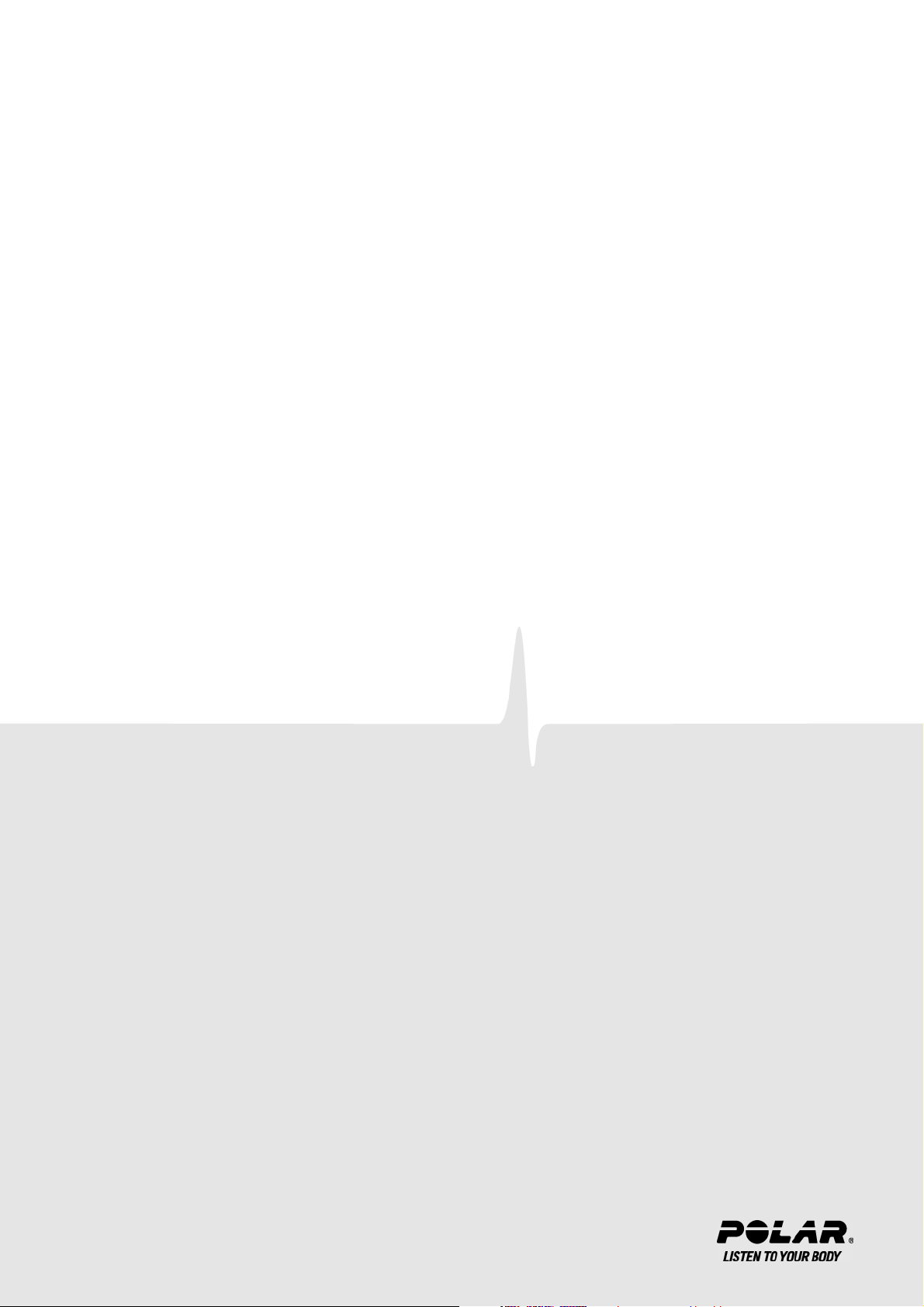
DEUTSCH
Polar RS800CX Gebrauchsanleitung

DEUTSCH
INHALTSVERZEICHNIS
1. EINFÜHRUNG ...................................................................................................................... 5
2. BESTANDTEILE DES TRAININGSCOMPUTERS................................................................................. 6
Optionales Zubehör ........................................................................................................... 6
3. ERSTE SCHRITTE.................................................................................................................. 7
Basiseingaben..................................................................................................................... 7
Menüstruktur ...................................................................................................................... 8
4. VORBEREITUNG AUF DAS TRAINING ........................................................................................... 9
Planen Sie Ihr Training.......................................................................................................... 9
Trainingstypen ................................................................................................................. 9
Neue Trainingseinheiten erstellen ........................................................................................ 10
Kalibrieren des Polar s3 Laufsensors W.I.N.D............................................................................... 11
Kalibrierung des Sensors durch Laufen einer Distanz (on-the-fly Kalibrierung) ............................... 11
Kalibrierungsfaktor manuell einstellen................................................................................... 11
5. TRAINING........................................................................................................................... 13
So tragen Sie den Sender ....................................................................................................... 13
Beginnen Sie Ihr Training....................................................................................................... 13
Kombinieren von Trainingseinheiten.......................................................................................... 15
Informationen im Display........................................................................................................ 15
Individuelle Gestaltung des Trainingscomputerdisplays................................................................... 16
Funktionen der Tasten während des Trainings .............................................................................. 21
Runde speichern ..............................................................................................................21
Eine Zone sperren.............................................................................................................21
Das Display zoomen .........................................................................................................22
Displaybeleuchtung (Nacht-Modus aktiviert) ........................................................................... 22
Ansicht Schnellmenü.........................................................................................................22
Unterbrechen einer Trainingseinheit ..................................................................................... 22
Bestimmen Ihrer OwnZone ...................................................................................................... 23
6. NACH DEM TRAINING ............................................................................................................ 25
Beenden der Aufzeichnung ..................................................................................................... 25
Trainingsergebnisse analysieren .............................................................................................. 25
Training.......................................................................................................................... 25
Wöchentliche Zusammenfassung ......................................................................................... 32
Gesamt-Datei................................................................................................................... 33
Dateien löschen ...............................................................................................................33
7. EINGABEN .......................................................................................................................... 34
Einstellen der Funktionen ....................................................................................................... 34
Polar s3 Laufsensor W.I.N.D. .............................................................................................. 34
Polar Rad Geschwindigkeitsmesser W.I.N.D............................................................................ 34
Polar Rad Trittfrequenzmesser W.I.N.D.................................................................................. 35
Messen des Reifenumfangs (Radumfang)...............................................................................35
Polar G3 GPS-Sensor W.I.N.D. ............................................................................................ 36
Höhe.............................................................................................................................. 36
Speicherintervall .............................................................................................................. 36
RR-Daten-Funktion ...........................................................................................................39
Geschwindigkeitsansicht .................................................................................................... 40
Automatische Rundenaufzeichnung ......................................................................................40
Herzfrequenz-Ansicht ....................................................................................................... 40
SportZonen .....................................................................................................................40
Benutzereinstellungen ........................................................................................................... 40
Allgemeine Eingaben ............................................................................................................ 41
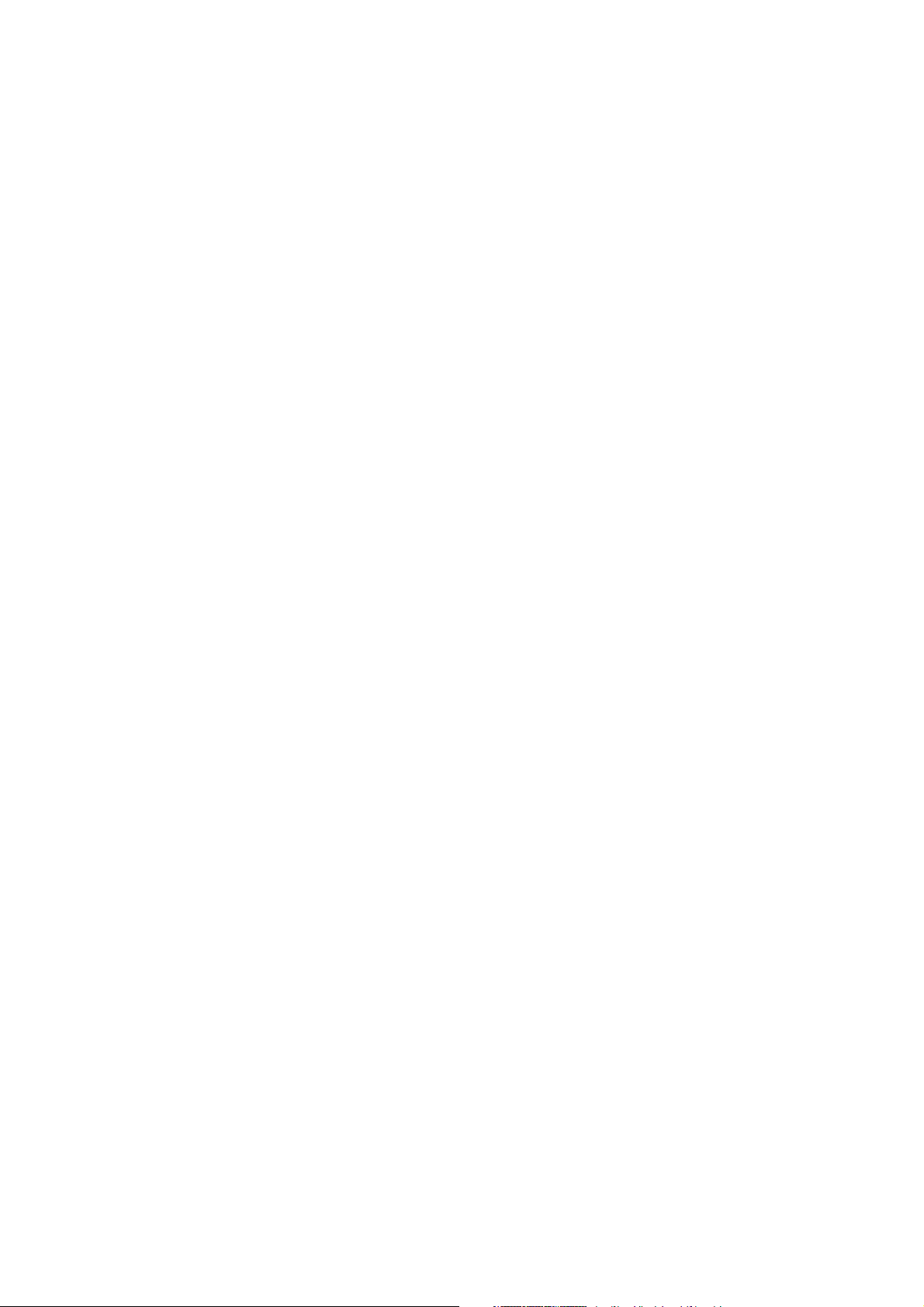
DEUTSCH
Signalton ....................................................................................................................... 41
Tastensperre ................................................................................................................... 42
Maßeinheiten...................................................................................................................42
Sprache ......................................................................................................................... 42
Schlaf ........................................................................................................................... 42
Uhreinstellungen.................................................................................................................. 42
Erinnerung ..................................................................................................................... 42
Ereignis .......................................................................................................................... 43
Wecker .......................................................................................................................... 43
Uhrzeit ...........................................................................................................................43
Datum ...........................................................................................................................44
Schnellmenü ...................................................................................................................... 44
8. TRAININGS-PROGRAMM ......................................................................................................... 45
Ansehen des Programms ........................................................................................................ 45
Durchführen einer programmierten Trainingseinheit ....................................................................... 46
Beginnen Sie Ihr Training................................................................................................... 46
Training mit Phasen .......................................................................................................... 46
Ansichten während des Trainings ......................................................................................... 46
Funktionen während des Trainings........................................................................................ 47
Rundenmenü ...................................................................................................................47
9. TESTS............................................................................................................................... 48
Polar Fitness-TestTM............................................................................................................. 48
Vor dem Test .................................................................................................................. 48
Durchführung des Tests ..................................................................................................... 49
Nach dem Test ................................................................................................................ 49
Polar OwnOptimizerTM .......................................................................................................... 51
Allgemein ....................................................................................................................... 51
Vor dem Test ................................................................................................................... 51
Durchführung des Tests ..................................................................................................... 52
Nach dem Test ................................................................................................................ 52
10.VERWENDEN EINES NEUEN SENDERS ......................................................................................... 55
Koppeln eines neuen Senders.................................................................................................. 55
11.HINTERGRUNDINFORMATIONEN ................................................................................................ 56
Polar SportZonen ................................................................................................................. 56
OwnZone Training ................................................................................................................ 57
Maximale Herzfrequenz ......................................................................................................... 58
Herzfrequenz in sitzender Position ........................................................................................... 58
Herzfrequenz-Reserve ........................................................................................................... 59
Herzfrequenz-Variabilität........................................................................................................ 59
Schrittfrequenz und Schrittlänge .............................................................................................. 60
RR-Aufzeichnung ................................................................................................................. 61
Polar Lauf-Index .................................................................................................................. 61
Polar Trainingsartikel............................................................................................................ 63
12.SERVICEINFORMATIONEN FÜR DEN KUNDEN................................................................................. 64
Pflege und Wartung .............................................................................................................. 64
Pflege Ihres Gerätes .......................................................................................................... 64
Service ...........................................................................................................................64
Batteriewechsel................................................................................................................ 64
Wechseln der Trainingscomputerbatterie................................................................................ 64
Wichtige Hinweise ............................................................................................................... 65
Störungen während des Trainings ........................................................................................ 65
Gehen Sie auf Nummer sicher ............................................................................................. 66
Technische Spezifikationen .................................................................................................... 67
Häufig gestellte Fragen.......................................................................................................... 68
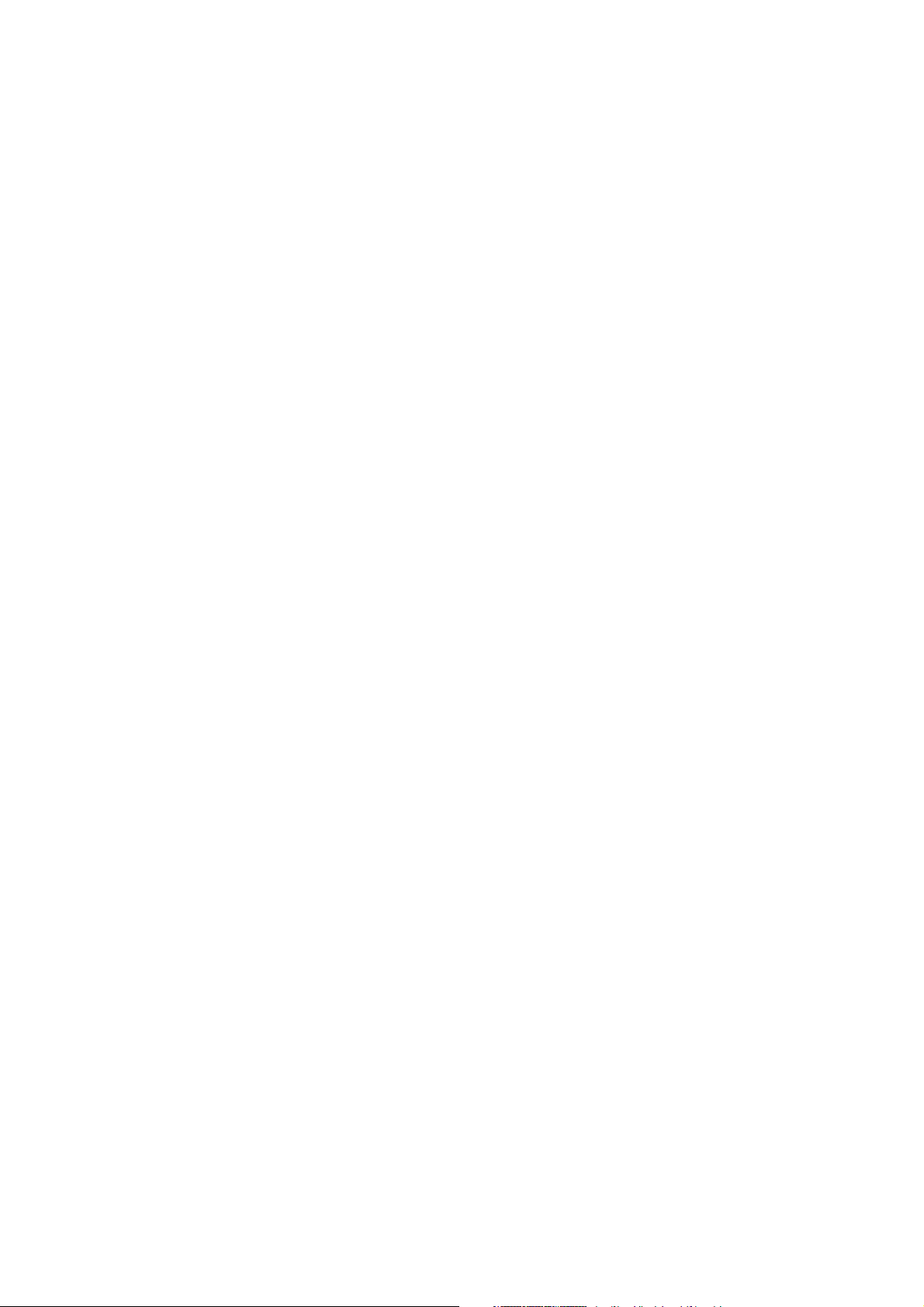
DEUTSCH
Weltweite Garantie des Herstellers ........................................................................................... 70
POLAR Ausschlussklausel für Haftung ........................................................................................ 71
STICHWORTVERZEICHNIS ....................................................................................................... 72
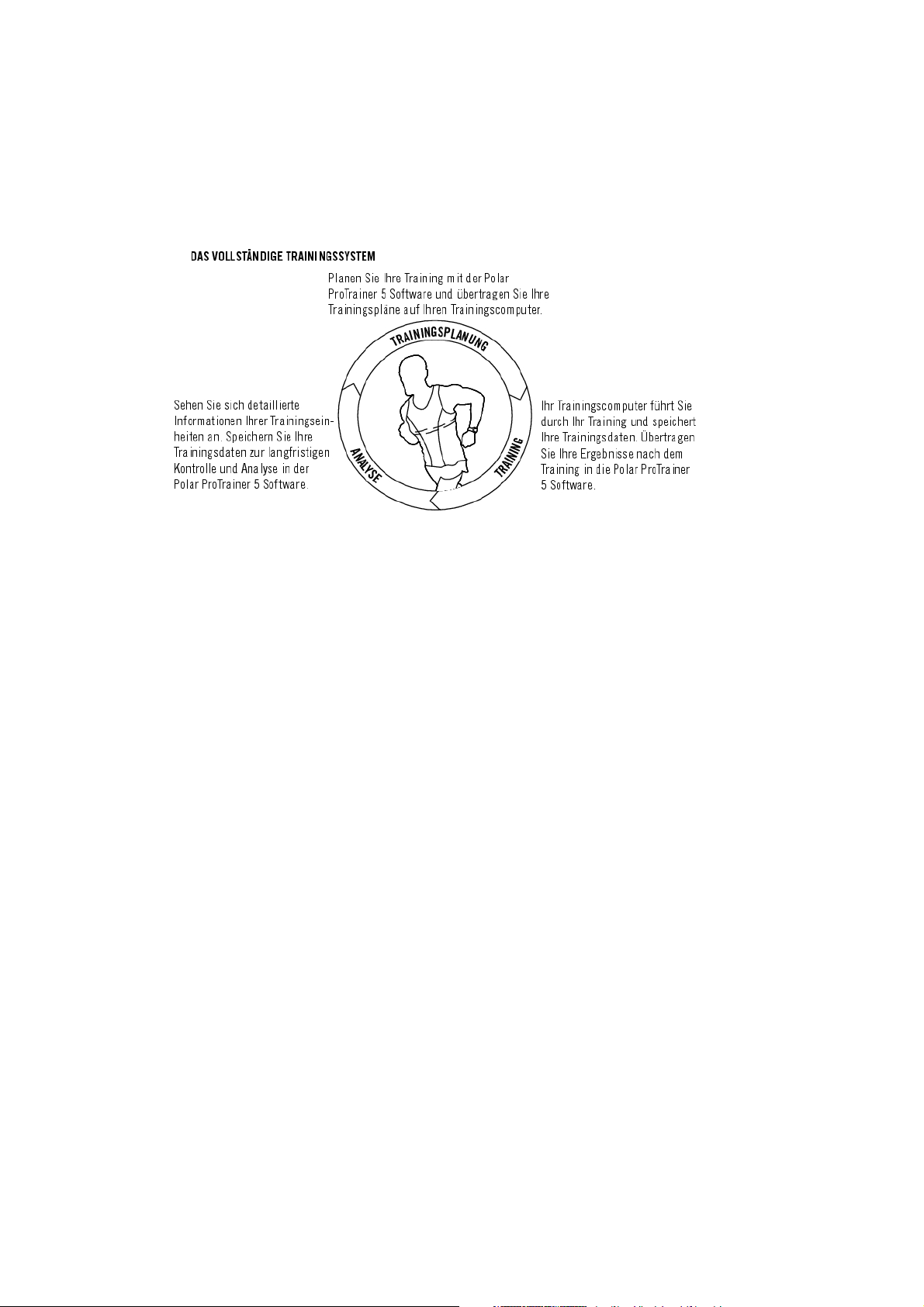
1. EINFÜHRUNG
Herzlichen Glückwunsch! Sie haben ein komplettes, auf Ihre Trainingsbedürfnisse zugeschnittenes
Trainingssystem gekauft. Diese Gebrauchsanleitung gibt Ihnen eine vollständige Anleitung, damit Sie
Ihren Polar RS800CX Trainingscomputer optimal nutzen können.
DEUTSCH
Die aktuellste Version dieser Gebrauchsanleitung kann unter http://www.polar.fi/support heruntergeladen
werden. Video-Lernprogramme finden Sie unter http://www.polar.fi/en/support/video_tutorials.
Einführung 5

DEUTSCH
2. BESTANDTEILE DES TRAININGSCOMPUTERS
1. Polar RS800CX Trainingscomputer: Zeigt während des Trainings Ihre Herzfrequenz sowie andere
Trainingsdaten an und speichert diese.
2. Polar WearLink® W.I.N.D. Textil-Sender: Sendet das Herzfrequenz-Signal EKG-genau an Ihren
Trainingscomputer. Sendeeinheit und Gurt sind enthalten.
CD-ROM: Die CD enthält die Polar ProTrainer 5TMSoftware und die komplette Gebrauchsanleitung.
Die aktuellste Version dieser Gebrauchsanleitung kann unter www.polar.fi/support heruntergeladen werden.
Optionales Zubehör
1. Polar s3 LaufsensorTMW.I.N.D.: Überträgt Laufgeschwindigkeit/Tempo und Distanzmessungen auf den
Trainingscomputer. Der s3 misst auch die Schrittfrequenz und Schrittlänge.
2. Polar G3 GPS-SensorTMW.I.N.D.: Liefert für alle Outdoor-Sportarten Daten zu Geschwindigkeit, Distanz
und Aufenthaltsort sowie Track Informationen per Global Positioning System (GPS). Sie können Ihre
Streckendaten in die Polar ProTrainer 5 Software übertragen, um sie mit Google Earth anzuzeigen oder in
eine GPX-Datei zu konvertieren. Weitere Informationen hierzu finden Sie in der Hilfe-Funktion der
Software.
3. Polar Rad GeschwindigkeitsmesserTMW.I.N.D.: Misst Geschwindigkeit und Distanz beim Rad fahren.
4. Polar Rad TrittfrequenzmesserTMW.I.N.D.: Misst beim Rad fahren die Trittfrequenz, d. h. die Anzahl der
Kurbelumdrehungen pro Minute.
Wenn Sie den Polar G3 GPS-Sensor mit dem Polar s3 Laufsensor oder einem Polar Rad Geschwindigkeitsmesser
verwenden, wird GPS nur zur Positionsbestimmung und Routenverfolgung verwendet. Wenn sich jedoch der s3
Laufsensor oder der Rad Geschwindigkeitsmesser nicht in Empfangsreichweite befindet (z. B. durch einen Wechsel
der Sportart während des Trainings), bezieht der Trainingscomputer seine Geschwindigkeits- und Distanzdaten
automatisch aus dem GPS-Sensor und sichert so die Geschwindigkeits- und Distanzmessung während der
Trainingseinheit. Um dann wieder den s3 Laufsensor bzw. den Rad Geschwindigkeitsmesser zu verwenden, drücken
und halten Sie die LICHT-Taste und wählen dann Sens.suche aus.
6 Bestandteile des Trainingscomputers

3. ERSTE SCHRITTE
Basiseingaben
DEUTSCH
Stellen Sie vor dem ersten Training mit Ihrem Trainingscomputer die Basiseingaben ein. Geben Sie Ihre
persönlichen Daten so exakt wie möglich ein, um sicherzustellen, dass Sie korrekte Rückmeldungen
hinsichtlich Ihrer Leistung erhalten.
Um Daten zu verändern, drücken Sie die UP- oder DOWN-Taste und bestätigen diese mit der OK-Taste.
Die Ziffern laufen schneller, wenn Sie beim Einstellen des Wertes die UP- oder DOWN-Taste gedrückt
halten.
1. Aktivieren Sie Ihren Trainingscomputer durch zweimaliges Drücken der OK-Taste.
2. Das Polar Logo wird angezeigt. Drücken Sie die OK-Taste.
3. Language: Wählen Sie English, Deutsch, Español, Français oder Italiano als Sprache für die
Anzeigentexte.
4. Starten mit Basiseingaben wird angezeigt. Drücken Sie die OK-Taste.
5. Uhrzeit: Wählen Sie zwischen dem 12 Std.- und dem 24 Std.-Modus. Wählen Sie im 12 Std.-Modus AM
oder PM. Geben Sie die lokale Zeit ein.
6. Datum: Geben Sie das aktuelle Datum ein; TT = Tag, MM = Monat, JJ = Jahr.
7. Einheiten: Wählen Sie zwischen metrischen (kg/cm/km) oder imperischen (lb/ft/mi) Maßeinheiten.
8. Gewicht: Geben Sie Ihr Gewicht ein. Um die Maßeinheiten zu ändern, halten Sie die LICHT-TASTE
gedrückt.
9. Größe: Geben Sie Ihre Größe ein. Falls Sie imperische Maßeinheiten verwenden, geben Sie bitte erst
Feet (ft) und dann Inches (in) ein.
10. Geburtstag: Geben Sie Ihr Geburtsdatum ein; TT = Tag, MM = Monat, JJ = Jahr.
11. Geschlecht: Wählen Sie MÄNNLICH oder WEIBLICH.
12. Eingaben OK? wird angezeigt. Wählen Sie Ja, und Ihre Eingaben werden akzeptiert und gespeichert. Der
Trainingscomputer zeigt die Uhrzeit an. Wählen Sie Nein, falls die Eingaben nicht korrekt sind und
geändert werden müssen. Drücken Sie die STOP-Taste, um zu dem Wert zurückzukehren, den Sie ändern
möchten.
Erste Schritte 7
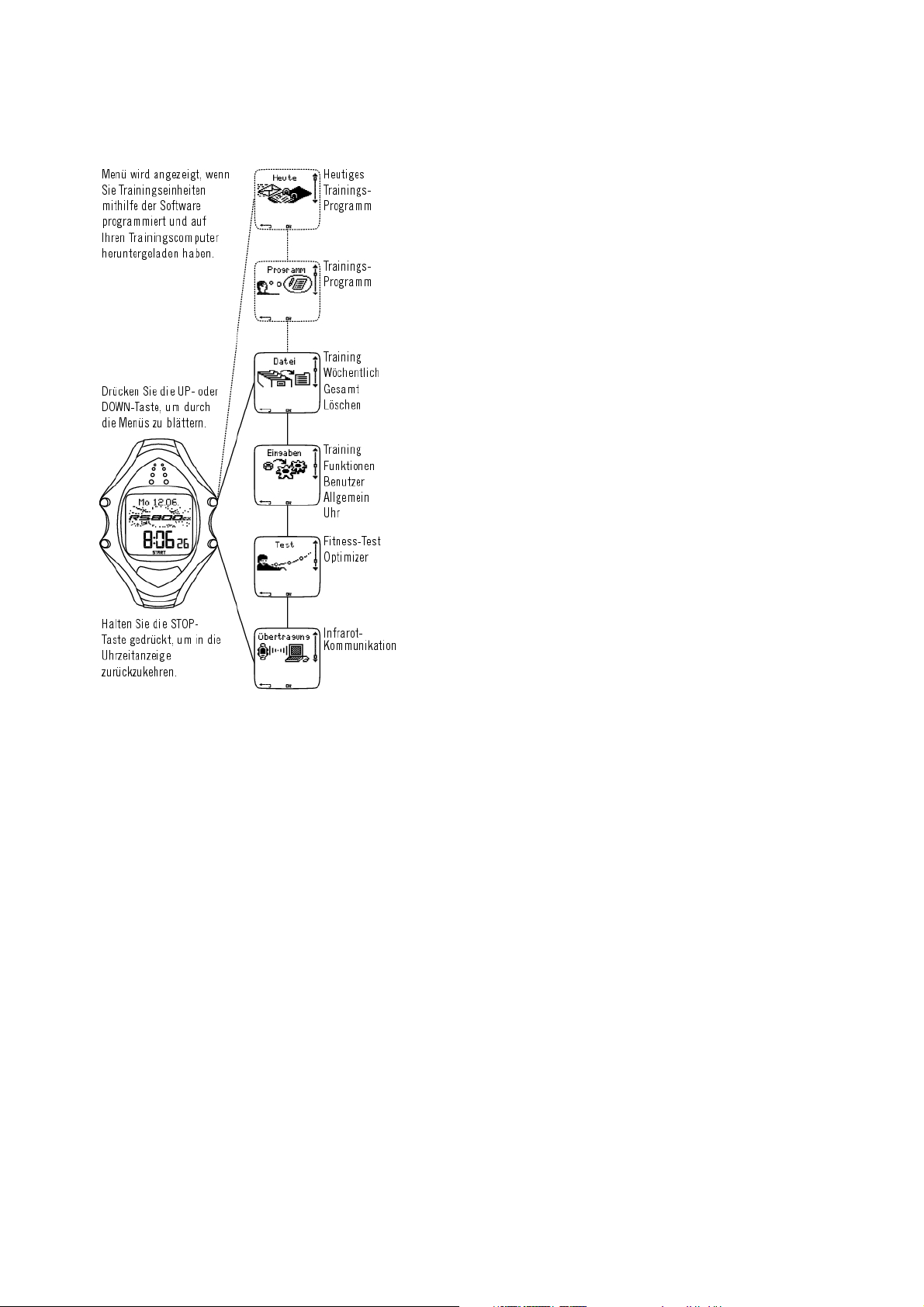
DEUTSCH
Menüstruktur
8 Erste Schritte
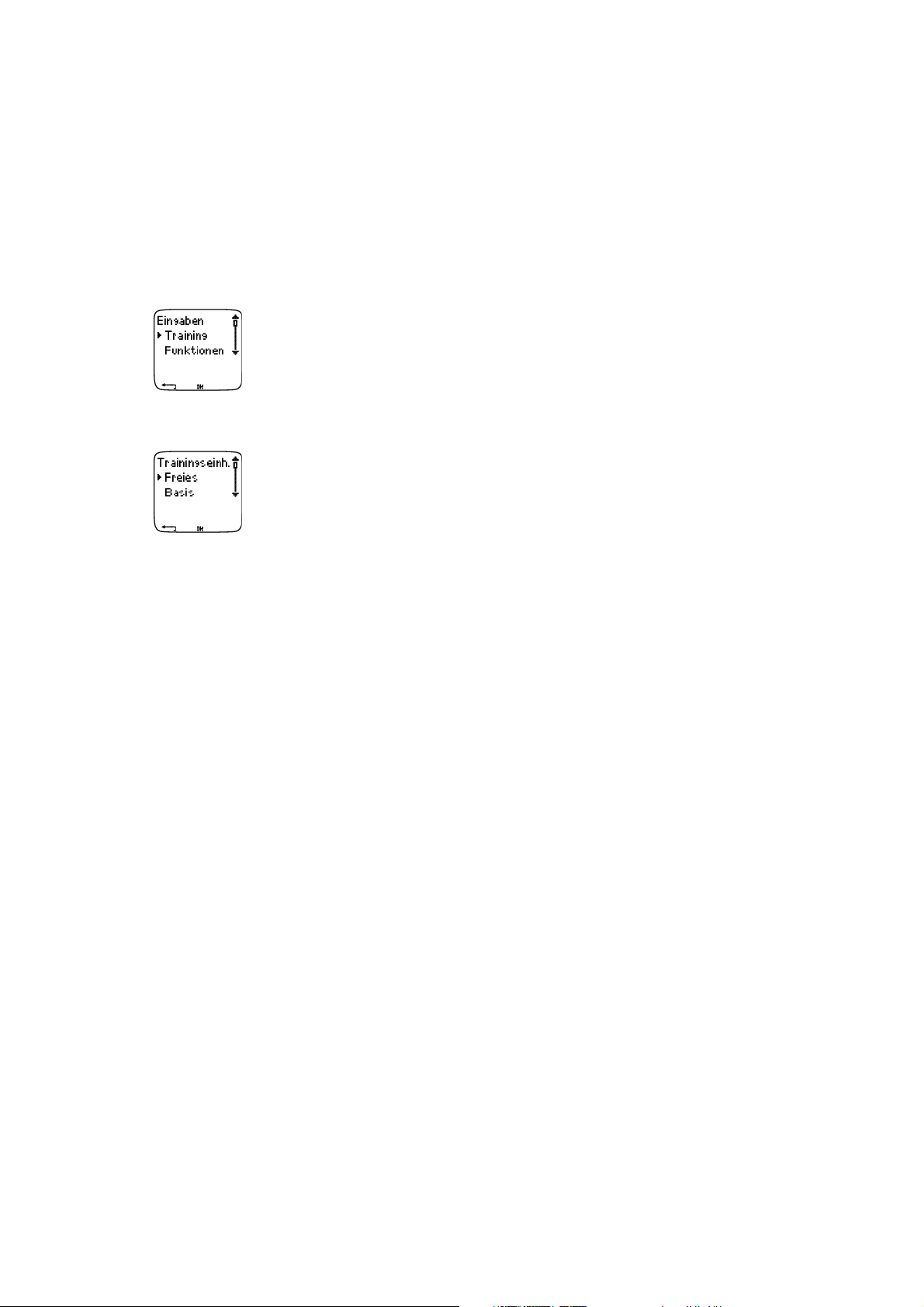
DEUTSCH
4. VORBEREITUNG AUF DAS TRAINING
Planen Sie Ihr Training
Trainingstypen
Sie können die vorprogrammierten Trainingseinheiten verwenden oder mit Ihrem Trainingscomputer neue
Trainingseinheiten erstellen. Erstellen Sie vielseitigere Trainingseinheiten und übertragen Sie diese
mithilfe der Polar Pro Trainer 5 Software auf Ihren Trainingscomputer.
Wählen Sie Eingaben > Training
Im Trainingsmenü wird eine Liste von Trainingseinheiten angezeigt. Blättern Sie mit der UP- oder
DOWN-Taste durch die Optionen, und schauen Sie sich das Training durch Drücken der OK-Taste an.
• Freies: Freies Training ohne voreingestellte Eingaben.
• Basis: Basistraining mit mittlerer Intensität. Dauer ca. 45 Minuten.
• Int.vall: Basis-Intervalltraining. Das Training beginnt mit einer 15-minütigen Aufwärmphase, dann folgen
ein Intervall von 1 km und eine 3-minütige Erholungsphase. 5 Wiederholungen. Die Einheit endet mit
einer 15-minütigen Abkühlphase.
• OwnZone: Der Trainingscomputer bestimmt automatisch Ihre individuelle aerobe (kardiovaskuläre)
Herzfrequenz-Trainingszone. Diese Trainingszone wird OwnZone genannt. Die vorgeschlagene Länge für
diese Trainingseinheit beträgt 45 Minuten. Weitere Informationen erhalten Sie in dem Kapitel Bestimmen
Ihrer OwnZone (Seite 23). Zusätzliche Hintergrundinformationen erhalten Sie in dem Kapitel OwnZone
Training (Seite 57).
• Hinzufügen: Erstellen und speichern Sie Ihr eigenes Basistraining. Sie können insgesamt 10
Trainingseinheiten + 1 freies Training in Ihrem Trainingscomputer speichern.
Nach Auswahl des Trainings werden folgende Optionen angezeigt. Wählen Sie die gewünschte Option, und
bestätigen Sie mit OK.
1. Auswahl eines Trainings als Standardtraining. Wenn Sie das nächste Mal trainieren, bietet Ihnen Ihr
Trainingscomputer dieses Training als Standardtraining an.
2. Ansicht der Trainingseinstellungen. Blättern Sie mit der UP- oder DOWN-Taste, um sich Folgendes
anzuschauen:
a. Basistraining mit 1-3 Trainingszonen: Herzfrequenz-Zielzone, Geschwindigkeits-/Tempo- oder
Trittfrequenz-Grenzwerte für jede Zone, Timer/Distanz* für die Zone oder
b. mithilfe der Software erstelltes Training: Name, Beschreibung, angestrebte Trainingszeit. (Halten Sie
die LICHT-Taste gedrückt, um sich die Trainingsphasen und gewählten Sportprofile anzusehen.)
3. Bearbeiten Sie das Basis- oder OwnZone Training, um es Ihren Bedürfnissen anzupassen. Ebenso können
Sie Trainingseinheiten bearbeiten, die Sie mit dem Trainingscomputer erstellt haben. Weitere
Informationen erhalten Sie in dem Kapitel Neue Trainingseinheiten erstellen (Seite 10). Sollten Sie mit
der Software ein Training erstellt haben, das Phasen beinhaltet, können Sie es nicht mit dem
Trainingscomputer bearbeiten.
4. Basis umbenennen, Int.vall oder sonstiges Training umbenennen, das mit dem Trainingscomputer erstellt
wurde.
5. Grundeinst. - Rückkehr zu den Standardeinstellungen für das Basis-, Intervall- oder OwnZone Training.
Vorbereitung auf das Training 9
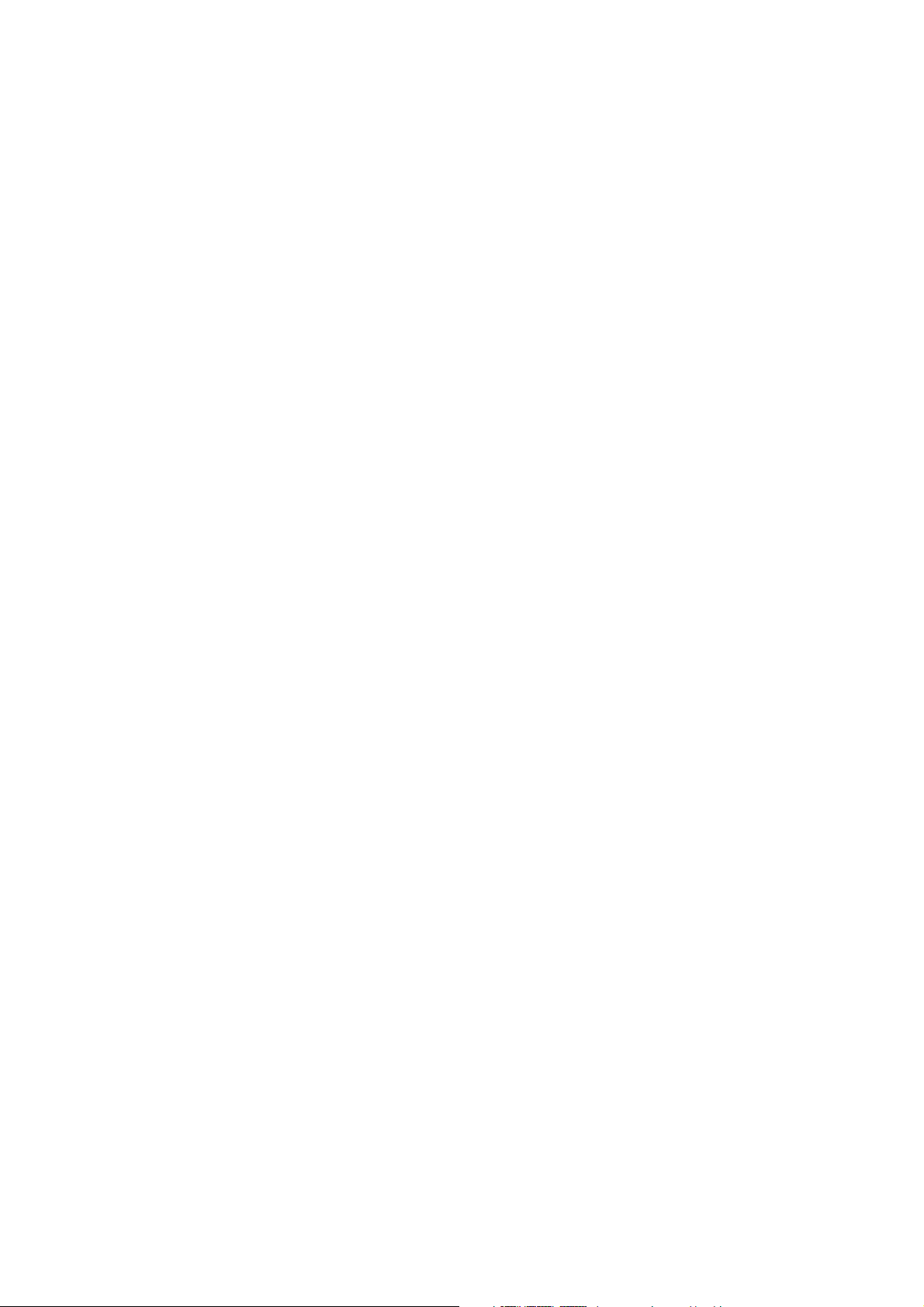
DEUTSCH
6. Löschen eines Trainings, das Sie mit dem Trainingscomputer oder der Software erstellt haben.
Neue Trainingseinheiten erstellen
Ein neues Training mit Zonen erstellen
Erstellen Sie Ihre eigenen Trainingseinheiten mit dem Trainingscomputer. Mit der Polar Pro Trainer 5
Software können Sie abwechslungsreichere Trainingseinheiten erstellen. Weitere Informationen hierzu
finden Sie in der Hilfe-Funktion der Software.
Wählen Sie Eingaben > Training > Hinzufügen
1. Stellen Sie die Anzahl Trainingszonen für das Training ein (0-3), und drücken Sie die OK-Taste. Bei 0
Zonen gehen Sie bitte zum Abschnitt Ein neues Training ohne Zonen erstellen .
2. Wählen Sie den Zonen-Typ:
• Herzfrequenz
Für die Herzfrequenz-Zone wählen Sie SportZone oder eine manuelle Herzfrequenz-Zone. Drücken Sie
die OK-Taste.
SportZone: Wählen Sie eine der SportZonen (z. B. Z1: 50-59%) für Ihr Training aus. Drücken Sie OK,
um mit Schritt 3. fortzufahren.
Polar SportZonen sind Herzfrequenz-Intensitäten ausgedrückt in Prozentsätzen der maximalen
Herzfrequenz. Standardmäßig sind 5 verschiedene SportZonen im Trainingscomputer eingerichtet:
sehr leicht (50-59% HF
und Maximum (90-99% HF
Sie jedoch Ihre aeroben und anaeroben Grenzen genau kennen, Ihre vorhergesagte maximale
Herzfrequenz (HF
max
Herzfrequenz selbst bzw. in einem Labor getestet haben, dann können Sie die SportZonen definieren
und somit Ihren Trainingsbedürfnissen gerecht werden. Weitere Informationen hierzu finden Sie in
der Hilfe-Funktion der ProTrainer 5 Software.
Manuell : Stellen Sie die oberen und unteren Zonen-Grenzwerte in Schlägen/Minute oder als HF%
/HFR% ein, und drücken Sie die OK-TASTE, um mit Schritt 3. fortzufahren.
• Geschwindigkeit/Tempo (optionaler s3 Laufsensor, G3 GPS-Sensor oder Rad Geschwindigkeitsmesser
W.I.N.D erforderlich)
Stellen Sie für die Geschwindigkeits-/Tempozone die oberen und unteren Zonen-Grenzwerte ein.
Drücken Sie OK, um mit Schritt 3. fortzufahren.
• Trittfrequenz (optionaler s3 Laufsensor oder Rad Trittfrequenzmesser W.I.N.D. erforderlich)
Stellen Sie für die Trittfrequenzzone die oberen und unteren Zonen-Grenzwerte ein. Drücken Sie OK,
um mit Schritt 3. fortzufahren.
3. Stellen Sie den Zonen Guide ein, um die Zone nach einer bestimmten Zeit oder Distanz* zu wechseln.
Während Ihres Trainings alarmiert Sie Ihr Trainingscomputer, wenn ein Zonenwechsel bevorsteht.
• Timer: Stellen Sie einen Timer für die Zone ein (Minuten und Sekunden) und drücken Sie die OK-Taste.
Oder
• Distanz: Stellen Sie die Distanz für die Zone ein und drücken Sie die OK-Taste. Oder
• Aus: Stellen Sie Timer und Distanzen aus, und bestätigen Sie mit OK.
), leicht (60-69% HF
max
). Normalerweise ist der HF
max
), mittel (70-79% HF
max
-Wert abhängig vom Lebensalter. Wenn
max
), hart (80-89% HF
max
-p) in einem Polar Fitness-TestTMhaben messen lassen oder Ihre maximale
max
)
Wenn Sie die erste Zone definiert haben, wird Zone 1 OK angezeigt. Für mehr als 1 Trainingszone
wiederholen Sie die Schritte 2. und 3., bis alle Zonen definiert sind.
Wenn Sie das Training fertiggestellt haben, erscheint Neues Training hinzugefügt im Display. Das neue
Training ( Neu.Tr.) wird im Menü Training gespeichert, aus dem Sie es bei Ihrem nächsten Training
auswählen können. Benennen Sie das Training um, indem Sie Umbenennen aus der Liste auswählen.
Ein neues Training ohne Zonen erstellen
Falls Sie ein neues Training ohne Zonen erstellen, können Sie Timer oder Distanz* verwenden, die Sie
durch Ihr Training lenken.
Wählen Sie Eingaben > Training > Hinzufügen
10 Vorbereitung auf das Training

DEUTSCH
1. Anzahl Trainingszonen: Stellen Sie die Anzahl der Zonen auf 0.
2. Bezogen auf: Wählen Sie, ob ein Timer während des Trainings ertönen soll (der Sie z. B. daran erinnert,
etwas zu trinken) oder stellen Sie eine Distanz* ein (um Rundenzeiten zu verfolgen, ohne diese
aufzuzeichnen).
Timer
• Anzahl Trainingstimer : Wählen Sie die Anzahl an Timern (1-3) für die Trainingseinheit. Drücken Sie die
OK-Taste.
• Timer 1: Bestimmen Sie die Minuten und Sekunden für den Timer, und drücken Sie die OK-Taste. Oder
Distanz*
• Anzahl Trainingsdistanzen: Wählen Sie die Anzahl an Distanzen (1-3) für die Trainingseinheit. Drücken
Sie die OK-Taste.
• Distanz 1: Geben Sie die Distanz(en) ein, und bestätigen Sie mit OK.
Wiederholen Sie Schritt 2., bis Sie die Timer oder Distanz* bestimmt haben. Wenn Sie das Training
fertiggestellt haben, erscheint Neues Training hinzugefügt im Display. Das neue Training ( Neu.Tr.) wird im
Menü Training gespeichert, aus dem Sie es bei Ihrem nächsten Training auswählen können. Benennen Sie
das Training um, indem Sie Umbenennen aus der Liste auswählen.
Kalibrieren des Polar s3 Laufsensors W.I.N.D.
Durch das optionale Kalibrieren des s3 Laufsensors* kann die Geschwindigkeits-, Tempo und
Distanzmessung noch präziser werden. Es wird empfohlen, den Sensor zu kalibrieren, wenn Sie ihn das
erste Mal benutzen, es signifikante Veränderungen in Ihrem Laufstil gibt oder die Position des Laufsensors
an Ihrem Schuh grundlegend verändert wurde (wenn Sie z. B. Ihre Laufschuhe gewechselt haben). Sie
können den Sensor kalibrieren, indem Sie eine voreingestellte Distanz mit einer gleichmäßigen
Geschwindigkeit laufen oder den Kalibrierungsfaktor manuell einstellen.
Sie können einen s3 Sensor für jede Schuheingabe kalibrieren.
Kalibrierung des Sensors durch Laufen einer Distanz (on-the-fly Kalibrierung)
Sie können den Laufsensor mithilfe einer Rundendistanzkorrektur in jeder beliebigen Phase Ihres
Trainings kalibrieren - vorausgesetzt, Sie trainieren nicht mit distanzbasierten Zielzonen. Laufen Sie
einfach eine voreingestellte Distanz, am besten mehr als 1.000 Meter.
Vergewissern Sie sich, dass die Sensor-Funktion im Trainingscomputer aktiviert ist ( Eingaben > Funktionen
> Schuhe/Rad > Schuhe 1/2/3 > Ein).
Drücken Sie in der Uhrzeitanzeige einmal OK. Wählen Sie Eingaben > Schuhe/Rad > Schuhe 1/2/3.
Wählen Sie dann Starten und beginnen Sie zu laufen.
Wenn Sie am Startpunkt einer Distanz sind, deren Länge Sie kennen, drücken Sie OK. Nachdem Sie die
gesamte Rundendistanz gelaufen sind, bleiben Sie stehen und drücken Sie OK. Kalibrieren Sie dann den
Sensor durch Auswahl einer der folgenden Möglichkeiten:
1. Halten Sie die LICHT-Taste gedrückt, um in das Menü Eingaben zu gelangen. Oder
2. Drücken Sie einmal STOP. Wählen Sie Eingaben.
Wählen Sie Kalibrieren > Lapl. korrig. > Korrekte Laplänge einstellen . Stellen Sie die korrekte Distanz
ein, die Sie gerade gelaufen sind, und drücken Sie OK.
Kalibrierung abgeschlossen und der Kalibrierungsfaktor werden angezeigt. Der Sensor ist nun kalibriert
und funktionsbereit.
Kalibrierungsfaktor manuell einstellen
Der Kalibrierungsfaktor ist das Verhältnis zwischen der aktuellen Distanz im Vergleich zu der nicht
kalibrierten Distanz. Beispiel: Sie sind 1.200 Meter gelaufen, der Trainingscomputer zeigt eine Distanz
von 1.180 Meter an und der Kalibrierungsfaktor ist 1,000. Der neue Kalibrierungsfaktor ist wie folgt zu
Vorbereitung auf das Training 11
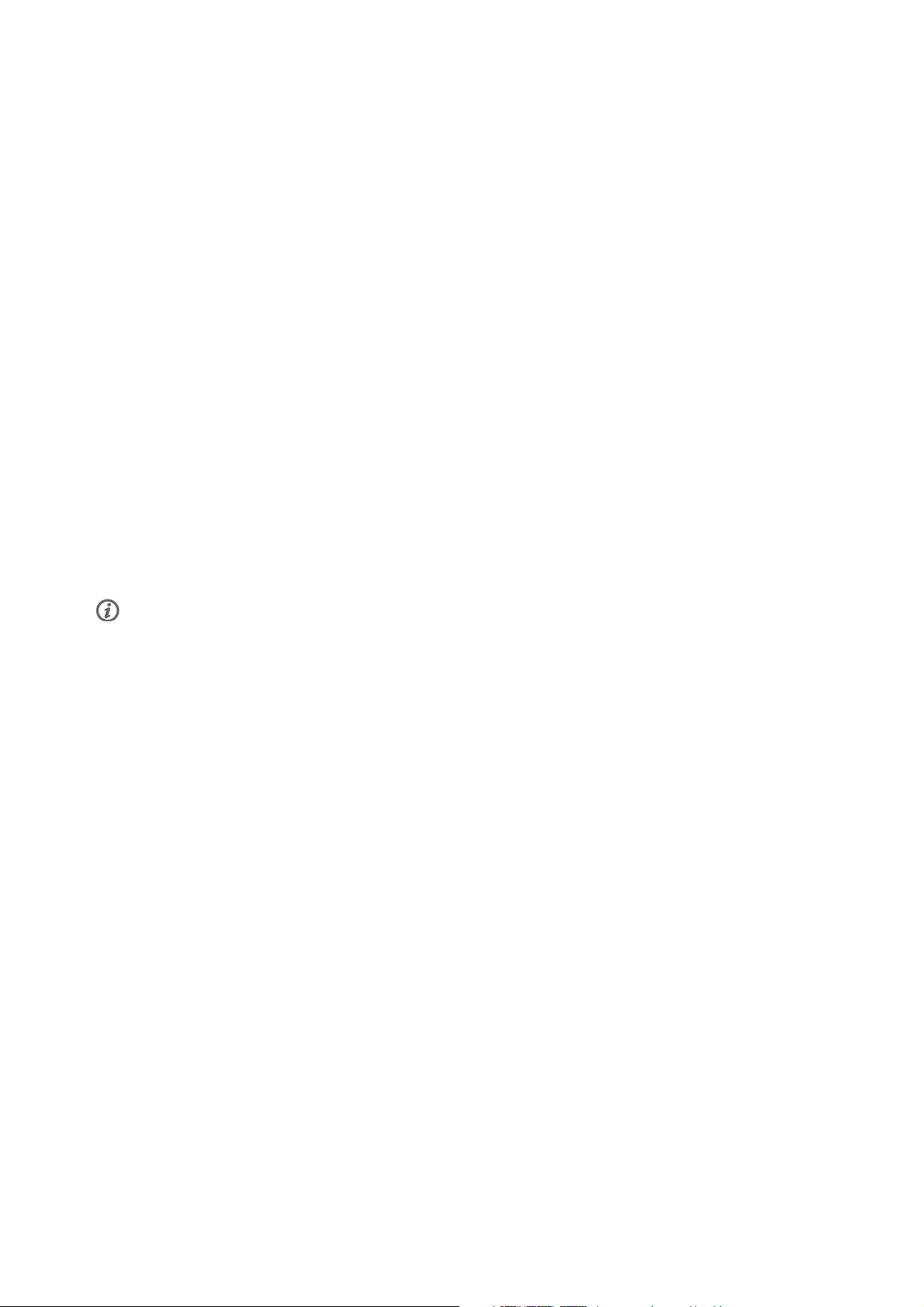
DEUTSCH
berechnen: 1,000*1.200/1.180 = 1,017. Der Messbereich für den Faktor liegt bei 0,500-1,500.
Es gibt vier Möglichkeiten, den Kalibrierungsfaktor einzustellen:
1. Vor dem Training.
Wählen Sie Eingaben > Funktionen > Schuhe/Rad > Schuhe 1/2/3 > Kalibrieren.
Stellen Sie den Kalibrierungsfaktor ein, und drücken Sie die OK-Taste. Der Sensor ist nun kalibriert.
2. Während des Trainings durch Unterbrechen der Trainingsaufzeichnung.
Starten Sie Ihr Training, indem Sie die OK-Taste in der Uhrzeitanzeige zweimal drücken. Drücken Sie
einmal die STOP-Taste; die Trainingsaufzeichnung wird unterbrochen.
Wählen Sie Eingaben > Kalibrieren > Fakt. einst.
Stellen Sie den Kalibrierungsfaktor ein, und drücken Sie die OK-Taste. Der Sensor ist nun kalibriert.
Fahren Sie mit der Trainingsaufzeichnung durch Drücken der OK-Taste fort.
3. Während des Trainings ohne Unterbrechen der Trainingsaufzeichnung.
Starten Sie Ihr Training, indem Sie die OK-Taste in der Uhrzeitanzeige zweimal drücken. Halten Sie die
LICHT-Taste gedrückt, um in das Menü Eingaben zu gelangen.
Wählen Sie Kalibrieren > Fakt. einst.
Stellen Sie den Kalibrierungsfaktor ein, und drücken Sie die OK-Taste. Der Sensor ist nun kalibriert.
Fahren Sie mit Ihrem Training fort.
Sollte die Nachricht Fehler bei S Sensor-Kalibrierung angezeigt werden, ist die Kalibrierung des Sensors nicht
geglückt und Sie müssen es erneut versuchen.
*Optionaler s3 Laufsensor W.I.N.D. erforderlich.
12 Vorbereitung auf das Training
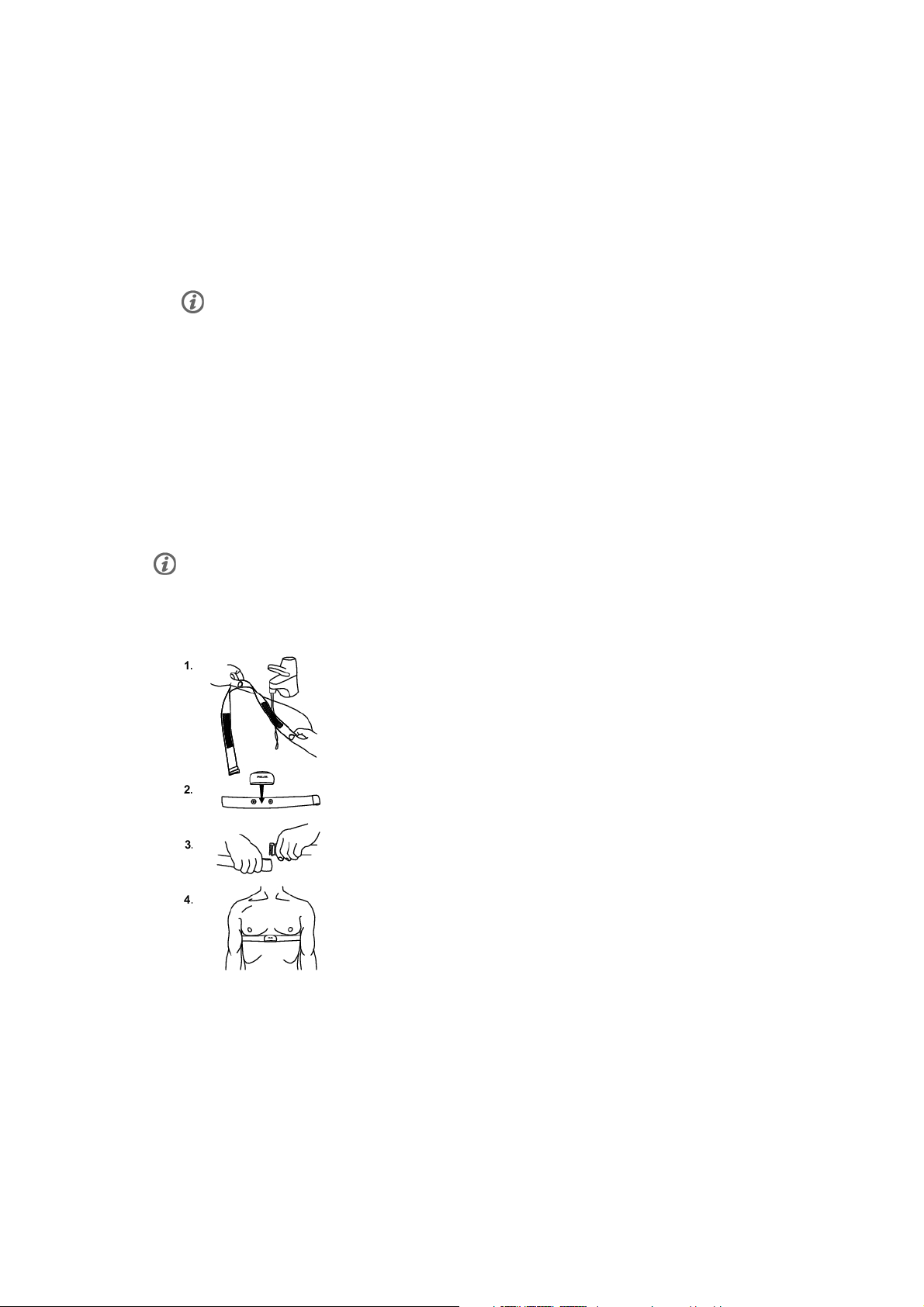
DEUTSCH
5. TRAINING
So tragen Sie den Sender
Um die Herzfrequenz zu messen, müssen Sie den Sender tragen.
Bevor Sie mit der Aufzeichnung einer Trainingseinheit beginnen, legen Sie den WearLink an.
1. Befeuchten Sie die Elektroden des Gurtes unter fließendem Wasser.
Störungen der Herzfrequenz-Aufzeichnung sind bei besonders langer Aufzeichnungsdauer denkbar,
beispielsweise wenn die Elektroden des WearLinks austrocknen. In solchen Fällen kann mit Elektrodengel
vorgebeugt werden.
2. Befestigen Sie die Sendeeinheit am elastischen Gurt. Stellen Sie die Gurtlänge so ein, dass der Gurt fest,
jedoch nicht zu eng anliegt.
3. Legen Sie den Gurt so um die Brust, dass er bei Herren unter dem Brustmuskel, bei Damen unter dem
Brustansatz sitzt, und haken Sie den Haken in die Schlaufe am anderen Ende des Gurtes ein.
4. Überprüfen Sie, ob die befeuchteten Elektroden direkt auf Ihrer Haut aufliegen und ob das Polar Logo
der Sendeeinheit nach außen zeigt und in der richtigen Position sitzt.
Trennen Sie die Sendeeinheit vom Gurt, wenn Sie sie nicht verwenden, um die Lebensdauer des Senders
zu verlängern. Hinweise zum Waschen finden Sie unter Pflege und Wartung (Seite 64).
Der Polar WearLink Textil-Sender kann mit spezieller Sportbekleidung verwendet werden, in die weiche
Textil-Elektroden integriert sind . Befeuchten Sie die Elektrodenbereiche der Sportbekleidung sehr gut mit Wasser.
Befestigen Sie den Verschluss der Sendeeinheit ohne Gurt direkt auf der Sportbekleidung, sodass das Polar Logo
der Sendeeinheit in einer aufrechten Position sitzt.
Beginnen Sie Ihr Training
1. Tragen Sie den Sender wie beschrieben, und starten Sie die Herzfrequenz-Messung durch Drücken der
OK-Taste.
Training 13
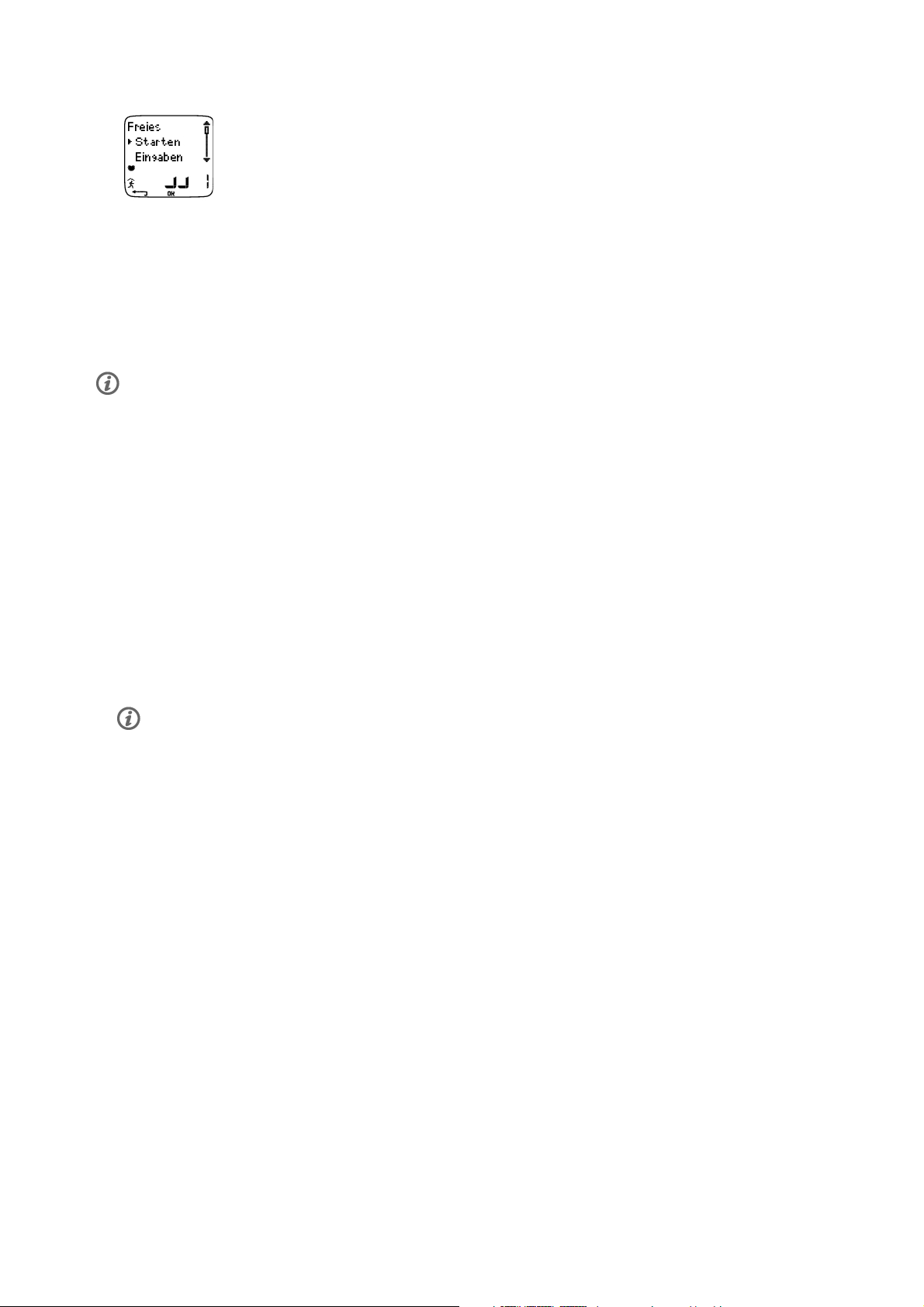
DEUTSCH
2. Innerhalb von 15 Sekunden wird Ihre Herzfrequenz im Display angezeigt.
• Wenn Sie einen Sensor benutzen, wählen Sie die Schuhe oder das Rad aus, indem Sie DOWN
gedrückt halten, oder im Menü Eingaben > Schuhe/Rad. Die Zahl in der unteren rechten Ecke des
Displays zeigt die Schuh- oder Radauswahl an. Stehen Sie still und warten Sie, bis der
Trainingscomputer das Sensorsignal findet (je nach Sensor hört das Läufer-/Radfahrer-/GPS-Symbol
auf zu blinken).
• Um den Trainingstyp schnell zu wechseln, halten Sie die UP-Taste gedrückt.
3. Beginnen Sie Ihr Training durch Drücken der OK-Taste.
Falls die folgende Nachricht im Display erscheint: (Trainingsname) benötigt Geschw.sensor, benötigen Sie für
Ihr Training einen Geschwindigkeitsmesser, um Geschwindigkeits-/Tempo- und Distanzdaten anzeigen zu lassen
(z. B. wenn Sie Geschwindigkeits-/Tempozonen* für das Training festgelegt haben). Der Trainingscomputer kehrt
zum Auswahlmenü für den Trainingstyp zurück, wo Sie ein Training auswählen können, welches keinen
Geschwindigkeitsmesser benötigt.
Alternativ hierzu können Sie Eingaben, Reset Trip oder Position auswählen.
Unter Eingaben können Sie verschiedene Einstellungen vor dem Training ändern oder anzeigen. Weitere
Informationen über alle vorhandenen Einstellungen erhalten Sie in dem Kapitel „Eingaben“. Das Menü
Eingaben enthält folgende Optionen:
• Training: Wählen Sie als Trainingstyp Freies, Basis, Intervall oder OwnZone. (Falls Sie neue
Trainingseinheiten erstellt haben, werden diese ebenso aufgelistet.)
1. Auswahl: Stellen Sie ein Standardtraining ein, das Sie sofort durchführen möchten oder
2. Ansicht: Sehen Sie sich die Trainingseinstellungen an.
• Schuhe/Rad: Wählen Sie Schuhe 1/2/3, Rad 1/2/3 oder Keines. Es werden nur die Schuhe und Räder
aufgelistet, die in Eingaben > Funktionen > Schuhe/Rad aktiviert wurden.
Wenn Sie Schuhe oder ein Rad ausgewählt und auch die GPS-Funktion aktiviert haben, wird GPS nur für
Positions- und Routenverfolgung verwendet.
• GPS: Stellen Sie die GPS-Funktion Ein/Aus.
• Höhe: Schalten Sie die Höhenmessung ein oder aus oder kalibrieren Sie die Höhe.
• Sp.int.v.: Stellen Sie das Speicherintervall ein.
• RR-Daten: Schalten Sie die RR-Aufzeichnung ein oder aus.
• Zonenal.: Schalten Sie den Zielzonenalarm ein oder aus.
• HF-Ansicht: Wählen Sie zwischen der Darstellung der Herzfrequenz in Schlägen pro Minute (S/min) und
der Darstellung als Prozentsatz Ihrer maximalen Herzfrequenz (HF%) bzw. als Prozentsatz Ihrer
Herzfrequenz-Reserve (HFR%).
• Geschw.Ans.: Wählen Sie die Anzeige der Geschwindigkeit* in Kilometern pro Stunde (km/h) oder in
Minuten pro Kilometer (min/km).
• A.Lap: Schalten Sie die automatische Rundenaufzeichnung ein oder aus.
• Anzeige: Verändern Sie das Display (weitere Informationen finden Sie in dem Kapitel Individuelle
Gestaltung des Trainingscomputerdisplays (Seite 16)).
Unter Reset Trip können Sie die Tageskilometer zurücksetzen, bevor Sie eine Trainingseinheit beginnen.
Unter Position** können Sie Ihren aktuellen Standort überprüfen. Der Trainingscomputer bestimmt Ihre
Position anhand der aktuellen GPS-Koordinaten. Breite und Länge werden in Grad und Minuten
angegeben. Die Anzahl der Satelliten ist in der untersten Zeile zu sehen.
14 Training

DEUTSCH
Um die Streckendaten weiter zu analysieren, übertragen Sie diese in die Polar ProTrainer 5 Software. Anweisungen
finden Sie in der Hilfe-Funktion der Software.
*Optionaler s3 Laufsensor, G3 GPS-Sensor oder Rad Geschwindigkeitsmesser W.I.N.D. erforderlich
**Optionaler G3 GPS-Sensor W.I.N.D. erforderlich.
Kombinieren von Trainingseinheiten
Der RS800CX Trainingscomputer bietet Ihnen die Möglichkeit, aufeinander folgende Trainingseinheiten zu
kombinieren. Wenn Sie eine neue Trainingseinheit innerhalb von einer Stunde nach der vorherigen
beginnen, wird Tr.einheiten kombinieren? angezeigt.
Wählen Sie JA, um sie zu kombinieren. Während des Trainings wird die Multisport-Trainingsansicht
angezeigt. Es lassen sich maximal zehn Trainingseinheiten kombinieren. Weitere Informationen hierzu
finden Sie unter Informationen im Display (Seite 15).
Mithilfe der Polar ProTrainer 5 Software können Sie Trainingseinheiten nach dem Training kombinieren und diese
weiter analysieren. Weitere Informationen erhalten Sie in der Hilfe-Funktion der Polar ProTrainer 5 Software.
Informationen im Display
Auf Ihrem Trainingscomputer können Sie sich die Trainingsinformationen gleichzeitig in drei
verschiedenen Zeilen ansehen. Mit den Tasten UP und DOWN können Sie verschiedene Anzeigen
aufrufen. Der Name der Anzeige erscheint für einige Sekunden. Er bezeichnet die in der unteren Zeile
angezeigte Information. Die Anzeige variiert je nachdem, welche Sensoren Sie montiert haben, welche
Funktionen Sie mit Ein aktiviert haben und welches Training Sie durchführen.
Passen Sie die Anzeige Ihres Trainingscomputers ganz einfach mithilfe der Polar ProTrainer 5 Software auf Ihre
Bedürfnisse an.
Standard-Ansichten während des Trainings:
Herzfrequenz-Ansicht
Geschwindigkeit/Tempo*/Kalorien
Stoppuhr
Herzfrequenz
* s3 Laufsensor, G3 GPS-Sensor oder Rad Geschwindigkeitsmesser W.I.N.D.
erforderlich.
Stoppuhr-Ansicht
Kalorien
Uhrzeit
Stoppuhr
* s3 Laufsensor, G3 GPS-Sensor oder Rad Geschwindigkeitsmesser W.I.N.D.
erforderlich.
Lapzeit-Ansicht
Zone Pointer
Herzfrequenz
Rundenzeit
Training 15

DEUTSCH
Geschwind./Tempo-Ansicht
Schritt-/Trittfrequenz*
Distanz**
Geschwindigkeit/Tempo**
* s3 Laufsensor oder Rad Trittfrequenzmesser W.I.N.D. erforderlich.
* s3 Laufsensor, G3 GPS-Sensor oder Rad Geschwindigkeitsmesser W.I.N.D.
erforderlich.
Distanz-Ansicht
Countdown-Timer
Zone Pointer
Distanz*/Lapzeit
* s3 Laufsensor, G3 GPS-Sensor oder Rad Geschwindigkeitsmesser W.I.N.D.
erforderlich.
Höhen-Ansicht
Herzfrequenz
Aufstieg
Höhe
Multisport-Ansicht (nützlich z. B. beim Triathlon, wird nur angezeigt, wenn Sie die
aktuelle Trainingseinheit mit der vorhergehenden Trainingsdatei kombiniert haben)
Gesamtdistanz der kombinierten Trainingseinheiten*
Gesamtkalorien der kombinierten Trainingseinheiten
Gesamtdauer der kombinierten Trainingseinheiten
* s3 Laufsensor, G3 GPS-Sensor oder Rad Geschwindigkeitsmesser W.I.N.D.
erforderlich.
Mit der Polar ProTrainer 5 Software erstelltes Training
Wenn Sie ein Programm von der Software heruntergeladen haben, können Sie sich auf
einem separaten Display Ihre Trainingseinheit im Detail ansehen. Weitere
Informationen erhalten Sie in dem Kapitel Durchführen einer programmierten
Trainingseinheit (Seite 46). Mithilfe des Trainingscomputers können Sie dieses
Display nicht verändern.
Individuelle Gestaltung des Trainingscomputerdisplays
Gestalten Sie das Display Ihres Trainingscomputers individuell, entweder mit dem Trainingscomputer
selbst oder mithilfe der Software, damit Ihnen während des Trainings diejenigen Informationen angezeigt
werden, die für Sie von Interesse sind. Ein von der Software heruntergeladenes, programmiertes Training
und eine Trainingsansicht haben eigene Displays, die nicht verändert werden können.
Wählen Sie ausgehend von der Uhrzeitanzeige OK > Eingaben > Anzeige > Bearbeiten
Wählen Sie durch Drücken der UP- oder DOWN-Taste das Display aus, das Sie ändern möchten, und
bestätigen Sie mit OK. Stellen Sie die Information für die blinkende obere Zeile mit der UP- oder
DOWN-Taste ein, und bestätigen Sie mit der OK-Taste. Die verfügbaren Informationen hängen von den
aktivierten Funktionen ab. Weitere Informationen erhalten Sie in dem Kapitel Einstellen der Funktionen
(Seite 34).
Wiederholen Sie diesen Vorgang, um die mittlere und untere Zeile zu ändern. Jedes Display wird nach der
Information in der unteren Zeile benannt. Um zu den Standardeinstellungen des Displays zurückzukehren,
halten Sie die LICHT-TASTE gedrückt, wenn die Zeilen blinken.
Wenn Sie während des Trainings die Displays ändern, aktivieren Sie den Menüpunkt Titel, um sich
Hilfetexte anzeigen zu lassen: Wählen Sie ausgehend von der Uhrzeitanzeige OK > Eingaben > Anzeige >
Titel
16 Training

Informationen im Display Symbol Erläuterung
DEUTSCH
Uhrzeit
Countdownzeit
Rundenzeit Rundennummer und
Uhrzeit
Countdown-Timer
Rundenzeit
Stoppuhr Gesamtdauer des
bisherigen
Trainings
Herzfrequenz Aktuelle
Herzfrequenz
Durchschnittliche Herzfrequenz Durchschnittliche
Herzfrequenz des
bisherigen
Trainings
Kalorien Bisher verbrauchte
Kalorien/Verbrauchte
Kalorien pro Stunde
Zone Pointer (Herzfrequenz) Sollte das
Herzsymbol nicht
sichtbar sein
und/oder der Alarm
ertönen, befindet
sich Ihre
Herzfrequenz
außerhalb der
Zielzone.
Zone Pointer (Polar SportZonen) Zielzonenindikator
mit einem
Herzsymbol, das
sich auf der
SportZonen-Skala
entsprechend Ihrer
Herzfrequenz nach
links oder rechts
bewegt. Weitere
Informationen zur
Einstellung einer
SportZone erhalten
Sie in dem Kapitel
Funktionen der
Tasten während
des Trainings
(Seite 21).
Zielzone Eine Grafik, die Ihre
aktuelle
Herzfrequenz als
Kurve im Vergleich
zu den eingestellten
Herzfrequenz-Zielzonen
anzeigt.
Training 17
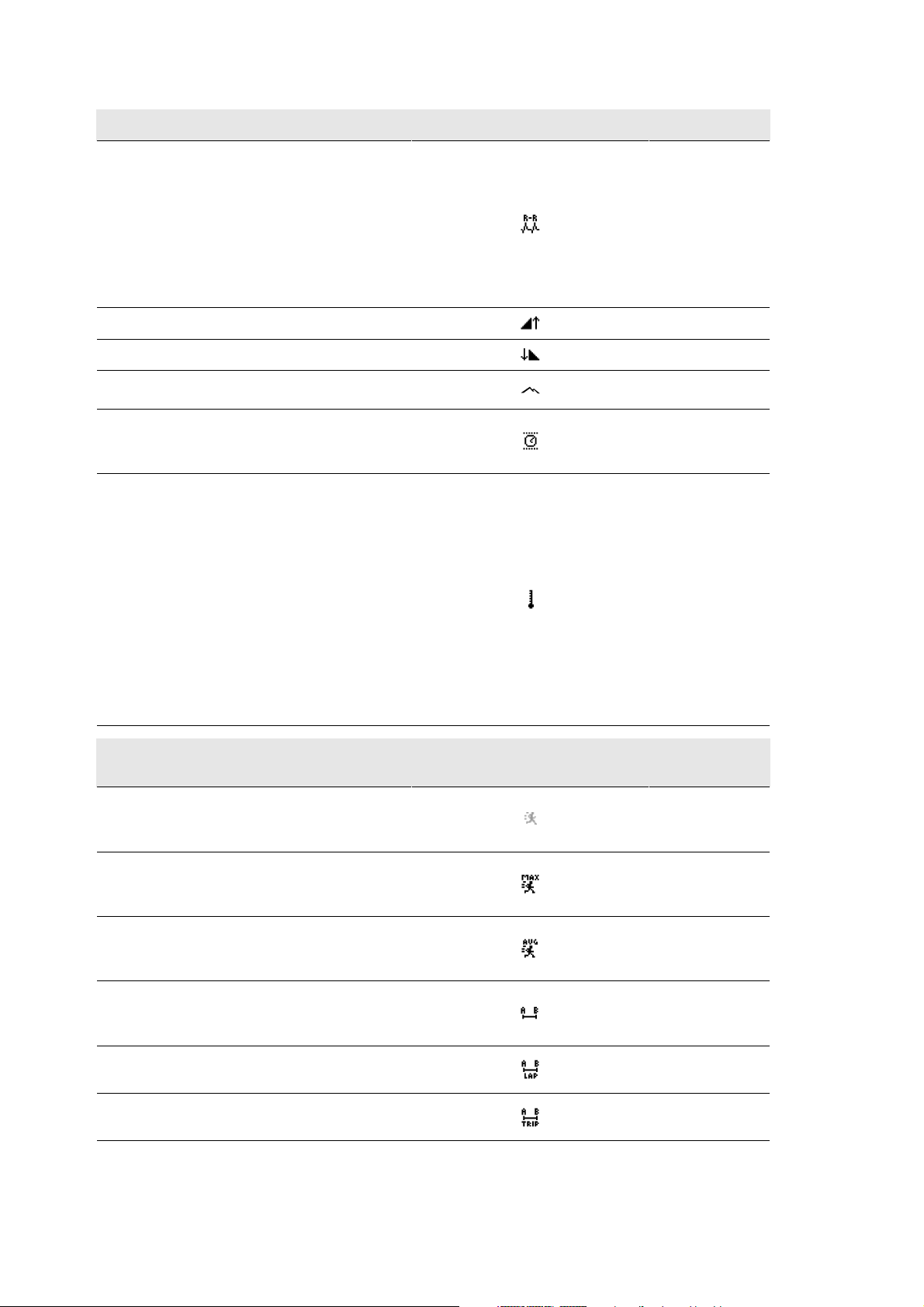
DEUTSCH
Informationen im Display Symbol Erläuterung
RR-Variation Die
Beat-to-Beat-Messung
misst die Intervalle
der Herzschläge,
d. h. die Zeit
zwischen zwei
aufeinander
folgenden
Herzschlägen.
Aufstieg
Abstieg
Höhe
Trainingszeit innerhalb der Zielzone Zeit, die bisher in
Aufstieg in Metern
Abstieg in Metern
Aktuelle Höhe
der Zielzone
verbracht wurde
Temperatur Temperaturmesswert
(°C).
Da Ihre
Körpertemperatur
die
Temperaturmessung
beeinflusst, ist es
am besten, den
Armbandempfänger
für eine genaue
Temperaturmessung
mindestens 10
Minuten lang
abzulegen.
Informationen im Display (Polar s3 Sensor W.I.N.D.
Symbol Erläuterung
erforderlich)
Geschwindigkeit/Tempo Aktuelle
Geschwindigkeit/aktuelles
Tempo
Max. Geschw. Maximale
Geschwindigkeit/Tempo
bisher
Durchschnittliche Geschwindigkeit Bisherige
durchschnittliche
Geschwindigkeit/Tempo
Distanz Bisher
zurückgelegte
Distanz
Rundendistanz Rundennummer und
Rundenzeit
Tageskilometer Distanz zwischen
Punkt A und B
18 Training

DEUTSCH
Informationen im Display (Polar s3 Sensor W.I.N.D.
Symbol Erläuterung
erforderlich)
Zone Pointer (Geschwindigkeit/Tempo) Sollte das Symbol
nicht sichtbar sein
und/oder der Alarm
ertönen, befindet
sich Ihre
Geschwindigkeit/Ihr
Tempo außerhalb
der Zielzone.
Trittfrequenz Schrittfrequenz
(Schrittpaar pro
Minute)
ø Trittfrequ. Bisherige
durchschnittliche
Schrittfrequenz
(Schrittpaar pro
Minute)
Zone Pointer* (Trittfrequenz) Sollte das
Trittfrequenzsymbol
nicht sichtbar sein
und/oder der Alarm
ertönen, befindet
sich die
Trittfrequenz
außerhalb der
Zielzone.
Informationen im Display (Polar G3 GPS-Sensor
Symbol Erläuterung
W.I.N.D. erforderlich)
Geschwindigkeit/Tempo Aktuelle
Geschwindigkeit/aktuelles
Tempo. Die Anzahl
der Balken über
dem Buchstaben G
zeigt die Stärke des
GPS-Signals an.
Max. Geschw. Bisherige maximale
Geschwindigkeit/Tempo
Durchschnittliche Geschwindigkeit Bisherige
durchschnittliche
Geschwindigkeit/Tempo
Distanz Bisher
zurückgelegte
Distanz
Rundendistanz Rundennummer und
Rundenzeit
Tageskilometer Distanz zwischen
Punkt A und B
Training 19

DEUTSCH
Informationen im Display (Polar G3 GPS-Sensor
Symbol Erläuterung
W.I.N.D. erforderlich)
Zone Pointer (Geschwindigkeit/Tempo) Sollte das Symbol
nicht sichtbar sein
und/oder der Alarm
ertönen, befindet
sich Ihre
Geschwindigkeit/Ihr
Tempo außerhalb
der Zielzone.
Informationen im Display (Polar Rad
Symbol Erläuterung
Geschwindigkeitsmesser W.I.N.D. erforderlich)
Radgeschwindigkeit Die
Geschwindigkeit,
mit der Sie aktuell
fahren.
Distanz Bisher gefahrene
Distanz
Rundendistanz* Rundennummer und
Rundenzeit
Tageskilometer Distanz zwischen
Punkt A und B
Max. Geschw. Bisherige maximale
Geschwindigkeit
ø Geschwind. Bisherige
durchschnittliche
Geschwindigkeit
Neigungsmesser Steilheit
bergan/bergab als
Prozentsatz und in
Grad. Gibt eine
Schätzung des Auf-
oder Abstiegs in
numerischer Form
an, was Ihnen
helfen kann, Ihre
Anstrengung beim
Rad fahren
einzuschätzen.
Informationen im Display (Polar Rad
Symbol Erläuterung
Trittfrequenzmesser W.I.N.D. erforderlich)
Trittfrequenz Misst die Anzahl der
Kurbelumdrehungen
(die Trittfrequenz)
in Umdrehungen pro
Minute (U/min =
rpm).
20 Training
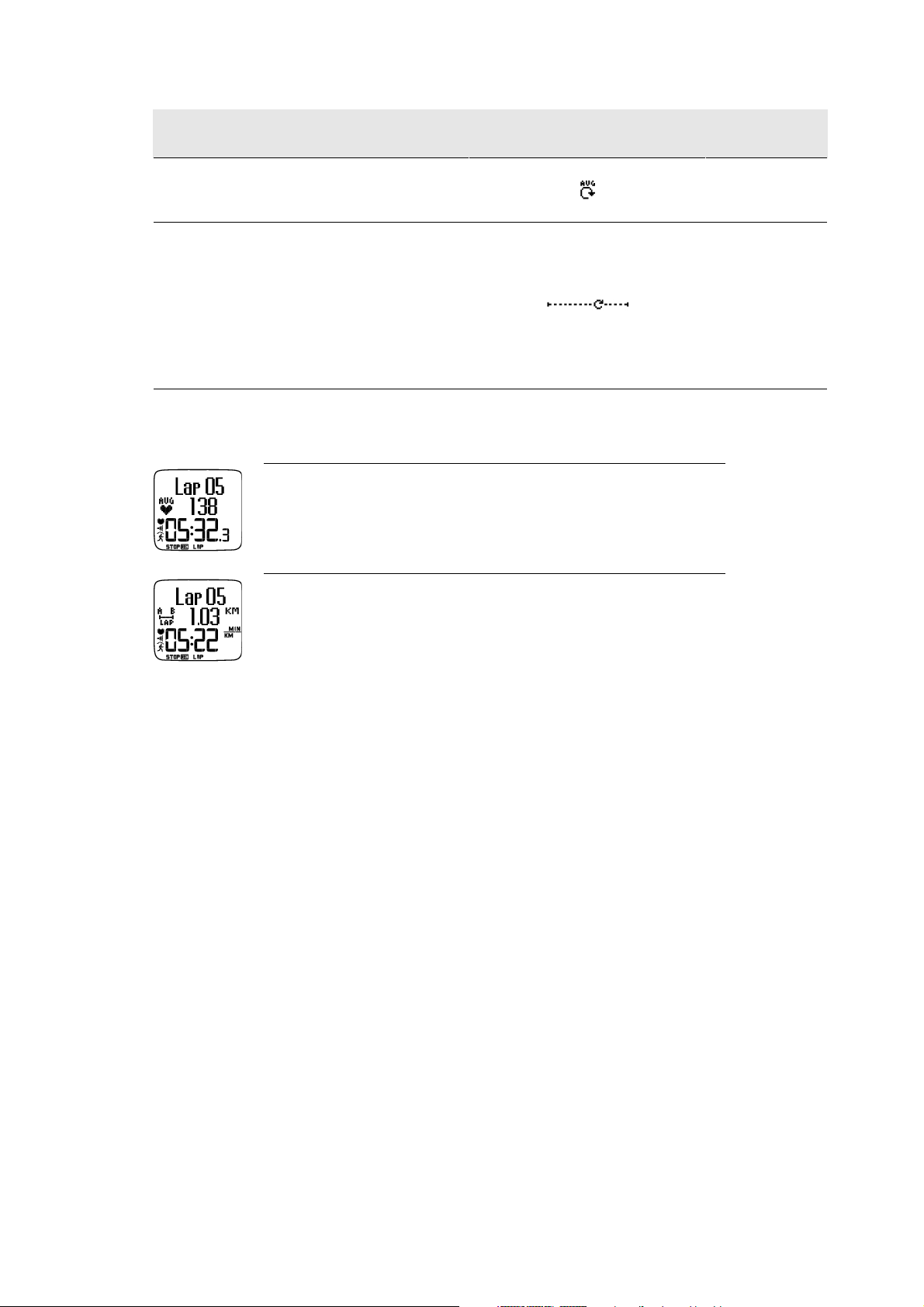
DEUTSCH
Informationen im Display (Polar Rad
Symbol Erläuterung
Trittfrequenzmesser W.I.N.D. erforderlich)
ø Trittfrequ. Bisherige
durchschnittliche
Trittfrequenz
Zone Pointer* (Trittfrequenz) Sollte das
Trittfrequenzsymbol
nicht sichtbar sein
und/oder der Alarm
ertönen, befindet
sich die
Trittfrequenz
außerhalb der
Zielzone.
Funktionen der Tasten während des Trainings
Runde speichern
Drücken Sie die OK-TASTE, um eine Runde aufzuzeichnen. Im Display erscheint:
Nummer der Runde
Durchschnittliche Herzfrequenz der Runde
Rundenzeit
Wenn ein Geschwindigkeitssensor* aktiviert ist, erscheinen zusätzlich folgende
Informationen:
Nummer der Runde
Rundendistanz
Durchschnittliche/s Geschwindigkeit/Tempo der Runde
Eine Zone sperren
Wenn Sie ohne voreingestellte Zielzonen trainieren, können Sie Ihre Herzfrequenz für die aktuelle
SportZone sperren. Falls Sie vor dem Training keine voreingestellte Zielzone bestimmt haben, können Sie
während der laufenden Trainingseinheit eine Zielzone einstellen.
Halten Sie die OK-TASTE gedrückt, um die Zone zu sperren/zu entsperren.
Während der Trainings-Programme: Halten Sie die OK-TASTE gedrückt, und wählen Sie Zone sperr./Zone
freig. aus dem Menü Lap aus.
Sie laufen zum Beispiel mit einer Herzfrequenz von 130 Schlägen/Minute. Dies entspricht 75 % Ihrer
maximalen Herzfrequenz und der SportZone 3. Nun können Sie die OK-TASTE gedrückt halten, um Ihre
Herzfrequenz in diese Zone zu sperren. D. h., Sie haben diese Zone als aktuelle Trainingszone gewählt.
SportZone3 gesperrt 70%-79% erscheint im Display. Ein Alarmsignal ertönt, wenn Sie unterhalb oder
oberhalb der SportZone trainieren (falls der Zielzonenalarm aktiviert ist). Entsperren Sie die SportZone,
indem Sie die OK-TASTE nochmals gedrückt halten: SportZone3 freigegeben wird angezeigt.
Mithilfe der Software können Sie die Zonensperre ebenfalls auf Ihre Geschwindigkeit/Tempo oder
Trittfrequenz* stützen. Weitere Informationen hierzu finden Sie in der Hilfe-Funktion der Software.
* Optionaler Sensor erforderlich.
Training 21
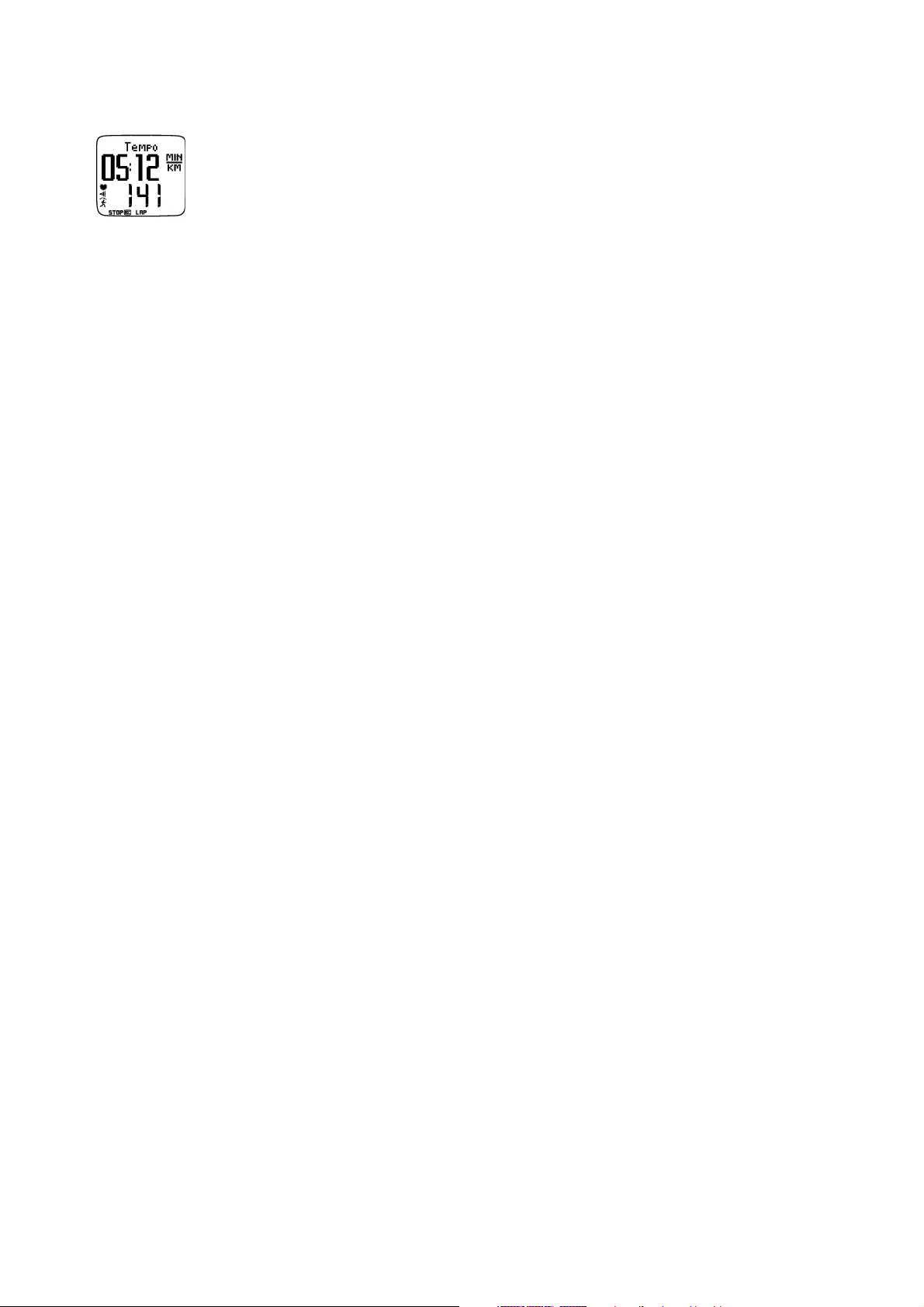
DEUTSCH
Das Display zoomen
Halten Sie die UP-Taste gedrückt, um die obere Zeile zu zoomen und die DOWN-Taste, um die mittlere
Zeile zu zoomen. Durch nochmaliges Drücken der Tasten kehren Sie in die normale Display-Ansicht
zurück.
Displaybeleuchtung (Nacht-Modus aktiviert)
Um die Displaybeleuchtung einzuschalten, drücken Sie während des Trainings die LICHT-Taste. Der
Nacht-Modus wird aktiviert und das Display automatisch für einige Sekunden beleuchtet, sobald
irgendeine Taste gedrückt oder eine Trainingsphase wechselt.
Ansicht Schnellmenü
Halten Sie die LICHT-Taste gedrückt. Eingaben wird angezeigt. Sie können bestimmte Eingaben ändern,
ohne die Trainingsaufzeichnung zu unterbrechen. Entsprechend des Trainingstyps variiert der Inhalt
dieses Menüs. Weitere Informationen erhalten Sie in dem Kapitel Eingaben (Seite 34).
• Vorherg. Ph: Ansicht der Summeninformationen der vorherigen Phase oder Wiederholung (wird angezeigt,
wenn mithilfe der Software eine Trainingseinheit mit Phasen erstellt wurde).
• Sperre: Sperren/Entsperren der Tasten, um ein versehentliches Drücken der Tasten zu vermeiden.
• Zonenal.: Ein-/Ausschalten des Zielzonenalarms.
• Zone ändern: Wechseln der Zielzonen (wird angezeigt, wenn Sie mehrere Zielzonen definiert haben, außer
wenn mithilfe der Software ein Training mit Phasen erstellt wurde).
• HF-Ansicht: Wählen Sie ein Format für die Herzfrequenz.
• Geschw.Ans.: Wählen Sie km/h oder min/km.
• Kalibrieren: Kalibrieren Sie den Laufsensor* (wird bei deaktiviertem Laufsensor nicht angezeigt).
• Sens.suche: Sucht nach Daten des WearLinks oder Sensors, wenn das Signal während des Trainings
störungsbedingt unterbrochen wurde.
• A.Lap*: Automatische Rundenaufzeichnung Ein/Aus.
Wenn Sie die Eingaben geändert haben, kehrt der Trainingscomputer in den Trainings-Modus zurück.
Unterbrechen einer Trainingseinheit
Unterbrechen Sie die Trainingsaufzeichnung, indem Sie die STOP-Taste drücken.
Im Pausen-Modus können Sie:
• Fortfahren: Mit der Trainingsaufzeichnung fortfahren.
• Beenden: Die Trainingsaufzeichnung beenden (alternativ hierfür die STOP-Taste drücken).
• Zus.fassung: Ansicht der Zusammenfassung des bisherigen Trainings anzeigen. Die folgenden
Informationen werden angezeigt: Kalorien, Distanz*, Trainingszeit, maximale/minimale/durchschnittliche
Herzfrequenz, maximale(s)/durchschnittliche(s) Geschwindigkeit/Tempo*, Aufstieg und Höhe.
• Kombinieren: Kombinieren Sie Ihre aktuelle Trainingseinheit mit der vorherigen Trainingsdatei.
• Eingaben: Ändern oder rufen Sie verschiedene Eingaben auf.
• Reset: Die aktuell aufgezeichneten Trainingsinformationen löschen. Bestätigen Sie mit der OK-Taste und
drücken Sie nochmals OK, um die Aufzeichnung erneut zu starten.
• Reset Trip: Tageskilometer zurücksetzen. Bestätigen Sie mit der OK-Taste und drücken Sie nochmals OK,
um die Aufzeichnung erneut zu starten.
• Position**: Überprüfen Sie Ihren aktuellen Standort. Der Trainingscomputer bestimmt Ihre Position
anhand der aktuellen GPS-Koordinaten. Breite und Länge werden in Grad und Minuten angegeben. Die
Anzahl der empfangenen Satelliten ist in der untersten Zeile zu sehen.
• Freier Mod.: Von Ihrer Trainingsform in den freien Trainingsmodus wechseln. Hierdurch wird die
Trainingseinheit, die Sie schon absolviert haben, nicht gelöscht. Sie wird ohne Eingaben fortgeführt. Sie
können die ursprüngliche Trainingseinheit erneut starten, indem Sie das Training wieder unterbrechen und
Neust. P1 wählen.
22 Training

DEUTSCH
**Optionaler G3 GPS-Sensor W.I.N.D. erforderlich.
Bestimmen Ihrer OwnZone
Hintergrundinformationen über die Polar OwnZone® erhalten Sie in dem Kapitel OwnZone Training
(Seite ? ).
Die OwnZone wird während der Aufwärmphase einer Trainingseinheit bestimmt. Die Ermittlung dauert ca.
1-5 Minuten. Am einfachsten lässt sich die OwnZone durch Rad fahren, Gehen oder Laufen ermitteln. Das
Prinzip ist, dass Sie sehr langsam und mit einer leichten Intensität zu trainieren beginnen und dann
stufenweise Ihre Herzfrequenz erhöhen.
Bestimmen Sie Ihre OwnZone erneut:
• wenn sich die Trainingsumgebung oder die Trainingsform ändern.
• wenn Sie nach einer Pause von mehr als einer Woche das Training wieder aufnehmen.
• wenn Sie sich nicht zu 100 % sicher sind, wie es um Ihr physisches und mentales Wohlbefinden steht - z.
B. wenn Sie sich von der vorhergehenden Trainingseinheit noch nicht erholt haben oder durch Stress oder
Krankheit.
• wenn Sie Ihre Benutzereingaben geändert haben.
Überprüfen Sie vor Bestimmung Ihrer OwnZone,
• ob Sie Ihre persönlichen Benutzerinformationen korrekt eingegeben haben.
• ob Sie das OwnZone Training gewählt haben. Wenn Sie das OwnZone Training starten, ermittelt der
Trainingscomputer automatisch Ihre OwnZone.
1. Tragen Sie den Sender und den Laufsensor* wie empfohlen. Starten Sie die Herzfrequenz-Messung durch
zweimaliges Drücken der OK-Taste.
2. Sobald Ihre Trainingseinheit startet, erscheint OZ im Display und die OwnZone Ermittlung beginnt.
Die Bestimmung Ihrer OwnZone verläuft in maximal fünf Stufen à einer Minute. Nach jeder Phase hören
Sie einen Signalton (wenn die Signaltöne eingeschaltet sind), der das Ende der Phase ankündigt.
OZ > Gehen Sie eine Minute mit langsamer Geschwindigkeit. Halten Sie in dieser Phase Ihre Herzfrequenz
unter 100 Schlägen/Minute bzw. 50 % Ihrer HF
OZ >> Gehen Sie eine Minute mit normaler Geschwindigkeit. Erhöhen Sie Ihre Herzfrequenz langsam um
ca. 10-20 Schläge/Minute bzw. 5 % Ihrer HF
OZ >>> Gehen Sie eine Minute mit forschem Tempo. Erhöhen Sie Ihre Herzfrequenz langsam um ca.
10-20 Schläge/Minute bzw. 5 % Ihrer HF
OZ >>>> Laufen Sie eine Minute mit langsamer Geschwindigkeit. Erhöhen Sie Ihre Herzfrequenz langsam
max
um ca. 10-20 Schläge/Minute bzw. 5 % Ihrer HF
OZ >>>>> Laufen Sie eine Minute. Erhöhen Sie Ihre Herzfrequenz um ca. 10 Schläge/Minute bzw. 5 %
Ihrer HF
max
.
.
max
max
.
max
.
.
3. An einem gewissen Punkt während der fünf Phasen hören Sie zwei akustische Signale. Diese melden,
dass Ihre OwnZone bestimmt wurde.
4. Wenn die Bestimmung erfolgreich war, erscheinen OwnZone aktualisiert und die Grenzwerte im Display.
Die Grenzwerte werden entsprechend Ihren Einstellungen in Schlägen pro Minute (S/min), als
Prozentsatz Ihrer maximalen Herzfrequenz (HF%) oder als Prozentsatz Ihrer Herzfrequenz-Reserve
(HFR%) angezeigt.
5. Sollte die OwnZone Bestimmung misslungen sein, werden Ihre zuletzt bestimmten OwnZone Werte
verwendet und OwnZone Limits und die Grenzwerte erscheinen im Display. Wenn Sie die OwnZone zum
ersten Mal bestimmt haben, wird automatisch Ihre altersabhängige Zielzone verwendet.
Sie können nun mit Ihrer Trainingseinheit fortfahren. Versuchen Sie, in diesen vorgegebenen
Herzfrequenz-Grenzwerten zu trainieren, um den besten Trainingserfolg zu erzielen.
Alternativ können Sie durch Drücken der OK-Taste die OwnZone Bestimmung in jeder Phase überspringen
Training 23

DEUTSCH
und die zuvor bestimmte OwnZone benutzen.
Die für die OwnZone Bestimmung benötigte Zeit fällt in Ihre Trainingszeit, d. h. Ihre Trainingseinheit wird vom
Starten der OwnZone Bestimmung an aufgezeichnet.
24 Training

DEUTSCH
6. NACH DEM TRAINING
Beenden der Aufzeichnung
Unterbrechen Sie die Trainingsaufzeichnung, indem Sie die STOP-Taste drücken. Um die Aufzeichnung
vollständig zu beenden, drücken Sie noch einmal die STOP-Taste.
Pflege Ihres Senders nach dem Training: Trennen Sie nach jedem Gebrauch die Sendeeinheit vom Gurt,
und spülen Sie den Gurt unter fließendem Wasser ab. Waschen Sie den Gurt regelmäßig, mindestens nach
jedem fünften Gebrauch, in einem Wäschebeutel in der Waschmaschine bei 40ºC. Eine vollständige
Anleitung für die Pflege und Wartung erhalten Sie in dem Kapitel Pflege und Wartung (Seite 64).
Trainingsergebnisse analysieren
Die Basisdaten bezüglich Ihrer Leistung können Sie im Menü Datei Ihres Trainingscomputers ansehen. Um
eine tiefer gehende Datenanalyse durchzuführen, übertragen Sie die Daten in die Polar ProTrainer 5
Software. Die Software bietet Ihnen verschiedene Möglichkeiten der Datenanalyse.
Trainingscomputer und Software können mittels IrDA verbunden werden. Öffnen Sie zunächst die
Software. Dann wählen Sie in Ihrem Trainingscomputer das Menü Übertragung aus und legen den
Armbandempfänger vor das Infrarotfenster des Polar IrDA USB-Adapters, des Computers oder eines
anderen IrDA-kompatiblen Infrarotadapters. Eine vollständige Anleitung zur Übertragung von Daten
erhalten Sie in der Hilfe-Funktion des Softwareprogramms.
Im Menü Datei haben Sie die folgenden Möglichkeiten:
• Im Training können maximal 99 Trainingsdateien gespeichert werden.
• In Wöchentlich werden Zusammenfassungen der vergangenen 16 Wochen gespeichert.
• Gesamt zeigt kumulierte Trainingsinformationen an.
• In dem Menü Löschen können Sie Trainingsdateien löschen.
Training
Wählen Sie Datei > Training.
Nach dem Training 25

DEUTSCH
In der Datei Training können Sie sich Ihre Trainingseinheiten detailliert ansehen. Die folgenden
Informationen erscheinen:
• Name der Trainingseinheit
• Eine Trainingseinheit wird als Grafikbalken dargestellt. Die Höhe der Grafikbalken stellt die jeweilige
Trainingsdauer dar. Durch die grafische Darstellung werden die Unterschiede zwischen den
Trainingseinheiten sichtbar.
• Das Datum, an dem die Trainingseinheit absolviert wurde.
Es hängt von dem Trainingstyp und den Eingaben ab, welche Informationen einsehbar sind (nachstehend
a-d) (wenn in Ihrem Training z. B. keine Phasen sind, wird auch keine Phaseninformation angezeigt).
Wechseln Sie mit der UP- oder DOWN-Taste zwischen den Trainingsbalken und drücken Sie die OK-Taste,
um sich ein Training anzusehen:
a. Basis
Wählen Sie Datei > Training > Basis
b. SportZonen
Wählen Sie Datei > Training > SportZonen
c. Phasen
Wählen Sie Datei > Training > Phasen
d. Runden
Wählen Sie Datei > Training > Laps
d. Multisport-Zusammenfassung
Eine Multisport-Zusammenfassung wird an jede Trainingsdatei angehängt, die Teil
eines kombinierten Trainings ist.
Wählen Sie Datei > Training > Multisport Zus.fassung
a. Basis
Wählen Sie Datei > Training > Basis
Name der Trainingseinheit
Start-Uhrzeit des gespeicherten Trainings
Distanz*
Dauer
* s3, G3 oder Geschwindigkeitsmesser W.I.N.D. erforderlich.
Drücken Sie die OK-Taste und blättern Sie mit der UP- oder DOWN-Taste, um sich folgende Informationen
anzusehen:
26 Nach dem Training

Herzfrequenz: Wechsel zwischen der Darstellung der
Herzfrequenz in Schlägen pro Minute (S/min) und der Darstellung
als Prozentsatz Ihrer maximalen Herzfrequenz (%) bzw. als
Prozentsatz Ihrer Herzfrequenz-Reserve.
Maximale Herzfrequenz
Minimale Herzfrequenz
Durchschnittliche Herzfrequenz
Zielzonen (HF/Geschwindigkeit/Tempo) : Wechsel
zwischen Zone 1, Zone 2 und Zone 3.
Oberer Grenzwert
Unterer Grenzwert
Trainingszeit innerhalb, oberhalb und unterhalb der
Zielzone 1/2/3 (der Name der Phase wird im
Trainings-Programm angezeigt).
Trainingszeit oberhalb der Zielzone
Trainingszeit unterhalb der Zielzone
Trainingszeit innerhalb der Zielzone
Kalorien während des Trainings.
Der Energieverbrauch gibt Aufschluss über die gesamte
Belastung der Trainingseinheit.
DEUTSCH
Geschwindigkeit/Tempo*
Maximale Geschwindigkeit/Tempo
Durchschnittliche Geschwindigkeit/Tempo
Distanz
Halten Sie die LICHT-Taste gedrückt, um zwischen
Geschwindigkeit/Tempo zu wechseln.
* s3 Laufsensor, G3 GPS-Sensor oder Rad
Geschwindigkeitsmesser W.I.N.D. erforderlich.
Schrittfrequenz*
Maximale Schrittfrequenz
Durchschnittliche Schrittfrequenz
* s3 Laufsensor oder Rad Trittfrequenzmesser W.I.N.D.
erforderlich.
Schrittlänge*
Durchschnittliche Schrittlänge
* s3 Laufsensor W.I.N.D. erforderlich.
Lauf-Index*
Ihr Training muss bestimmte Anforderungen erfüllen, um einen
Lauf-Indexwert liefern zu können. Weitere Informationen erhalten
Sie im Kapitel Polar Lauf-Index (Seite 61).
* s3 Laufsensor oder G3 GPS-Sensor W.I.N.D. erforderlich.
Die Funktion des Lauf-Index ist nur für Laufsportarten
vorgesehen. Sie funktioniert z. B. nicht, wenn Sie mit
einem G3 GPS-Sensor Rad fahren.
Nach dem Training 27

DEUTSCH
Höhe
Maximale Höhe
Minimale Höhe
Durchschnittliche Höhe
Fahrzeit
Radname
Fahrzeit
Aufstieg/Abstieg
Aufstieg in Metern
Abstieg in Metern
Steigung*
Maximale Steigung in %
Minimale Steigung in Grad
*Rad Geschwindigkeitsmesser W.I.N.D. erforderlich.
Gefälle*
Maximales Gefälle in %
Minimales Gefälle in Grad
*Rad Geschwindigkeitsmesser W.I.N.D. erforderlich.
Temperatur
Maximale Temperatur inoC
Minimale Temperatur inoC
Durchschnittliche Temperatur inoC
Drücken Sie die STOP-Taste, um in die Basis-Informationsansicht zurückzukehren.
Zusätzliche Basisinformationen
Wählen Sie Datei > Training. Wählen Sie mit der OK-Taste ein Training aus.
Halten Sie die LICHT-Taste in der Basis-Informationsansicht gedrückt, um Ihre eigenen
Trainingsinformationen einzugeben oder die Trainingseinheit aus dem Menü Datei zu löschen.
Um Informationen hinzuzufügen, wählen Sie Info zufügen:
• Qualität: Geben Sie Ihrer Trainingseinheit einen Rang.
• Gefühl: Bewerten Sie Ihr subjektives Gefühl während der Trainingseinheit.
• Temperatur : Stellen Sie die Temperatur mithilfe der UP- oder DOWN-Taste ein.
• Distanz: Wählen Sie Schuhe oder Rad, und geben Sie dann die Distanz ein. Die Distanz wird aktualisiert
und in die Gesamt-Datei und die wöchentliche Distanzaufzeichnung übernommen.
b. SportZonen
28 Nach dem Training

DEUTSCH
Wählen Sie Datei > Training > SportZonen
Drücken Sie in der Basis-Informationsansicht die DOWN-Taste, um die Informationen für die SportZonen
anzusehen.
Drücken Sie die OK-Taste und sehen Sie sich mithilfe der UP- oder DOWN-Taste die in jeder SportZone
verbrachte Zeit an. Hier wird die unterschiedliche Dauer Ihrer Trainingseinheiten durch die grafische
Darstellung deutlich.
Drücken Sie die STOP-Taste, um in die SportZonen-Informationsansicht zurückzukehren.
c. Phasen
Wählen Sie Datei > Training > Phasen
Das Menü Phasen wird nur angezeigt, wenn das Training mithilfe der Software erstellt wurde und Phasen
enthält.
Drücken Sie in der SportZonen-Informationsansicht die DOWN-Taste, um die Informationen über die
Phasen anzusehen. Sie können sich jede Phase gesondert ansehen.
Durch Drücken der OK-Taste können Sie sich die Daten einer einzelnen Phase ansehen. Vergleichen Sie
die Phasen durch Drücken der UP- oder DOWN-Taste.
Uhrzeit
Phasenname
Zwischenzeit
Dauer der aktuellen Phase
Herzfrequenz: Wechsel zwischen der Darstellung der Herzfrequenz
in Schlägen pro Minute (S/min) und der Darstellung als Prozentsatz
Ihrer maximalen Herzfrequenz (%) bzw. als Prozentsatz Ihrer
Herzfrequenz-Reserve.
Maximale Herzfrequenz
Durchschnittliche Herzfrequenz
Nach dem Training 29

DEUTSCH
HF-Anstieg/HF-Erholung/HF Differ.
Die Differenz zwischen der Herzfrequenz zu Beginn der Phase und
der Herzfrequenz am Phasenende. Wechsel zwischen der Darstellung
der aktuellen Herzfrequenz in Schlägen pro Minute (S/min) und der
Darstellung als Prozentsatz Ihrer maximalen Herzfrequenz bzw. als
Prozentsatz Ihrer Herzfrequenz-Reserve.
HF-Intervall: Wenn die Herzfrequenz zu Beginn der Phase niedriger
als am Ende war, zeigt der Trainingscomputer die Differenz (HF am
Ende minus HF zu Beginn) an. Während der Trainingsphase zeigt der
Trainingscomputer den angestiegenen Herzfrequenz-Intervall-Wert
an.
HF-Erholung: Wenn die Herzfrequenz zu Beginn der Phase höher
als am Ende war, zeigt der Trainingscomputer die Differenz (HF zu
Beginn minus HF am Ende) an. Während der Erholungsphase zeigt
der Trainingscomputer den Erholungs-Herzfrequenz-Wert an.
HF-Differ.: Sollte die Herzfrequenz zu Phasenbeginn mit der
Herzfrequenz am Phasenende übereinstimmen, zeigt der
Trainingscomputer eine HF-Differenz von 0 an.
Geschwindigkeit/Tempo*
Maximale Geschwindigkeit/Tempo
Durchschnittliche Geschwindigkeit/Tempo
* s3 Laufsensor, G3 GPS-Sensor oder Rad Geschwindigkeitsmesser
W.I.N.D. erforderlich.
Distanz*
Zwischendistanz
Zurückgelegte Distanz der aktuellen Phase
* s3 Laufsensor, G3 GPS-Sensor oder Rad Geschwindigkeitsmesser
W.I.N.D. erforderlich.
Schrittfrequenz*
Maximale Schrittfrequenz
Durchschnittliche Schrittfrequenz der aktuellen Phase
* s3 Laufsensor oder Rad Trittfrequenzmesser W.I.N.D. erforderlich.
Schrittlänge*
Durchschnittliche Schrittlänge der aktuellen Phase
* s3 Laufsensor W.I.N.D. erforderlich.
Drücken Sie die STOP-Taste, um in die Phasen-Informationsansicht zurückzukehren.
d. Runden
Wählen Sie Datei > Training > Laps
In der Phasen-Informationsansicht können Sie die Rundeninformationen durch Drücken der DOWN-Taste
einsehen. Rundeninformationen werden nur angezeigt, wenn mehr als eine Runde gespeichert wurde.
Anzahl der aufgezeichneten Runden/AutoLaps (Rundeninformationen
im Wechsel mit AutoLap-Informationen)
Durchschnittliche Rundenzeit
Die Nummer der besten (schnellsten) Runde und die zugehörige Rundenzeit
werden abwechselnd angezeigt.
30 Nach dem Training

DEUTSCH
Die letzte Runde wird niemals als beste Runde dargestellt, selbst wenn sie die schnellste Runde ist. Befinden Sie
sich in einem Wettkampf und möchten die letzte Runde speichern, dann drücken Sie auf der Ziellinie anstelle der
STOP-Taste die OK-Taste. So wird die letzte tatsächliche Runde bei der Berechnung der besten Runde
berücksichtigt. Hinter der Ziellinie können Sie dann die Aufzeichnung beenden.
Durch Drücken der OK-Taste können Sie sich die verschiedenen Informationen einer einzelnen Runde
ansehen.
Vergleichen Sie die Informationen der verschiedenen Runden durch Drücken der UP- oder DOWN-Taste.
Um sich die Rundeninformationen übersichtlich anschauen zu können, übertragen Sie die Dateien in das
Softwareprogramm.
Uhrzeit
Zwischenzeit
Rundenzeit
Herzfrequenz: Wechsel zwischen der Darstellung der
Herzfrequenz in Schlägen pro Minute (S/min) und der Darstellung
als Prozentsatz Ihrer maximalen Herzfrequenz (%) bzw. als
Prozentsatz Ihrer Herzfrequenz-Reserve.
Maximale Herzfrequenz
Durchschnittliche Herzfrequenz
Herzfrequenz am Rundenende
Geschwindigkeit/Tempo
Durchschnittliche Geschwindigkeit/Tempo
Geschwindigkeit/Tempo am Rundenende
Halten Sie die LICHT-Taste gedrückt, um zwischen
Geschwindigkeit/Tempo zu wechseln.
* s3 Laufsensor, G3 GPS-Sensor oder Rad
Geschwindigkeitsmesser W.I.N.D. erforderlich.
Distanz
Zwischendistanz
Rundendistanz
* s3 Laufsensor, G3 GPS-Sensor oder Rad
Geschwindigkeitsmesser W.I.N.D. erforderlich.
Trittfrequenz
Maximum
Durchschnittliche Schrittfrequenz der Runde
* s3 Laufsensor oder Rad Trittfrequenzmesser W.I.N.D.
erforderlich.
Schrittlänge
Durchschnittliche Schrittlänge der Runde
* s3 Laufsensor W.I.N.D. erforderlich.
Nach dem Training 31

DEUTSCH
Steigung
Steigung in %
Steigung in Grad
*Rad Geschwindigkeitsmesser W.I.N.D. erforderlich.
Höhe
Aufstieg
Höhe
Höhe
Abstieg
Höhe
Temperatur
Drücken Sie die STOP-Taste, um in die Runden-Informationsansicht zurückzukehren.
Wöchentliche Zusammenfassung
Wählen Sie Datei > Wöchentlich
In der wöchentlichen Zusammenfassung Wöchentlich können Sie die kumulierten Daten der letzten 16
Trainingswochen ansehen. Der mit Akt. Woche gekennzeichnete Balken ganz rechts im Display stellt die
Trainingszusammenfassung der aktuellen Woche dar. Die vorhergehenden Balken datieren vom Sonntag
der betreffenden Woche. Wechseln Sie mithilfe der UP- oder DOWN-Taste zwischen den dargestellten
Wochen. Die jeweilige Gesamte Trainingsdauer wird in der unteren Zeile angezeigt.
Drücken Sie die OK-Taste, um die Gesamtkalorien, die insgesamt zurückgelegte Distanz und die
Gesamttrainingsdauer einsehen.
Drücken Sie die DOWN-Taste, um die wöchentlichen Gesamtwerte der Distanz Schuhe, Distanz GPS und
Distanz Rad zu betrachten.
Drücken Sie die DOWN-Taste, um sich die SportZonen der Wochen anzusehen.
32 Nach dem Training

DEUTSCH
Sie können die Trainingsdauer in jeder SportZone anschauen, indem Sie die OK-Taste drücken und mit
der UP- oder DOWN-Taste zwischen den SportZonen blättern.
Gesamt-Datei
Wählen Sie Datei > Gesamt
In der Gesamt-Datei können Sie kumulierte, während der Trainingseinheiten aufgezeichnete Informationen
seit dem letzten Reset abrufen. Benutzen Sie die Gesamt-Datei als saisonalen oder monatlichen Zähler
Ihrer Trainingsdaten. Die Werte werden automatisch aktualisiert, wenn die Trainingsaufzeichnung beendet
wird.
Blättern Sie mithilfe der UP- oder DOWN-Taste durch die folgenden Informationen:
• Gesamtdistanz Schuhe 1
• Gesamtdistanz Schuhe 2
• Gesamtdistanz Schuhe 3
• Gesamtdistanz Rad 1
• Gesamtdistanz Rad 2
• Gesamtdistanz Rad 3
• Gesamtdistanz Schuhe
• Gesamtdistanz GPS
• Gesamtdistanz Rad
• Gesamte Distanz
• Gesamte Trainingsdauer
• Gesamter Kalorienverbrauch
• Gesamtzahl Tr.einheiten
• Gesamter Aufstieg
• Summe Gesamt-km (Kumulierte Distanz; kann nicht zurückgestellt werden)
• Gesamtwerte Reset
Um Gesamtwerte zurückzusetzen,
wählen Sie Datei > Gesamt > Gesamtwerte Reset
Wählen Sie den Wert aus dem Menü aus, den Sie zurücksetzen möchten, und bestätigen Sie diesen mit
OK. Wählen Sie Ja, um das Zurücksetzen zu bestätigen. Einmal gelöschte Informationen können nicht
wiederhergestellt werden. Wählen Sie Nein , um in das Menü Reset zurückzukehren.
Dateien löschen
Wählen Sie Datei > Löschen
In dem Menü Löschen können Sie Gesamtwerte und vorherige Trainingseinheiten jeweils einzeln oder alle
gleichzeitig löschen.
Blättern Sie mithilfe der UP- oder DOWN-Taste durch die folgenden Informationen:
• Training: Wählen Sie eine einzelne Trainingseinheit aus, die Sie löschen möchten.
• Alle Tr.einh.: Durch einen Tastendruck löschen Sie alle Trainingseinheiten gleichzeitig aus dem Speicher.
• Gesamt: Löschen Sie die Gesamtwerte einzeln oder alle Gesamtwerte gleichzeitig.
Bestätigen Sie Ihre Auswahl mit Ja.
Nach dem Training 33
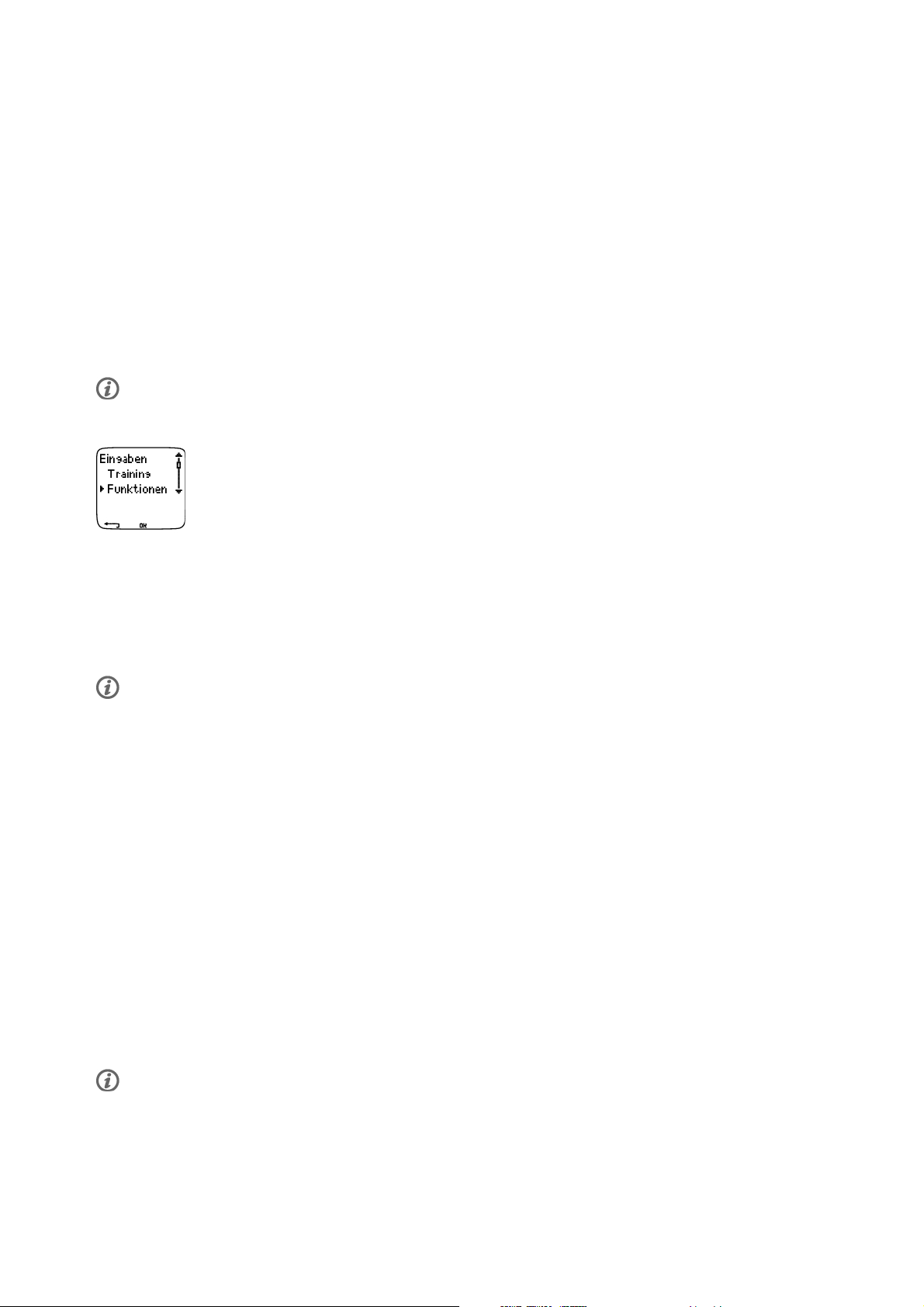
DEUTSCH
7. EINGABEN
Einstellen der Funktionen
Ein als separates Zubehör neu gekaufter Sensor muss zunächst mit dem Trainingscomputer „bekannt“
gemacht werden. Dieser Vorgang wird koppeln (aufeinander abstimmen) genannt und dauert nur einige
Sekunden. Durch das Koppeln wird sichergestellt, dass Ihr Trainingscomputer ausschließlich Signale von
Ihrem Sender empfängt, was das störungsfreie Training in einer Gruppe ermöglicht. Wenn Sie Sensor und
Trainingscomputer gemeinsam als Set gekauft haben, wurde der Sensor bereits gekoppelt. In diesem Fall
brauchen Sie nur den Sensor im Trainingscomputer zu aktivieren.
Wenn Sie einen Sensor in den Funktionseinstellungen aktivieren, wird Neuen Sensor koppeln? angezeigt.
Durch Auswahl von Ja können Sie den neuen Sensor koppeln. Wählen Sie Nein aus, wenn der Sensor
bereits gekoppelt wurde.
Hinweise zum Koppeln eines separat erstandenen WearLink Senders finden Sie unter Koppeln eines neuen
Senders (Seite 55).
Polar s3 Laufsensor W.I.N.D.
Um den Laufsensor Ihres Trainingscomputers zu aktivieren, wählen Sie Eingaben > Funktionen >
Schuhe/Rad > Schuhe 1/2/3 > Ein. Neuen Sensor koppeln? wird angezeigt.
• Wenn der Sensor bereits gekoppelt wurde, wählen Sie Nein aus.
• Wenn der Sensor noch nicht gekoppelt wurde, wählen Sie Ja aus.
Stellen Sie vor dem Koppeln eines neuen Sensors sicher, dass sich in der Nähe (40 m) keine anderen s3
Laufsensoren oder G3 GPS-Sensoren befinden. Der Sensor sollte sich innerhalb einer Reichweite von 1,5 Metern
zum Trainingscomputer befinden. Bevor Sie z. B. an einem Wettkampf teilnehmen, sollten Sie zunächst das
Koppeln zu Hause durchführen. Somit werden Störungen, die durch weitreichende Datenübertragungen verursacht
werden, vermieden.
Um zur Uhrzeitanzeige zurückzukehren, halten Sie die STOP-Taste gedrückt.
Polar Rad Geschwindigkeitsmesser W.I.N.D.
Um den Geschwindigkeitssensor Ihres Trainingscomputers zu aktivieren, wählen Sie Eingaben > Funktionen
> Schuhe/Rad > Schuhe 1/2/3 > Ein > Geschw. > Ein. Neuen Sensor koppeln? wird angezeigt.
• Wenn der Sensor bereits gekoppelt wurde, wählen Sie Nein aus.
• Stellen Sie vor dem Koppeln eines neuen Sensors sicher, dass sich in der Nähe (40 m) keine anderen
Geschwindigkeitssensoren befinden, und wählen Sie Ja aus.
Nach Auswahl von Ja drehen Sie das Laufrad einige Male, um den Sensor zu aktivieren. Ein blinkendes
rotes Licht zeigt an, dass der Sensor aktiviert ist. Fertig wird angezeigt, sobald die Koppelung
abgeschlossen ist. Nun ist der Trainingscomputer für den Empfang von Geschwindigkeits- und
Distanzdaten bereit.
Um zur Uhrzeitanzeige zurückzukehren, halten Sie die STOP-Taste gedrückt.
Die Eingabe des Reifenumfangs ist Voraussetzung für präzise Radinformationen. Weitere Informationen zur
Messung des Reifenumfangs erhalten Sie in dem Kapitel Messen des Reifenumfangs (Radumfang).
34 Eingaben

DEUTSCH
Polar Rad Trittfrequenzmesser W.I.N.D.
Um den Rad Trittfrequenzmesser Ihres Trainingscomputers zu aktivieren, wählen Sie Eingaben >
Funktionen > Schuhe/Rad > Rad 1/2/3 > Ein > Trittfrequ. > Ein. Neuen Sensor koppeln? wird angezeigt.
• Wenn der Sensor bereits gekoppelt wurde, wählen Sie Nein aus.
• Stellen Sie vor dem Koppeln eines neuen Sensors sicher, dass sich in der Nähe (40 m) keine anderen Rad
Trittfrequenzmesser befinden, und wählen Sie Ja aus.
Nach Auswahl von Ja wird Test starten angezeigt. Drehen Sie die Kurbel einige Male, um den Sensor zu
aktivieren. Ein blinkendes rotes Licht zeigt an, dass der Sensor aktiviert wurde. Fertig wird angezeigt,
sobald die Koppelung abgeschlossen ist. Nun ist der Trainingscomputer für den Empfang von
Trittfrequenzdaten bereit.
Um zur Uhrzeitanzeige zurückzukehren, halten Sie die STOP-Taste gedrückt.
Messen des Reifenumfangs (Radumfang)
Wählen Sie Eingaben > Funktionen > Schuhe/Rad > Rad 1/2/3 > Reifen
Die Eingabe des Reifenumfangs ist Voraussetzung für präzise Radinformationen. Für die Bestimmung des
Reifenumfangs wählen Sie eine der beiden folgenden Methoden:
Methode 1
Lesen Sie auf dem Reifen Ihres Rades die in Zoll oder ERTRO angegebene Reifengröße ab. Der rechten
Spalte der Tabelle können Sie den entsprechenden Reifenumfang in Millimetern entnehmen.
ERTRO Reifengröße (Zoll) Reifenumfang-Eingabe (mm)
25-559 26 x 1,0 1884
23-571 650 x 23C 1909
35-559 26 x 1,50 1947
37-622 700 x 35C 1958
47-559 26 x 1,95 2022
20-622 700 x 20C 2051
52-559 26 x 2,0 2054
23-622 700 x 23C 2070
25-622 700 x 25C 2080
28-622 700 x 28 2101
32-622 700 x 32C 2126
42-622 700 x 40C 2189
47-622 700 x 47C 2220
Die Reifengrößen in der Tabelle sind Richtwerte, da diese von dem Reifentyp und dem Luftdruck abhängen.
Methode 2
Messen Sie den Reifenumfang manuell, um ein möglichst präzises Ergebnis zu erhalten.
Markieren Sie eine Stelle auf dem Reifenmantel des Vorderrades. Als Markierung ist das Ventil geeignet.
Bringen Sie diese Markierung mit einer Markierung auf der Straße zur Deckung. Schieben Sie das Rad
vorwärts, bis das Vorderrad genau eine Umdrehung vollzogen hat. Der Reifen sollte aufrecht auf dem
Eingaben 35

DEUTSCH
Boden stehen. Markieren Sie jetzt die Stelle auf dem Boden, an der die Reifenmarkierung wieder den
Boden berührt. Messen Sie den Abstand zwischen den beiden Bodenmarkierungen.
Um Ihrem auf dem Rad lastenden Gewicht Rechnung zu tragen, subtrahieren Sie 4 mm von dem
gemessenen Wert. Sie erhalten nun den Reifenumfang. Geben Sie diesen in Ihren Radcomputer ein.
Polar G3 GPS-Sensor W.I.N.D.
Um den G3 GPS-Sensor Ihres Trainingscomputers zu aktivieren, wählen Sie Eingaben > Funktionen > G3 >
Ein. Neuen Sensor koppeln? wird angezeigt.
• Wenn der Sensor bereits gekoppelt wurde, wählen Sie Nein aus.
• Stellen Sie vor dem Koppeln eines neuen Sensors sicher, dass sich in der Nähe (40 m) keine anderen s3
Laufsensoren oder G3 GPS-Sensoren befinden, und wählen Sie Ja aus.
Um zur Uhrzeitanzeige zurückzukehren, halten Sie die STOP-Taste gedrückt.
Höhe
Der Höhenmesser des Trainingscomputers konvertiert den gemessenen Luftdruck in eine Höhenangabe.
Die Einstellungen für den Höhenmesser können Sie in dem Menü Höhe ändern. Sie können den
Höhenmesser manuell kalibrieren oder automatisch kalibrieren lassen.
Ein- und Ausschalten der Höhen-Funktion
Wählen Sie Eingaben > Funktionen > Höhe > Ein/Aus
Manuelle Kalibrierung der Höhe
Wählen Sie Eingaben > Funktionen > Höhe > Kalibrieren > Geben Sie die Höhe Ihres aktuellen
Aufenthaltsortes ein.
Sollte die Höhe Ihres Aufenthaltsortes erheblich von dem angezeigten Höhenwert abweichen, dann wird
Kalibrier auf xx? angezeigt.
• Ja: Höhe kalibriert auf xx erscheint im Display.
• Nein: Höhenkalibrierung abgebrochen erscheint im Display. Der zuletzt im Trainingscomputer gespeicherte
Höhenwert wird angezeigt.
Kalibrieren Sie die Höhe, um ihre Genauigkeit sicherzustellen. Geben Sie eine Referenzhöhe ein, wann
immer eine verlässliche Referenz, wie beispielsweise ein Berggipfel oder eine topografische Karte,
vorhanden ist oder wenn Sie sich auf Meereshöhe befinden.
Automatische Kalibrierung der Höhe
Wählen Sie Eingaben > Funktionen > Höhe > AutoKal. > Ein/Aus
Wenn die automatische Kalibrierung aktiviert ist, wird der zuletzt im Trainingscomputer gespeicherte
Höhenwert für das Training angewandt. Diese Funktion ist besonders nützlich, wenn Sie eine
Trainingseinheit immer in derselben Umgebung starten. Sollte die automatische Kalibrierung nicht
glücken, befinden Sie sich nicht in der gewöhnlichen Umgebung. Sie müssen dann die Höhe manuell
kalibrieren.
Höhe kalibriert auf xx m zeigt an, dass die Kalibrierung erfolgreich war. Wird Höhenkalibrierung
misslungen angezeigt, kalibrieren Sie die Höhe bitte erneut.
Speicherintervall
Wählen Sie Eingaben > Funktionen > Sp.int.v. > 1/2/5/15/60 Sek.
Der Trainingscomputer kann Ihre Herzfrequenz, Ihre Geschwindigkeit/Ihr Tempo* und Ihre Höhe in
Intervallen von 1, 2, 5, 15 oder 60 Sekunden speichern. Ein längeres Zeitintervall bietet mehr
Speicherzeit. Im Gegensatz dazu bieten kürzere Intervalle die Möglichkeit, genauere Herzfrequenz- und
andere Daten zu speichern. Hierdurch wird eine präzise Datenanalyse mithilfe der Software ermöglicht.
36 Eingaben

DEUTSCH
Durch ein kürzeres Speicherintervall verbraucht der Trainingscomputer mehr Speicherplatz. Beim
Einstellen des Intervalls wird die verbleibende Speicherzeit in der unteren Zeile angezeigt. Das
Standardspeicherintervall ist 5 Sekunden.
Sobald nur noch weniger als 30 Minuten der maximalen Speicherzeit vorhanden sind, wechselt das
Speicherintervall automatisch zu längeren Speicherzeiten (1 > 2 > 5 > 15 > 60 Sek.). So wird die
Speicherkapazität maximiert, die für die Aufzeichnung der Trainingsdaten benötigt wird. Am Ende der
Trainingseinheit wird das aktuelle Speicherintervall als Standard übernommen.
Die folgende Tabelle zeigt die maximale Speicherkapazität für die jeweiligen Speicherintervalle. Beachten
Sie, dass sich das Speicherintervall ändern kann, wenn nur noch weniger als 30 Minuten der
Speicherkapazität vorhanden sind.
RR-Daten Geschwindigkeit Trittfrequenz s3 GPS Höhe Sp.int.v.
1 Sek. 2 Sek. 5 Sek. 15 Sek. 60 Sek.
Aus
Aus
Aus
Aus
Aus
Aus
Aus
Aus Aus Aus Aus Aus
Aus Aus Aus Aus Ein
Aus Aus Aus Ein Aus
Aus Aus Aus Ein Ein
Aus Aus Ein Aus Aus
Aus Aus Ein Aus Ein
Aus Aus Ein Ein Aus
67 Std.
40 Min.
22 Std.
30 Min.
5 Std.
30 Min.
4 Std.
50 Min.
13 Std.
30 Min.
9 Std.
40 Min.
5 Std.
10 Min.
135
Std. 20
Min.
45 Std.
00 Min.
11 Std.
10 Min.
9 Std.
40 Min.
27 Std.
00 Min.
19 Std.
20 Min.
10 Std.
20 Min.
338
Std. 30
Min.
112
Std. 50
Min.
28 Std.
10 Min.
24 Std.
10 Min.
67 Std.
40 Min.
48 Std.
20 Min.
26 Std.
00 Min.
1015
Std. 40
Min.
338
Std. 30
Min.
78 Std.
00 Min.
67 Std.
40 Min.
169
Std. 10
Min.
126
Std. 50
Min.
72 Std.
30 Min.
4036
Std. 00
Min.
1354
Std. 20
Min.
312
Std. 30
Min.
270
Std. 50
Min.
677
Std. 10
Min.
507
Std. 50
Min.
290
Std. 10
Min.
Aus
Aus
Aus
Aus
Aus Aus Ein Ein Ein
Aus Ein Aus Aus Aus
Aus Ein Aus Aus Ein
Aus Ein Aus Ein Aus
4 Std.
30 Min.
33 Std.
50 Min.
16 Std.
50 Min.
5 Std.
10 Min.
9 Std.
00 Min.
67 Std.
40 Min.
33 Std.
50 Min.
10 Std.
20 Min.
22 Std.
30 Min.
169
Std. 10
Min.
84 Std.
30 Min.
26 Std.
00 Min.
Eingaben 37
63 Std.
20 Min.
507
Std. 50
Min.
203
Std. 00
Min.
72 Std.
30 Min.
253
Std. 50
Min.
2031
Std. 30
Min.
812
Std. 30
Min.
290
Std. 10
Min.

DEUTSCH
RR-Daten Geschwindigkeit Trittfrequenz s3 GPS Höhe Sp.int.v.
1 Sek. 2 Sek. 5 Sek. 15 Sek. 60 Sek.
Aus
Aus
Aus
Aus
Aus
Aus
Aus
Aus Ein Aus Ein Ein
Ein Aus Aus Aus Aus
Ein Aus Aus Aus Ein
Ein Aus Aus Ein Aus
Ein Aus Aus Ein Ein
Ein Ein Aus Aus Aus
Ein Ein Aus Aus Ein
4 Std.
30 Min.
16 Std.
50 Min.
11 Std.
10 Min.
5 Std.
30 Min.
4 Std.
50 Min.
13 Std.
30 Min.
9 Std.
40 Min.
9 Std.
00 Min.
33 Std.
50 Min.
22 Std.
30 Min.
11 Std.
10 Min.
9 Std.
40 Min.
27 Std.
00 Min.
19 Std.
20 Min.
22 Std.
30 Min.
84 Std.
30 Min.
56 Std.
20 Min.
28 Std.
10 Min.
24 Std.
10 Min.
67 Std.
40 Min.
48 Std.
20 Min.
63 Std.
20 Min.
203
Std. 00
Min.
145
Std. 00
Min.
78 Std.
00 Min.
67 Std.
40 Min.
169
Std. 10
Min.
126
Std. 50
Min.
253
Std. 50
Min.
812
Std. 30
Min.
580
Std. 20
Min.
312
Std. 30
Min.
270
Std. 50
Min.
677
Std. 10
Min.
507
Std. 50
Min.
Aus
Aus
Ein
Ein
Ein
Ein
Ein
Ein
Ein
Ein Ein Aus Ein Aus
Ein Ein Aus Ein Ein
Aus Aus Aus Aus Aus
Aus Aus Aus Aus Ein
Aus Aus Aus Ein Aus
Aus Aus Aus Ein Ein
Aus Aus Ein Aus Aus
Aus Aus Ein Aus Ein
Aus Aus Ein Ein Aus
5 Std.
10 Min.
4 Std.
30 Min.
40 Std.
30 Min.
18 Std.
20 Min.
5 Std.
20 Min.
4 Std.
30 Min.
11 Std.
50 Min.
8 Std.
40 Min.
4 Std.
50 Min.
10 Std.
20 Min.
9 Std.
00 Min.
40 Std.
30 Min.
25 Std.
20 Min.
9 Std.
20 Min.
8 Std.
10 Min.
18 Std.
20 Min.
14 Std.
30 Min.
8 Std.
40 Min.
26 Std.
00 Min.
22 Std.
30 Min.
40 Std.
30 Min.
32 Std.
40 Min.
17 Std.
30 Min.
15 Std.
50 Min.
27 Std.
20 Min.
23 Std.
30 Min.
16 Std.
30 Min.
72 Std.
30 Min.
63 Std.
20 Min.
40 Std.
30 Min.
37 Std.
30 Min.
27 Std.
20 Min.
26 Std.
00 Min.
33 Std.
50 Min.
31 Std.
40 Min.
26 Std.
40 Min.
290
Std. 10
Min.
253
Std. 50
Min.
40 Std.
30 Min.
39 Std.
50 Min.
36 Std.
10 Min.
35 Std.
40 Min.
38 Std.
40 Min.
38 Std.
00 Min.
36 Std.
00 Min.
Ein
38 Eingaben
Aus Aus Ein Ein Ein
4 Std.
10 Min.
7 Std.
40 Min.
15 Std.
00 Min.
25 Std.
20 Min.
35 Std.
20 Min.

RR-Daten Geschwindigkeit Trittfrequenz s3 GPS Höhe Sp.int.v.
1 Sek. 2 Sek. 5 Sek. 15 Sek. 60 Sek.
DEUTSCH
Ein
Ein
Ein
Ein
Ein
Ein
Ein
Ein
Ein
Ein
Aus Ein Aus Aus Aus
Aus Ein Aus Aus Ein
Aus Ein Aus Ein Aus
Aus Ein Aus Ein Ein
Ein Aus Aus Aus Aus
Ein Aus Aus Aus Ein
Ein Aus Aus Ein Aus
Ein Aus Aus Ein Ein
Ein Ein Aus Aus Aus
Ein Ein Aus Aus Ein
25 Std.
20 Min.
14 Std.
30 Min.
4 Std.
50 Min.
4 Std.
10 Min.
14 Std.
30 Min.
10 Std.
00 Min.
5 Std.
20 Min.
4 Std.
30 Min.
11 Std.
50 Min.
8 Std.
40 Min.
31 Std.
10 Min.
21 Std.
20 Min.
8 Std.
40 Min.
7 Std.
40 Min.
21 Std.
20 Min.
16 Std.
10 Min.
9 Std.
20 Min.
8 Std.
10 Min.
18 Std.
20 Min.
14 Std.
30 Min.
36 Std.
10 Min.
29 Std.
50 Min.
16 Std.
30 Min.
15 Std.
00 Min.
29 Std.
50 Min.
25 Std.
20 Min.
17 Std.
30 Min.
15 Std.
50 Min.
27 Std.
20 Min.
23 Std.
30 Min.
39 Std.
00 Min.
36 Std.
10 Min.
26 Std.
40 Min.
25 Std.
20 Min.
35 Std.
00 Min.
32 Std.
40 Min.
27 Std.
20 Min.
26 Std.
00 Min.
33 Std.
50 Min.
31 Std.
40 Min.
40 Std.
10 Min.
39 Std.
30 Min.
36 Std.
00 Min.
35 Std.
20 Min.
39 Std.
00 Min.
38 Std.
20 Min.
36 Std.
10 Min.
35 Std.
40 Min.
38 Std.
40 Min.
38 Std.
00 Min.
Ein
Ein
** Dies ist die Summe von 2 oder mehr Trainingseinheiten; die maximale Trainingsdauer einer Einheit
beträgt 99 Std. 59 Min. 59 Sek. Die maximale Speicherkapazität kann kürzer sein, falls Sie viele, kurze
Trainingseinheiten speichern.
Ein Ein Aus Ein Aus
Ein Ein Aus Ein Ein
4 Std.
50 Min.
4 Std.
10 Min.
8 Std.
40 Min.
7 Std.
40 Min.
16 Std.
30 Min.
15 Std.
00 Min.
26 Std.
40 Min.
25 Std.
20 Min.
36 Std.
00 Min.
35 Std.
20 Min.
Die Zeitangaben in der Tabelle beruhen auf Schätzungen. Die maximale Speicherzeit der RR-Daten ist abhängig
von der Herzfrequenz und der Variabilität der Herzfrequenz. Falls Sie während Ihres Trainings Runden aufzeichnen
und/oder falls Sie mithilfe der Software ein Training erstellt haben, das Phasen beinhaltet, reduziert sich die
maximale Speicherkapazität.
Wenn der Speicher voll ist, stoppt die Aufzeichnung nicht automatisch. Daher kann die Trainingszeit
länger sein als die Aufzeichnungszeit.
RR-Daten-Funktion
Wählen Sie Eingaben > Funktionen > RR-Daten > Ein/Aus
Mit der RR-Datenaufzeichnungsfunktion werden Herzfrequenz-Variationen mit einer Auflösung von einer
Millisekunde gemessen und gespeichert. Dies ermöglicht die Analyse (Genauigkeit 1 ms) der
Herzfrequenz-Variabilität (HFV) mithilfe der Software. Die RR-Datenfunktion verbraucht Speicherplatz des
Trainingscomputers, deshalb wird bei der Aktivierung der Funktion die verbleibende Speicherzeit in der
unteren Zeile des Displays angezeigt.
Eingaben 39

DEUTSCH
Geschwindigkeitsansicht
Wählen Sie Eingaben > Funktionen > Geschw.Ans. > km/h oder min/km
Automatische Rundenaufzeichnung
Einstellen der automatischen Rundenaufzeichnung
Wählen Sie Eingaben > Funktionen > A.Lap > Ein > Autolap Distanz eingeben
Der Trainingscomputer zeichnet die Runden automatisch auf. Wählen Sie Aus, um die Funktion
auszuschalten.
Herzfrequenz-Ansicht
Bestimmen Sie, wie Ihre Herzfrequenz angezeigt werden soll
Wählen Sie Eingaben > Funktionen > HF-Ansicht > HF / HF% / HFR%
SportZonen
Definieren Sie die SportZonen im Trainingscomputer
Wählen Sie Eingaben > Funktionen > SportZonen > SportZone Unterer Wert
Stellen Sie den unteren Grenzwert für die SportZone 1 durch Drücken der UP- oder DOWN-Taste ein.
Drücken Sie dann die OK-Taste. Stellen Sie die unteren Grenzwerte jeder SportZone auf dieselbe Weise
ein. Wenn Sie den unteren Grenzwert eingeben, wird der obere Grenzwert der vorherigen Zone automatisch
eingestellt.
Drücken und halten Sie die LICHT-Taste, um zwischen den SportZonen-Ansichten zu wechseln: HF%
(Prozentsatz der maximalen Herzfrequenz) oder Schläge/Min. (Schläge pro Minute) oder HFR%
(Prozentsatz der Herzfrequenz-Reserve).
Mithilfe der Software können Sie Einstellungen leicht ändern. Weitere Informationen hierzu finden Sie in der
Hilfe-Funktion der Software.
Benutzereinstellungen
Geben Sie Ihre Benutzerinformationen korrekt in den Trainingscomputer ein, damit Sie präzise
Rückmeldungen betreffend Ihrer Leistung erhalten.
Um die Benutzerinformationen in den Trainingscomputer einzugeben,
wählen Sie Eingaben > Benutzer
• Gewicht: Um die Maßeinheiten zu ändern, halten Sie die LICHT-Taste gedrückt.
• Größe: Um die Maßeinheiten zu ändern, halten Sie die LICHT-Taste gedrückt.
• Geburtstag: TT = Tag, MM = Monat, JJ = Jahr.
• Geschlecht: Männlich/Weiblich
• Aktivität: Top/Hoch/Mittel/Niedrig
• Herzfrequenz: HF
• VO2max: Maximale Sauerstoffaufnahme
max
, HF
Sitz
Aktivitätsniveau
Das Aktivitätsniveau ist eine Einschätzung Ihrer langfristigen körperlichen Aktivität. Wählen Sie die
Beschreibung aus, die in Häufigkeit und Intensität am besten zu Ihrer gesamten körperlichen Aktivität der
letzten drei Monate passt.
• Top: Sie trainieren regelmäßig, mindestens 5-mal wöchentlich bei intensiver körperlicher Bewegung. Sie
40 Eingaben

DEUTSCH
trainieren z. B., um Ihre Leistung für Wettkämpfe zu steigern.
• Hoch: Sie trainieren mindestens 3-mal wöchentlich bei intensiver körperlicher Belastung. Sie laufen z. B.
20-50 km pro Woche oder verbringen 3-5 Stunden wöchentlich mit einer vergleichbaren sportlichen
Aktivität.
• Mittel: Sie betreiben regelmäßig Freizeitsport. Sie laufen z. B. 5-20 km pro Woche oder verbringen ½-2
Stunden wöchentlich mit einer vergleichbaren körperlichen Aktivität, oder Ihre Arbeit erfordert eine
mäßige körperliche Bewegung.
• Niedrig: Sie betreiben nicht regelmäßig Freizeitsport und sind körperlich nicht sehr aktiv. Sie gehen z. B.
nur zum Vergnügen spazieren oder trainieren nur gelegentlich intensiv genug, um zu schwitzen.
Diese Werte verwendet Ihr Trainingscomputer, um Ihren Energieverbrauch zu ermitteln.
Herzfrequenz: HF
HF
(maximale Herzfrequenz): Ihr altersabhängiger HF
max
Standardwert verwendet. Stellen Sie Ihre HF
max
, HF
Sitz
-Wert (220 - Lebensalter) wird als
manuell ein, falls Sie Ihren in einem Labor getesteten
max
max
Wert der maximalen Herzfrequenz kennen oder Sie diesen in einem Feldtest selbst ermittelt haben.
HF
(Herzfrequenz im Sitzen): Stellen Sie Ihre HF
Sitz
ein, wenn Sie sie gemäß den Anweisungen
Sitz
bestimmt haben. Instruktionen erhalten Sie unter Herzfrequenz in sitzender Position (Seite 58).
Maximale Sauerstoffaufnahme: VO
VO
ist die maximale Sauerstoffaufnahmekapazität Ihres Körpers während einer maximalen Belastung.
2max
Am genauesten lässt sich der VO
bestimmen. Wenn Sie Ihren exakten, klinisch bestimmten VO
2max
-Wert mithilfe eines maximalen Belastungstests in einem Labor
2max
-Wert kennen, geben Sie ihn in Ihren
2max
Trainingscomputer ein. Sollten Sie diesen Wert jedoch nicht kennen, können Sie einen vergleichbaren
Wert bestimmen, den OwnIndex, indem Sie einen Polar Fitness-Test durchführen. Weitere Informationen
erhalten Sie in dem Kapitel Polar Fitness-TestTM(Seite 48).
Sollten Änderungen der Benutzerinformationen vorgenommen worden sein, erscheint Benutzereingaben
aktualisiert im Display.
Mithilfe der Software können Sie Einstellungen leicht ändern. Weitere Informationen hierzu finden Sie in der
Hilfe-Funktion der Software.
Allgemeine Eingaben
Signalton
Signalton einstellen
Wählen Sie Eingaben > Allgemein > Ton > Lautst. > Ein/Aus
Durch die Lautstärkeeinstellung werden die Tasten- und Aktivitätssignaltöne während des Trainings
reguliert. Die Weck-Funktion und der Zielzonenalarm werden hierdurch nicht beeinflusst.
Ein-/Ausschalten des Zielzonenalarms
Wählen Sie Eingaben > Allgemein > Ton > Zonenal. > Ein/Aus
Der Zielzonenalarm ertönt und die Grenzwerte beginnen zu blinken, wenn Sie außerhalb Ihrer Zielzone
trainieren. Ist die Lautstärke ausgeschaltet, der Zonenalarm jedoch eingeschaltet, funktioniert der
Zonenalarm dennoch.
Eingaben 41

DEUTSCH
Tastensperre
Bestimmen Sie die Einstellungen für die Tastensperre
Wählen Sie Eingaben > Allgemein > Sperre > Manuell/Automatisch
Die Tastensperre verhindert das versehentliche Drücken einer Taste.
• Manuell : Aktivieren Sie die manuelle Tastensperre. Schalten Sie die Tastensperre ein oder aus, indem Sie
die LICHT-Taste mindestens eine Sekunde lang gedrückt halten.
• Automatisch: Die automatische Tastensperre wird in der Uhrzeitanzeige aktiviert, sobald die Tasten eine
Minute lang nicht betätigt wurden.
Maßeinheiten
Stellen Sie die Maßeinheiten Ihrer Wahl im Trainingscomputer ein.
Wählen Sie Eingaben > Allgemein > Einheiten > kg/cm/km oder lb/ft/mi
Sprache
Wählen Sie die Sprache aus.
Wählen Sie Eingaben > Allgemein > Sprache > English/Deutsch/Español/Français/Italiano
Schlaf
Aktivieren der Schlaf-Funktion
Wählen Sie Eingaben > Allgemein > Schlaf > Schlafmodus aktivieren? > Ja
Wenn Sie Ihren Trainingscomputer eine Weile nicht benutzen, können Sie den Schlaf-Modus einschalten.
Im Schlaf-Modus wird die Batteriekapazität geschont. Der Wecker funktioniert jedoch im Schlaf-Modus.
Aktivieren des Trainingscomputers
Drücken Sie eine beliebige Taste > Anzeige einschalten? > Ja/Nein
• Ja: Der Trainingscomputer ist aktiviert.
• Nein: Der Trainingscomputer kehrt in den Schlaf-Modus zurück.
Mithilfe der Software können Sie Einstellungen leicht ändern. Weitere Informationen hierzu finden Sie in der
Hilfe-Funktion der Software.
Uhreinstellungen
Erinnerung
Stellen Sie eine Erinnerung ein, durch die Sie an verschiedene Termine oder Trainingseinheiten erinnert
werden.
Wählen Sie Eingaben > Uhr > Termine > Hinzufügen
• Datum: Geben Sie das Datum des Termins ein, TT = Tag, MM = Monat, JJ = Jahr.
• Termin Uhrzeit: Geben Sie die Uhrzeit für den Termin ein.
• Wecker: Stellen Sie den Wecker so ein, dass er pünktlich ertönt oder 10 Min./30 Min./1 Stunde, bevor der
Termin ansteht.
• Ton: Wählen Sie für den Wecker einen Normalen/Leisen/Piepton aus.
• Wiederholen: Wählen Sie für den Termin eine Wiederholung aus, die
Einmal/Stündlich/Täglich/Wöchentlich/Monatlich/Jährlich erfolgt.
• Training: Wählen Sie eine Trainingseinheit aus, die Sie an die Erinnerung binden. Wenn der Terminalarm
42 Eingaben

DEUTSCH
ertönt, zeigt der Trainingscomputer diese Trainingseinheit als Standard an. Falls Sie keine Trainingseinheit
an den Termin binden möchten, wählen Sie KEINES.
• Umbenennen: Um den Termin umzubenennen, wählen Sie mit der UP- oder DOWN-Taste Buchstaben aus
und bestätigen Sie diese mit OK.
Sie können sieben Termine im Trainingscomputer programmieren.
Aktive Termine ansehen und verändern
Wählen Sie Eingaben > Uhr > Termine
Wählen Sie einen Termin aus, den Sie ansehen, bearbeiten, umbenennen oder löschen möchten.
Ereignis
Eingeben eines Ereignis-Countdowns in Ihren Trainingscomputer
Wählen Sie Eingaben > Uhr > Ereignis
Ereignis Tag: TT = Tag, MM = Monat.
Umbenennen: Um das Ereignis umzubenennen, wählen Sie mit der UP- oder DOWN-Taste Buchstaben aus
und bestätigen Sie diese mit OK.
Verändern des Ereignis-Countdowns
Wählen Sie Eingaben > Uhr > Ereignis
Sie können den Ereignis-Countdown nun ansehen, ein neues Datum eingeben, ihn umbenennen oder
löschen.
Halten Sie die UP-Taste von der Uhrzeitanzeige ausgehend gedrückt, um den Ereignis-Countdown
auszublenden oder erneut einzublenden.
Wecker
Einstellen des Weckers in Ihrem Trainingscomputer
Wählen Sie Eingaben > Uhr > Wecker > Aus/Einmal/Mo-Fr/Täglich
Sie können den Wecker so einstellen, dass er nur einmal, montags bis freitags (MO-FR) oder täglich
ertönt. Der Wecker ist in allen Menüs, ausgenommen dem Trainingsmenü, aktiviert. Er ertönt eine Minute
lang, falls Sie ihn nicht vorher durch Drücken der STOP-Taste ausschalten. Der Wecker funktioniert
ebenfalls im Schlaf-Modus. Der Wecker ertönt, selbst wenn Sie die Signaltöne in den Allgemeinen
Eingaben ausgeschaltet haben.
Um den Wecker um weitere 10 Minuten zu verzögern, drücken Sie die UP- oder DOWN-Taste oder OK:
Schlummern erscheint im Display, und die Schlummerzeit beginnt zu laufen. Um die Schlummer-Funktion
und den Wecker auszustellen, drücken Sie die STOP-Taste.
Wenn das Batteriesymbol angezeigt wird, können Sie den Wecker nicht aktivieren.
Uhrzeit
Einstellen der Uhrzeit 1 im Trainingscomputer
Wählen Sie Eingaben > Uhr > Zeitzone 1 > 24 Std./12 Std.
Einstellen der Uhrzeit 2 im Trainingscomputer
Wählen Sie Eingaben > Uhr > Zeitzone 2
Geben Sie die Zeitdifferenz zwischen der Uhrzeit 1 und der Uhrzeit 2 in Stunden ein.
Zwischen den Zeitzonen wechseln
Eingaben 43

DEUTSCH
Wählen Sie Eingaben > Uhr > Zeitzone > Zeitzone 1/Zeitzone 2
Wählen Sie eine Zeitzone aus.
Ausgehend von der Uhrzeitanzeige halten Sie die DOWN-Taste gedrückt, um die Zeitzone zu ändern. Eine
kleine 2 in der unteren rechten Ecke des Displays zeigt an, dass Uhrzeit 2 verwendet wird.
Datum
Einstellen des Datums im Trainingscomputer
Wählen Sie Eingaben > Uhr > Datum
TT = Tag, MM = Monat, JJ = Jahr.
Mithilfe der Software können Sie Einstellungen leicht ändern. Weitere Informationen hierzu finden Sie in der
Hilfe-Funktion der Software.
Schnellmenü
Einige Eingaben können in der Uhrzeitanzeige mit einem Tastendruck geändert werden.
Drücken und halten Sie die LICHT > Schnellmenü
• Tastensperre
• Termine
• Wecker
• Zeitzone
• Schlaf
44 Eingaben

DEUTSCH
8. TRAININGS-PROGRAMM
Ansehen des Programms
Mithilfe der Polar Pro Trainer 5 Software können Sie ein individuelles Trainings-Programm erstellen und
auf Ihren Trainingscomputer herunterladen. Dieses Kapitel enthält grundlegende Instruktionen darüber,
wie Sie mit dem Programm umgehen, sobald Sie es auf Ihren Trainingscomputer heruntergeladen haben.
Weitere Informationen über die Erstellung von Trainings-Programmen mithilfe der Software, die
Übertragung dieser Programme auf Ihren Trainingscomputer und die Analyse Ihrer Leistung nach dem
Training erhalten Sie in der Hilfe-Funktion der Polar Pro Trainer 5 Software.
Nachdem das Programm heruntergeladen ist, werden zwei spezielle Menüs in Ihrem Trainingscomputer
erstellt, in denen Sie sich Ihr Programm ansehen und Ihren täglichen Trainingsplan überprüfen können.
Wechseln Sie zwischen den Wochen, Tagen und Trainingseinheiten durch Drücken der UP- oder
DOWN-Taste. Wählen Sie die Woche aus, und bestätigen Sie mit OK.
Ansehen Ihres wöchentlichen Trainings-Programms
Wählen Sie Programm > Wochen-Ansicht
Die Wochen-Ansicht bietet Ihnen einen Überblick über Ihre wöchentlichen Trainingseinheiten. Der weiße
Balken stellt die geplante Trainingszeit dar und der schwarze Balken die bereits erreichte Trainingszeit.
Unterhalb der Balken wird die wöchentliche Trainingszeitvorgabe angezeigt.
Halten Sie die LICHT-Taste gedrückt, um sich die folgenden Informationen der Woche anzusehen:
• Wocheninfo: Name der Woche und Beschreibung.
• Ziele: Zusammenfassung der Wochenziele. Kalorien, Distanz* und Dauer. Die für die jeweiligen
SportZonen geplante Zeit: Drücken Sie OK, und wechseln Sie mithilfe der UP- oder DOWN-Taste zwischen
den SportZonen.
• Ergebnisse: Zusammenfassung der Wochenergebnisse. Kalorien, Distanz* und Dauer. Die in den
jeweiligen SportZonen verbrachte Zeit: Drücken Sie OK, und wechseln Sie mithilfe der UP- oder
DOWN-Taste zwischen den SportZonen.
• Termin: Stellen Sie den Wecker ein (Pünktlich, 10 Min., 30 Min. oder 1 Stunde vor dem Training), und
bestimmen Sie den Signalton (Normal, Leise, Piepton).
• Progr. aus: Entfernen Sie das Programm aus Ihrem Trainingscomputer.
Ansehen Ihres täglichen Programms
Wählen Sie Programm > Wochen-Ansicht > Tages-Ansicht
Wählen Sie Heute > Trainings-Ansicht
Die Tages-Ansicht bietet Ihnen einen Überblick über Ihre täglichen Trainingseinheiten. Der weiße Balken
stellt die geplante Trainingszeit dar und der schwarze Balken die bereits erreichte Trainingszeit. Unterhalb
der Balken wird die tägliche Trainingszeitvorgabe angezeigt.
Halten Sie die LICHT-TASTE gedrückt, um folgende zusätzliche Informationen für den Tag anzusehen:
• Ziele: Zusammenfassung der Tagesziele. Kalorien, Distanz* und Dauer. Die für die jeweiligen SportZonen
geplante Zeit: Drücken Sie OK, und wechseln Sie mithilfe der UP- oder DOWN-Taste zwischen den
Trainings-Programm 45
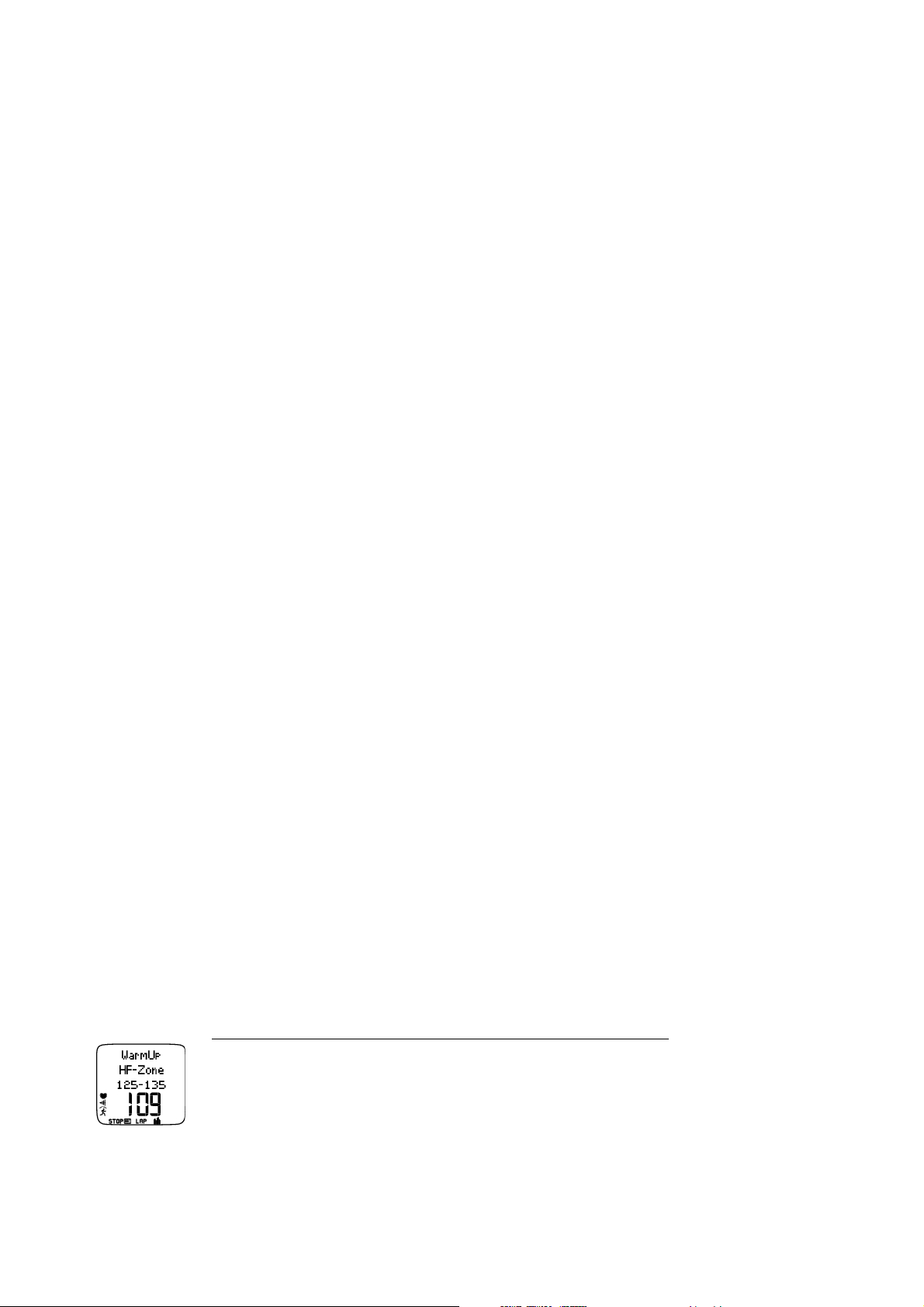
DEUTSCH
SportZonen.
• Ergebnisse: Zusammenfassung der Tagesergebnisse. Kalorien, Distanz* und Dauer. Die in den jeweiligen
SportZonen verbrachte Zeit: Drücken Sie OK, und wechseln Sie mithilfe der UP- oder DOWN-Taste
zwischen den SportZonen.
Ansehen Ihres täglichen Trainings
Wählen Sie Programm > Wochen-Ansicht > Tages-Ansicht > Trainings-Ansicht
Die Trainings-Ansicht zeigt folgende Informationen an: Trainingsname, Beschreibung und angestrebte
Trainingsdauer.
Halten Sie die LICHT-Taste gedrückt, um sich folgende Informationen anzusehen:
• Ziele: Zusammenfassung der Ziele für die Trainingseinheit. Kalorien, Distanz* und Dauer. Die für die
jeweiligen SportZonen geplante Zeit: Drücken Sie OK, und wechseln Sie mithilfe der UP- oder
DOWN-Taste zwischen den SportZonen.
• Phasen: Zusammenfassung der Phasen für die Trainingseinheit.
• Sportprofil: Name des gewählten Sportprofils. Weitere Informationen hierzu finden Sie in der
Hilfe-Funktion der Software.
• Termin: Stellen Sie die Zeit für die Erinnerung ein.
*Optionaler s3 Laufsensor, G3 GPS-Sensor oder Rad Geschwindigkeitsmesser W.I.N.D. erforderlich
Durchführen einer programmierten Trainingseinheit
Beginnen Sie Ihr Training
Falls Sie einen Termin eingestellt haben, erinnert Sie Ihr Trainingscomputer an dem eingegebenen Datum
daran, entsprechend Ihres Planes zu trainieren. Sobald Sie erinnert werden, überprüfen Sie die geplanten
Trainingsinformationen durch Drücken der OK-Taste.
Starten des Tagestrainings
Wählen Sie Heute > Trainings-Ansicht > Drücken Sie OK > Drücken Sie OK.
Wählen Sie Programm > Wochen-Ansicht > Tages-Ansicht > Drücken Sie OK > Drücken Sie OK.
Weitere Informationen über die Trainingsaufzeichnung erhalten Sie in dem Kapitel Beginnen Sie Ihr
Training (Seite 13). Ihr Trainingscomputer leitet Sie durch Ihre Trainingseinheit.
Training mit Phasen
Nachstehend ist ein Beispiel für ein Intervalltraining aufgeführt, das in vier Phasen unterteilt ist:
Aufwärmphase/P1: Laufen Sie 10 Minuten bei einer Herzfrequenz von 55-65 % Ihrer maximalen
Herzfrequenz.
Intervallphase/P2: Laufen Sie 3 km bei einem Tempo von 3:30-4:00 min/km.
Erholungsphase/P3: Lassen Sie Ihre Herzfrequenz nach 3 km auf 120 Schläge/Minute fallen. Wiederholen
Sie die Phasen 2 und 3 jeweils 6-mal.
Abkühlphase/P4: Laufen Sie 10 km bei einem Tempo von 5:00-6:00 min/km.
Ansichten während des Trainings
Während des Trainings sehen Sie folgende verschiedene Anzeigen:
Zu Beginn jeder Phase erscheinen im Display:
Phasenname
Zonentyp
Zonen-Grenzwerte
Die verbleibende Anzahl an Phasenwiederholungen
46 Trainings-Programm
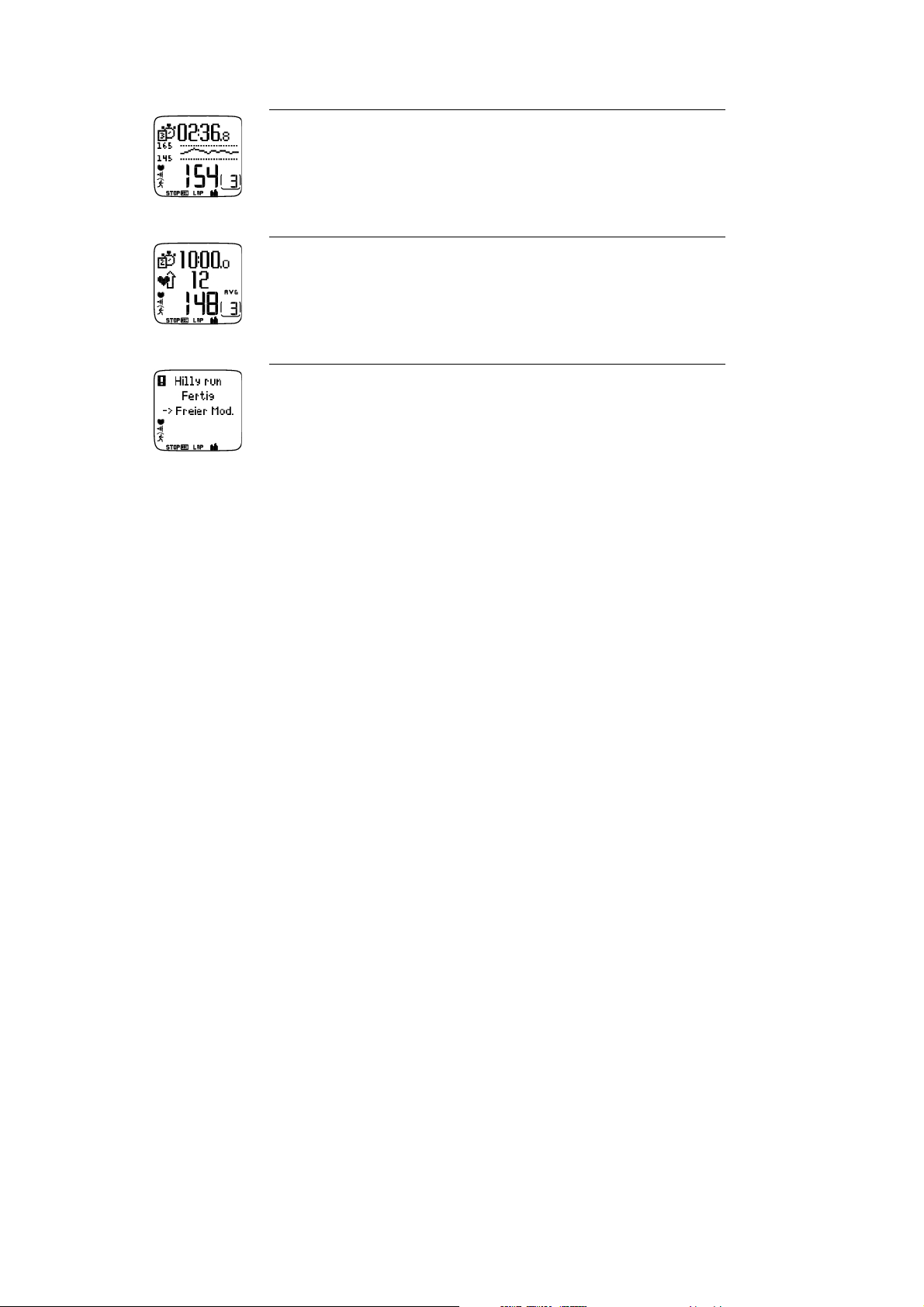
DEUTSCH
Während des Trainings erscheinen im Display:
Countdown Timer/Distanz*, Countup Timer, Nummer der aktuellen Phase
Zielzonen in grafischer Darstellung (Aktualisierung alle 10 Sekunden, Anzeige der
letzten 8 Minuten im Display)
Herzfrequenz
Die verbleibende Anzahl an Phasenwiederholungen
Am Ende jeder Phase erscheinen auf dem Display für das Phasenende:
Phasendauer oder Phasendistanz*
Herzfrequenz-Differenz (Anstieg oder Abfall Ihrer Herzfrequenz während der Phase)
oder durchschnittliche Geschwindigkeit/durchschnittliches Tempo
Durchschnittliche Herzfrequenz
Nummer der beendeten Phase
Dieses Display zeigt nach Durchführung der programmierten Trainingseinheit an,
dass die Trainingseinheit abgeschlossen ist.
Der Trainingscomputer wechselt in den freien Trainings-Modus, und Sie können Ihr
Training ohne Einstellungen fortführen. In der Datei wird das Training aufgezeichnet
und die Informationen gesammelt, bis Sie das Training beenden.
Weitere Informationen darüber, wie Sie Trainingseinheiten mithilfe der Software planen und auf Ihren
Trainingscomputer übertragen können, finden Sie in der Hilfe-Funktion der Software.
Funktionen während des Trainings
Sie können für eine programmierte Trainingseinheit dieselben Einstellungen ändern wie für jeden anderen
Trainingstyp. Weitere Informationen zu den verschiedenen Funktionen während des Trainings erhalten Sie
in dem Kapitel Funktionen der Tasten während des Trainings (Seite 21).
In der programmierten Trainingseinheit werden die mit der Software erstellten Sportprofil-Einstellungen
verwendet. Falls Sie während des Trainings die Einstellungen des Trainingscomputers ändern (z. B. den
Kalibrierungsfaktor), gelten die Änderungen nur für die aktuelle Trainingseinheit. Wenn Sie dieselbe
Trainingseinheit das nächste Mal starten, verwendet der Trainingscomputer die in der Software
festgelegten Sportprofil-Einstellungen.
Rundenmenü
Halten Sie die OK-Taste gedrückt, um während der programmierten Trainingseinheit in das Rundenmenü
zu gelangen. Wechseln Sie mit der UP- oder DOWN-Taste zwischen den Optionen und wählen Sie diese
durch Drücken der OK-Taste aus. Der Inhalt des Rundenmenüs ist abhängig von Ihrem Training.
• Ph. beenden: Die aktuelle Phase beenden und zur nächsten Trainingsphase wechseln.
• Springen zu: Zu einer beliebigen Phase Ihrer Trainingseinheit wechseln.
• Zone sperr. oder Zone freig.: Sperren Sie Ihre Herzfrequenz oder Ihre Geschwindigkeit/Ihr Tempo* für
eine bestimmte SportZone, falls Sie ohne voreingestellte Zielzonen trainieren.
Trainingsergebnisse ansehen
Wählen Sie Datei > Training
Nach Beendigung einer programmierten Trainingseinheit werden Ihre Trainingsdaten im Menü Datei
gespeichert. Weitere Informationen erhalten Sie in dem Kapitel Trainingsergebnisse analysieren
(Seite 25).
*Optionaler s3 Laufsensor, G3 GPS-Sensor oder Rad Geschwindigkeitsmesser W.I.N.D. erforderlich
Trainings-Programm 47
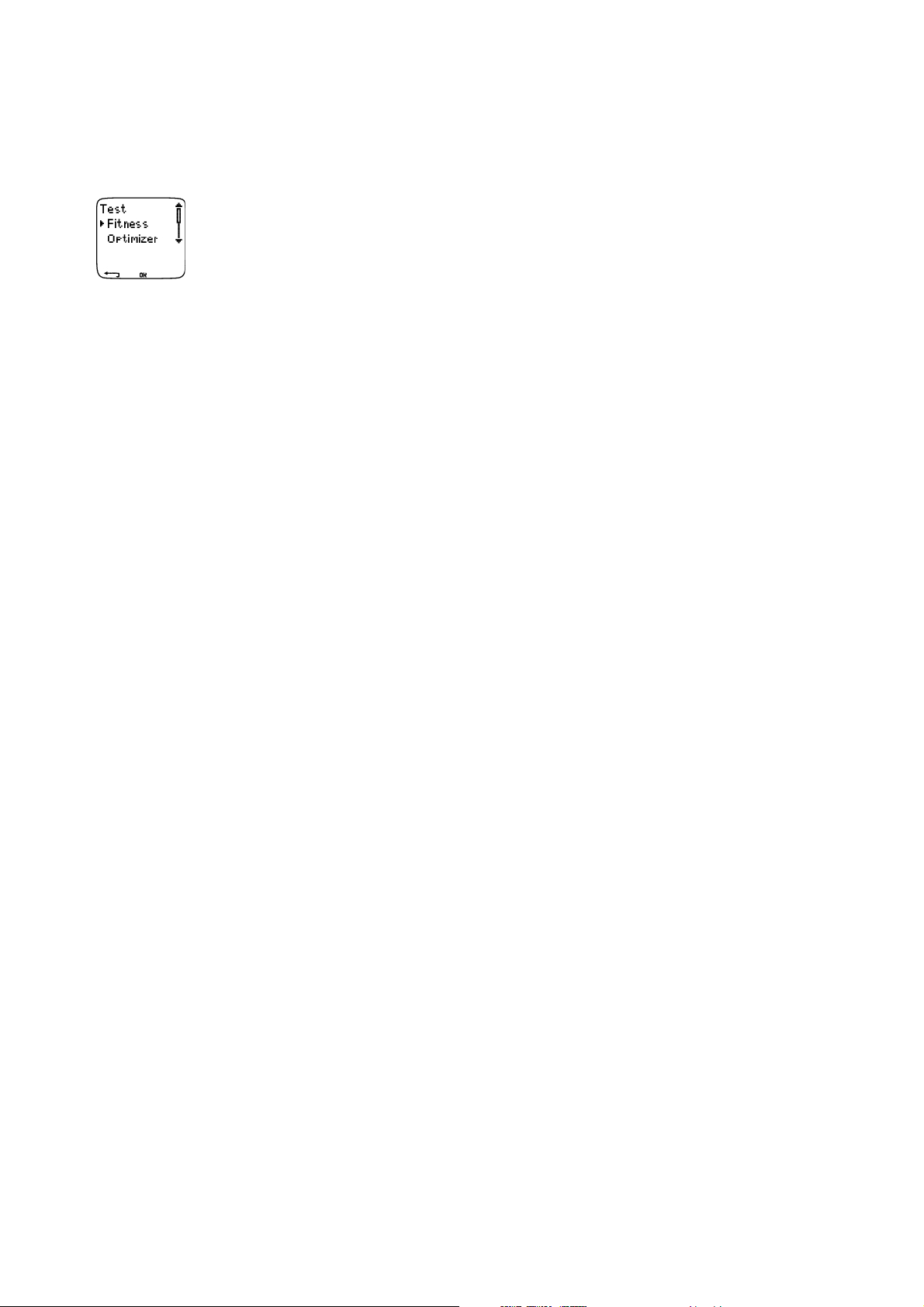
DEUTSCH
9. TESTS
Polar Fitness-Test
Mithilfe des Polar Fitness-TestsTMkönnen Sie Ihre aerobe (kardiovaskuläre) Fitness in Ruhe einfach,
schnell und zuverlässig messen. Das Ergebnis, der Polar OwnIndex, ist vergleichbar mit Ihrer maximalen
Sauerstoffaufnahme (VO
langfristiges Aktivitätsniveau, Ihre Herzfrequenz, Ihre Herzfrequenz-Variabilität in Ruhe, Ihr Alter,
Geschlecht, Gewicht und Ihre Körpergröße beeinflussen den OwnIndex. Der Polar Fitness-Test ist für
gesunde Erwachsene bestimmt.
Die aerobe Fitness gibt Auskunft darüber, wie gut das kardiovaskuläre System arbeitet und Sauerstoff im
Körper transportiert und verarbeitet wird. Je besser die aerobe Fitness ist, desto stärker und effizienter ist
Ihr Herz. Eine gute aerobe Fitness hat viele gesundheitliche Vorteile. Sie trägt beispielsweise dazu bei,
hohen Blutdruck zu senken und reduziert Ihr Risiko für Herz-Kreislauf-Erkrankungen oder einen
Schlaganfall. Wenn Sie Ihre Fitness verbessern möchten, so benötigen Sie mindestens ein 6-wöchiges
regelmäßiges Trainings-Programm, um eine spürbare Verbesserung Ihres OwnIndex zu erkennen. Weniger
aktive Personen machen schnellere Fortschritte. Je besser Ihre aerobe Fitness ist, desto langsamer sind
Verbesserungen des OwnIndex Wertes erkennbar.
Die aerobe Fitness lässt sich am besten durch Übungen steigern, die große Muskelgruppen ansprechen.
Zu diesen Aktivitäten gehören Laufen, Rad fahren, Walking, Rudern, Schwimmen, Skaten und Langlauf.
TM
) und wird allgemein verwendet, um die aerobe Fitness zu bewerten. Ihr
2max
Um die Entwicklung Ihrer aktuellen Fitness verfolgen zu können, sollten Sie Ihren OwnIndex in den ersten
zwei Wochen mehrmals bestimmen. So erhalten Sie einen zuverlässigen Ausgangswert. Später wiederholen
Sie den Test etwa einmal im Monat.
Zusätzlich ermittelt der Polar Fitness-Test die vorhergesagte maximale Herzfrequenz (HF
HF
-p ermöglicht eine genauere Vorhersage Ihres individuellen Wertes der maximalen Herzfrequenz als
max
die auf dem Alter beruhende Formel (220 minus Lebensalter). Weitere Informationen über die HF
erhalten Sie im Kapitel Benutzereinstellungen (Seite 40).
Um zuverlässige Testergebnisse erzielen zu können, müssen die folgenden Grundvoraussetzungen erfüllt
sein:
• Der Test kann an einem beliebigen Ort (zu Hause, im Büro, im Fitness-Studio) durchgeführt werden,
sofern die Testumgebung ruhig ist. Es dürfen keine störenden Geräusche (z. B. durch Fernseher, Radio
oder Telefon) vorhanden sein, und Sie dürfen sich auch nicht mit anderen Personen unterhalten.
• Achten Sie bei jeder Wiederholung des Tests darauf, dass sie möglichst am selben Ort, zur selben
Tageszeit und unter denselben Umgebungsbedingungen stattfindet.
• 2-3 Stunden vor dem Test sollten Sie keine schwere Mahlzeit zu sich nehmen und auch nicht rauchen.
• Vermeiden Sie am Vortag und am Tag des Tests schwere körperliche Aktivität, alkoholische Getränke oder
pharmakologische Stimulanzien.
• Sie sollten entspannt und ruhig sein. Legen Sie sich hin, und entspannen Sie sich für 1-3 Minuten vor
dem Test.
-p). Der Wert
max
max
Vor dem Test
Legen Sie den Sender an.
Weitere Informationen erhalten Sie im Kapitel So tragen Sie den Sender (Seite 13).
Geben Sie die Benutzerinformationen ein.
Wählen Sie Eingaben > Benutzer
48 Tests

Hinweis: Bevor Sie den Polar Fitness-Test durchführen können, müssen Sie Ihre persönlichen
Benutzerinformationen und Ihr langfristiges Aktivitätsniveau in den Benutzereingaben einstellen.
Schalten Sie die Funktion HFmax-p ein.
DEUTSCH
Möchten Sie eine Vorhersage Ihrer maximalen Herzfrequenz, schalten Sie die Funktion HF
max
-p ein.
Wählen Sie Test > Fitness > HF max-p > Ein
Durchführung des Tests
Wählen Sie Test > Fitness > Start > Fitness-Test Hinlegen
Der Fitness-Test startet nach fünf Sekunden. Pfeile zeigen, dass der Test läuft. Entspannen Sie sich,
vermeiden Sie möglichst jede Bewegung und sprechen Sie nicht mit anderen Personen.
Sollten Sie Ihr langfristiges Aktivitätsniveau in den Benutzereingaben nicht eingestellt haben, wird Stellen
Sie Ihr Aktivitätsniveau ein angezeigt. Wählen Sie Top, Hoch, Mittel oder Niedrig. Weitere Informationen
über die Aktivitätsniveaus erhalten Sie in dem Kapitel Benutzereinstellungen (Seite 40).
Sollte Ihr Trainingscomputer Ihre Herzfrequenz zu Beginn oder während des Tests nicht ermitteln können,
so schlägt der Test fehl, und Test missl., WearLink prüf.! erscheint im Display. Kontrollieren Sie, ob die
Elektroden des Senders gut angefeuchtet sind und der Textil-Gurt eng genug sitzt. Starten Sie dann den
Test erneut.
Wenn der Test beendet ist, hören Sie zwei akustische Signale. OwnIndex erscheint im Display zusammen
mit einem Zahlenwert und Ihrer Fitness-Klassifizierung. Weitere Informationen zu den Klassifizierungen
erhalten Sie in dem Kapitel „Fitness-Klassen".
Drücken Sie die DOWN-Taste, um sich Ihre vorhergesagte maximale Herzfrequenz anzeigen zu lassen.
Drücken Sie die OK-Taste, um den Test zu beenden.
VO2 max aktualisieren?
• Wenn Sie den OwnIndex Wert in Ihren Benutzereinstellungen und dem Fitness-Test Trend Menü
speichern möchten, wählen Sie Ja.
• Wählen Sie Nein nur dann aus, wenn Sie Ihren unter Laborbedingungen gemessenen VO
und dieser um mehr als eine Fitness-Klasse vom OwnIndex Ergebnis abweicht. Ihr OwnIndex Wert wird
dann nur im Menü Fitness-Test Trend gespeichert. Weitere Informationen erhalten Sie in dem Kapitel
„Fitness-Test Trend“ .
-Wert kennen
2max
HF max aktualisieren? (sofern die Funktion HFmax-p aktiviert ist)
• Wählen Sie Ja, wenn Sie Ihren Wert in den Benutzereinstellungen speichern möchten.
• Wählen Sie Nein nur aus, falls Sie Ihre in einem Labor getestete HF
max
kennen.
Sie können den Test jederzeit durch Drücken der STOP-Taste unterbrechen. Fitness-Test gestoppt
erscheint für wenige Sekunden im Display.
Nach Speichern der OwnIndex- und HR
-p-Werte werden diese für die Ermittlung des Kalorienverbrauchs
max
verwendet.
Nach dem Test
Fitness-Klassen
Ihr OwnIndex Wert hat seine größte Bedeutung, wenn Sie ihn zum Vergleich Ihrer individuellen Werte und
zum Verfolgen der Änderungen dieser Werte einsetzen. Der OwnIndex kann auch im Kontext Ihres
Geschlechts und Alters interpretiert werden. Schlagen Sie in der nachstehenden Tabelle Ihr Alter und
Ihren OwnIndex nach und Sie sehen, wie es im Vergleich zu anderen Personen gleichen Alters und
Geschlechts um Ihre aerobe Fitness bestellt ist.
Bei Leistungssportlern weist der OwnIndex gewöhnlich Werte von über 70 (Herren) bzw. 60 (Damen) auf.
Bei Sportlern, deren Leistungsniveau dem von Olympiateilnehmern entspricht, können Werte in der
Tests 49

DEUTSCH
Größenordnung von über 80 erreicht werden. Der OwnIndex ist in Sportarten am höchsten, bei denen
große Muskelgruppen beansprucht werden, wie etwa Laufen und Skilanglauf.
Männer
Alter/Jahre Sehr
Schwach Na ja Mittel Gut Sehr gut Exzellent
schwach
20-24 < 32 32-37 38-43 44-50 51-56 57-62 > 62
25-29 < 31 31-35 36-42 43-48 49-53 54-59 > 59
30-34 < 29 29-34 35-40 41-45 46-51 52-56 > 56
35-39 < 28 28-32 33-38 39-43 44-48 49-54 > 54
40-44 < 26 26-31 32-35 36-41 42-46 47-51 > 51
45-49 < 25 25-29 30-34 35-39 40-43 44-48 > 48
50-54 < 24 24-27 28-32 33-36 37-41 42-46 > 46
55-59 < 22 22-26 27-30 31-34 35-39 40-43 > 43
60-65 < 21 21-24 25-28 29-32 33-36 37-40 > 40
Frauen
Alter/Jahre Sehr
Schwach Na ja Mittel Gut Sehr gut Exzellent
schwach
20-24 < 27 27-31 32-36 37-41 42-46 47-51 > 51
25-29 < 26 26-30 31-35 36-40 41-44 45-49 > 49
30-34 < 25 25-29 30-33 34-37 38-42 43-46 > 46
35-39 < 24 24-27 28-31 32-35 36-40 41-44 > 44
40-44 < 22 22-25 26-29 30-33 34-37 38-41 > 41
45-49 < 21 21-23 24-27 28-31 32-35 36-38 > 38
50-54 < 19 19-22 23-25 26-29 30-32 33-36 > 36
55-59 < 18 18-20 21-23 24-27 28-30 31-33 > 33
60-65 < 16 16-18 19-21 22-24 25-27 28-30 > 30
Die Klassifizierung basiert auf einer Auswertung von 62 Studien, bei denen eine Direktmessung der
VO2max an gesunden erwachsenen Probanden aus den USA, Kanada und 7 europäischen Ländern
durchgeführt wurde. Originalarbeit: Shvartz E, Reibold RC. Aerobic fitness norms for males and females
aged 6 to 75 years: a review. Aviat Space Environ Med; 61:3-11, 1990.
Fitness-Test Trend
Wählen Sie Test > Fitness > Trend
Im Menü Trend können Sie überprüfen, wie sich Ihr OwnIndex Wert entwickelt hat. Sie können sich im
Display bis zu 16 Ihrer letzten OwnIndex Ergebnisse und das dazugehörige Datum anschauen. Wenn die
Test Trend-Datei voll ist, wird das älteste Ergebnis automatisch gelöscht.
Ihr jüngstes Testdatum, eine grafische Darstellung Ihrer OwnIndex Ergebnisse und der neueste OwnIndex
Wert werden angezeigt. Drücken Sie die UP- oder DOWN-Taste, um andere Werte anzuschauen.
50 Tests

DEUTSCH
OwnIndex Wert löschen
Wählen Sie Test > Fitness > Trend
Wählen Sie den Wert aus, den Sie löschen möchten und halten Sie die LICHT-Taste gedrückt > Wert
löschen? Nein/Ja wird angezeigt. Bestätigen Sie durch Drücken der OK-Taste.
Analysieren von OwnIndex Ergebnissen mithilfe der Software
Das Herunterladen von Testergebnissen in die Software gibt Ihnen die Möglichkeit, die Ergebnisse auf
verschiedene Weise zu analysieren und noch detailliertere Informationen über Ihre Fortschritte zu
erhalten. Die Software ermöglicht Ihnen auch grafische Vergleiche zu vorherigen Ergebnissen.
Polar OwnOptimizer
TM
Allgemein
Erfolgreiches Training basiert auf einem wirksamen Belastungsreiz: kurzzeitiges Übertraining, längere
Trainingseinheiten, höhere Intensitäten oder ein höheres Gesamtvolumen. Um ein Übertraining zu
vermeiden, muss auf eine Belastung immer eine adäquate Erholungszeit folgen. Nicht angepasste
Regenerationszeiten können zur Folge haben, dass die Leistungsfähigkeit aufgrund eines zu hohen
Trainingsvolumens sinkt. Der Polar OwnOptimizer-Test ist eine einfache und verlässliche Methode, mit der
ein optimales Trainings-Programm zur Verbesserung Ihrer Leistung erstellt werden kann. Der Polar
OwnOptimizer ist für gesunde Erwachsene bestimmt.
Der Polar OwnOptimizer-Test basiert auf dem klassischen orthostatischen Übertrainingstest. Er ist ein
hervorragendes, in den Trainingscomputer integriertes Hilfsmittel für alle, die regelmäßig mindestens
dreimal in der Woche trainieren, um eine Verbesserung der Fitness oder wettkampfspezifische Ziele zu
erreichen. Der Test basiert auf der Messung der Herzfrequenz und der Herzfrequenz-Variabilität während
eines orthostatischen Tests (aufstehen aus einer entspannten Ruhe-Position). Der OwnOptimizer hilft, Ihre
Trainingsbelastung innerhalb eines Trainings-Programms zu optimieren und unterstützt Sie dabei, eine
bessere Balance zwischen Training und Erholung zu finden, sodass Ihre Leistungsfähigkeit steigt und ein
Unter- oder ein Übertraining über einen längeren Zeitraum vermieden werden kann. Der Polar
OwnOptimizer basiert auf regelmäßigen Langzeitaufzeichnungen von fünf verschiedenen
Herzfrequenz-Parametern. Zwei dieser fünf Werte werden in Ruhe ermittelt, einer während des Aufstehens
und die letzten zwei in stehender Position. Bei jedem Test speichert der Armbandempfänger die
Herzfrequenz-Werte und vergleicht diese mit den vorherigen Werten.
Vor dem Test
Baseline Tests/Ausgangsmessungen
Wenn Sie den OwnOptimizer-Test zum ersten Mal benutzen, sollten sechs Ausgangsmessungen über einen
Zeitraum von zwei Wochen durchgeführt werden, um Ihren persönlichen Ausgangswert zu bestimmen.
Diese Ausgangsmessungen sollten in zwei typischen Trainingswochen durchgeführt werden, also nicht
innerhalb von harten Trainingsperioden. Die Ausgangsmessungen sollten sowohl Tests nach Trainings- als
auch nach Regenerationstagen beinhalten.
Beobachten Ihrer OwnOptimizer Werte
Nachdem Sie die Ausgangsmessungen aufgezeichnet haben, sollten Sie den Test 2- bis 3-mal pro Woche
durchführen. Führen Sie den Test sowohl am Morgen nach einem Regenerationstag als auch nach einem
harten Trainingstag (oder nach mehreren harten Trainingstagen) durch. Optional kann ein dritter Test nach
einem normalen Trainingstag durchgeführt werden. Der OwnOptimizer liefert keine verlässlichen
Informationen, wenn Sie nicht oder sehr unregelmäßig trainieren. Wenn Sie eine Trainingspause von 14
Tagen oder mehr einlegen, sollten Sie die Ausgangsmessungen erneut durchführen.
Tests 51

DEUTSCH
Durchführung des Tests
Der Test sollte immer unter standardisierten/ähnlichen Bedingungen durchgeführt werden, um genaueste
Ergebnisse zu erzielen. Es wird empfohlen, den Test morgens vor dem Frühstück durchzuführen. Die
folgenden Grundvoraussetzungen müssen erfüllt sein:
• Tragen Sie den Sender.
• Sie sollten entspannt und ruhig sein.
• Sie können den Test in einer entspannten sitzenden oder liegenden Position durchführen. Die Position
sollte bei jedem Test die gleich sein.
• Der Test kann an einem beliebigen Ort (zu Hause, Büro, Fitness-Club) durchgeführt werden, sofern die
Testumgebung ruhig ist. Es dürfen keine störenden Geräusche (z. B. durch Fernseher, Radio oder Telefon)
vorhanden sein, und Sie dürfen sich auch nicht mit anderen Personen unterhalten.
• 2-3 Stunden vor dem Test sollten Sie keine Mahlzeiten zu sich nehmen, nichts trinken und nicht rauchen.
Durchführung des Tests
Wählen Sie Test > Optimizer > Start > Optimizer Hinlegen
Pfeile zeigen, dass der Test gerade läuft. Bewegen Sie sich während dieser ersten dreiminütigen
Testphase nicht.
Nach drei Minuten erhalten Sie vom Armbandempfänger ein Signal und Optimizer Aufstehen erscheint im
Display. Stehen Sie auf und bleiben Sie für drei Minuten still stehen.
Nach drei Minuten ertönt erneut ein Signal am Armbandempfänger, und der Test ist beendet.
Das Ergebnis wird sowohl in Worten als auch als numerischer Wert angezeigt. Drücken Sie die
DOWN-Taste, um sich Ihre durchschnittliche Herzfrequenz (S/min) in liegender Position ( HFRuhe), die
höchste Herzfrequenz in stehender Position (HFPeak) und die durchschnittliche Herzfrequenz in stehender
Position (HFStand) anzusehen.
Sie können den Test jederzeit durch Drücken der STOP-Taste unterbrechen. Optimizer Test abgebrochen
erscheint im Display.
Sollte der Trainingscomputer Ihre Herzfrequenz nicht ermitteln können, erscheint die Nachricht Test
missl. WearLink prüf.! in der Anzeige. In diesem Fall sollten Sie kontrollieren, ob die Elektroden des
Senders gut angefeuchtet sind und der Textil-Gurt eng genug sitzt.
Nach dem Test
Interpretieren der Testergebnisse
Der Armbandempfänger ermittelt fünf Parameter der Herzfrequenz und der Herzfrequenz-Variabilität. Die
OwnOptimizer Werte werden berechnet, indem die neuesten Ergebnisse mit den vorherigen Ergebnissen
verglichen werden. Der Armbandempfänger zeigt eine Beschreibung Ihres Trainings-/Erholungszustandes
an. Die Beschreibungen sind nachstehend ausführlich definiert.
Gut erholt (1)
Ihre Test-Herzfrequenzen liegen unter Ihren Durchschnittswerten. Das ist ein Anzeichen für eine sehr gute
Erholung. Sie können mit Ihrem Training einschließlich intensiver Trainingseinheiten fortfahren.
Normaler Trainingszustand (2)
Ihre Test-Herzfrequenzen sind auf normalem Niveau. Machen Sie mit Ihrem Training wie gewohnt weiter,
planen Sie leichte und intensive Trainingseinheiten sowie Tage der Regeneration ein.
Trainingseffekt (3)
Ihre Test-Herzfrequenzen liegen oberhalb Ihrer durchschnittlichen Herzfrequenzen. Sie haben in den
vergangenen Tagen möglicherweise hart und intensiv trainiert. Sie haben zwei Möglichkeiten: 1. Erholung
oder leichtes Training für ein bis zwei Tage oder 2. fahren Sie mit Ihrem intensiven Training für ein bis
zwei Tage fort und erholen Sie sich danach ausgiebig. Auch Stress, aufkommendes Fieber oder ein
52 Tests

DEUTSCH
Grippeanflug können ähnliche Symptome hervorrufen.
Regelmäßiges Training (4)
Ihre Test-Herzfrequenzen sind über einen längeren Zeitraum kontinuierlich auf normalem Niveau.
Effektives Training verlangt sowohl intensive Trainingseinheiten als auch ausreichende Erholung und dies
sollte unterschiedliche Test-Herzfrequenzen verursachen. Ihr OwnOptimizer-Test zeigt an, dass Sie seit
einiger Zeit weder sehr intensive Trainingseinheiten noch ausreichende Regeneration hatten. Führen Sie
den Test nach einer Trainingspause oder einem leichten Training erneut durch. Sollte die Regeneration
effektiv gewesen sein, erhalten Sie als neues Testergebnis Gut erholt.
Stagnierender Trainingszustand (5)
Ihre Test-Herzfrequenzen befinden sich nun schon über eine lange Zeit auf normalem Niveau. Ihr Training
ist demnach nicht intensiv genug, um eine optimale Leistungssteigerung zu entwickeln. Um Ihre Ausdauer
effektiv zu verbessern, sollten Sie jetzt intensivere oder längere Einheiten in Ihren Trainingsplan
integrieren.
Hartes Training (6)
Ihre Test-Herzfrequenzen liegen häufig über dem Durchschnitt. Sie haben möglicherweise absichtlich sehr
hart trainiert. Das Ergebnis deutet auf ein Übertraining hin, und Sie sollten sich jetzt gut erholen. Führen
Sie den Test zur Kontrolle Ihrer Regeneration nach einem oder zwei Erholungstagen oder leichten
Trainingstagen erneut durch.
Überlastung (7)
Ihr OwnOptimizer-Test deutet darauf hin, dass möglicherweise eine harte Trainingsperiode über mehrere
Tage oder Wochen ohne Regeneration hinter Ihnen liegt. Ihre Test-Herzfrequenzen befinden sich
kontinuierlich auf einem hohen Level. Dies weist ernsthaft darauf hin, dass Sie eine komplette
Regeneration benötigen. Je länger eine intensive Trainingsperiode ist, desto länger sind die
Regenerationsphasen zur vollständigen Erholung. Führen Sie den Test erneut nach einer mindestens
zweitägigen Erholung durch.
Sympathisches Übertraining (8)
Ihr OwnOptimizer Wert ist ein Anzeichen für eine sehr intensive Trainingsperiode über mehrere Tage oder
Wochen ohne ausreichende Erholung. Die Folge ist ein Übertrainingszustand. Um zu einem normalen
Trainingszustand zurückzukehren, müssen Sie sich besonders sorgsam erholen. Beobachten Sie Ihre
Erholung, indem Sie den OwnOptimizer-Test zwei- bis dreimal pro Woche durchführen.
Parasympathisches Übertraining (9)
Ihre Herzfrequenzen sind auf einem sehr niedrigen Niveau. Dies ist meist ein Anzeichen für eine gute
Erholung. Jedoch deuten andere Parameter auf ein parasympathisches Übertraining hin. Sie haben
möglicherweise über einen langen Zeitraum hohe Trainingsvolumina und zu kurze Erholungsphasen
gehabt. Sie sollten andere Anzeichen von Übertraining überprüfen. Übertraining äußert sich z. B. in
niedriger Leistungsfähigkeit, starker Müdigkeit, Stimmungsschwankungen, Schlafstörungen, anhaltende
muskuläre Übersäuerung und/oder ein Gefühl des „Ausgebrannt Seins". Möglicherweise waren Sie
zusätzlich noch anderem Stress ausgesetzt.
Im Allgemeinen bildet sich ein parasympathisches Übertraining über einen sehr langen Zeitraum hoher
Trainingsvolumina. Der Status des parasympathischen Übertrainings verlangt eine vollständige
Regeneration Ihres Körpers. Die Regeneration kann möglicherweise mehrere Wochen betragen. Sie sollten
in dieser Zeit nicht trainieren, sondern sich vollständig Ihrer Erholung und Ruhe widmen. Sie können
eventuell an einigen Tagen kurze Trainingseinheiten leichten aeroben Trainings oder gelegentlich kurze
Einheiten in höheren Intensitäten durchführen.
Sie können auch eine andere Sportart ausüben. Jedoch sollten Sie mit dieser vertraut sein und sich dabei
wohlfühlen. Kontrollieren Sie Ihre Erholung, indem Sie den OwnOptimizer-Test zwei- bis dreimal pro
Woche durchführen. Wenn Sie sich erholt fühlen und Ihr Testergebnis vorzugsweise Normaler
Trainingszustand oder Gut erholt anzeigt, können Sie einen erneuten Trainingsbeginn in Betracht ziehen.
Tests 53

DEUTSCH
In der neuen Trainingsperiode sollten Sie die Ausgangsmessungen erneut durchführen.
Bevor Sie Ihr Trainings-Programm radikal umstellen, vergleichen Sie Ihre OwnOptimizer Ergebnisse mit Ihrem
subjektivem Empfinden und anderen auftretenden Symptomen. Sie sollten den OwnOptimizer-Test wiederholen,
wenn Sie sich nicht sicher sind, ob Sie die standardisierten Bedingungen eingehalten haben. Ein individuelles
Testergebnis kann durch zahlreiche externe Faktoren beeinflusst werden, wie zum Beispiel mentaler Stress,
versteckte Krankheiten, Umgebungsbedingungen (Temperatur, Höhe) und anderen. Sie sollten die
Ausgangsmessungen mindestens einmal im Jahr zu Beginn Ihrer neuen Trainingssaison durchführen.
OwnOptimizer Trend
Wählen Sie Test > Optimizer > Trend
Sehen Sie sich im Trendmenü an, wie sich Ihr OwnOptimizer Wert entwickelt hat. Es enthält 16 Ihrer
letzten OwnOptimizer Ergebnisse und die Daten, an denen diese aufgezeichnet wurden. Wenn die
Trend-Datei voll ist, ersetzt das neueste Ergebnis automatisch das älteste.
Ihr jüngstes Testdatum, eine grafische Darstellung Ihrer Ergebnisse und der neueste Wert werden
angezeigt. Drücken Sie die OK-Taste, und Sie erhalten eine Beschreibung des Ergebnisses. Drücken Sie
die UP- oder DOWN-Taste, um andere Werte anzuschauen.
Löschen eines OwnOptimizer Wertes
Wählen Sie Test > Optimizer > Trend
Wählen Sie den Wert aus, und halten Sie die LICHT-Taste gedrückt. Wert löschen? Nein/Ja wird
angezeigt. Bestätigen Sie durch Drücken der OK-Taste.
Zurücksetzen der Trend-Datei
Wählen Sie Test > Optimizer > Reset
Sie können die OwnOptimizer Testperiode zurücksetzen. Alle Testergebnisse werden aus dem Speicher
gelöscht. Wenn Sie den Test nach einer 365-tägigen Testperiode oder zum ersten Mal in 30 Tagen
durchführen, wird Testphase Reset? angezeigt.
Analysieren der Ergebnisse mithilfe der Software
Das Herunterladen von Testergebnissen in die Software gibt Ihnen die Möglichkeit, die Ergebnisse auf
verschiedene Weise zu analysieren und noch detailliertere Informationen über Ihre Fortschritte zu
erhalten. Die Software ermöglicht Ihnen auch grafische Vergleiche zu vorherigen Ergebnissen.
54 Tests

DEUTSCH
10. VERWENDEN EINES NEUEN SENDERS
Koppeln eines neuen Senders
Wenn Sie einen neuen Sender kaufen, muss dieser zunächst mit dem Trainingscomputer „bekannt“
gemacht werden. Dieser Vorgang wird koppeln (aufeinander abstimmen) genannt und dauert nur einige
Sekunden. Durch das Koppeln wird sichergestellt, dass Ihr Trainingscomputer ausschließlich Signale von
Ihrem Sender empfängt, was das störungsfreie Training in einer Gruppe ermöglicht.
Drücken Sie ausgehend von der Uhrzeitanzeige OK > Neuen WearLink gefunden, Neuen WearLink koppeln?
wird angezeigt.
Tragen Sie den Sender und stellen Sie sicher, dass sich in der Nähe (40 m) keine anderen Polar WearLink
W.I.N.D. Sender befinden. Drücken Sie in der Uhrzeitanzeige die OK-Taste. Der Trainingscomputer
beginnt mit der Suche nach dem Sendersignal.
Sobald der neue Sender identifiziert ist, wird Neuen WearLink gefunden, Neuen WearLink koppeln?
angezeigt.
• Wählen Sie Ja, um das Koppeln zu bestätigen. Fertig! wird angezeigt. Starten Sie die
Trainingsaufzeichnung durch Drücken der OK-Taste.
• Wählen Sie Nein, um das Koppeln abzubrechen.
Um zur Uhrzeitanzeige zurückzukehren, halten Sie die STOP-Taste gedrückt.
Verwenden eines neuen Senders 55

DEUTSCH
11. HINTERGRUNDINFORMATIONEN
Polar SportZonen
Die Polar SportZonen stehen für einen neuen Wirkungsgrad innerhalb des herzfrequenz-basierten
Trainings. Das Training wird in fünf SportZonen unterteilt, die jeweils einen Prozentbereich Ihrer
maximalen Herzfrequenz ausdrücken. Mithilfe der SportZonen können Sie Ihre Trainingsintensität leicht
auswählen und überprüfen.
Zielzone
MAXIMUM
HART / AEROB-ANAEROBES
MISCHTRAINING
MITTEL /
HERZ-KREISLAUFTRAINING
Intensität in %
der HF
S/Min
max
,
90–100 %
171–190 S/min
80–90 %
152–172 S/min
70–80 %
133–152 S/min
Beispiele für
die
Trainingsdauer
weniger als 5
Minuten
2–10 Minuten
10–40
Minuten
Trainingseffekt
Trainingseffekt: Maximale oder fast maximale
Anstrengung für Atmung und Muskulatur.
Fühlt sich an: Sehr anstrengend für die Atmung
und Muskulatur.
Empfohlen für: Sehr erfahrene und fitte Sportler.
Nur kurze Intervalle, gewöhnlich als letzte
Vorbereitung auf kurze Wettrennen.
Trainingseffekt: Ausdauersteigerung bei hohen
Geschwindigkeiten.
Fühlt sich an: Muskelermüdung und schwere
Atmung.
Empfohlen für: Ganzjahrestraining erfahrener
Sportler, Training unterschiedlicher Länge. Wird
entscheidender während der
Wettkampfvorsaison.
Trainingseffekt: Verbesserung des allgemeinen
Trainingstempos, Erleichterung des Trainings
mit mittlerer Intensität und Effizienzsteigerung.
Fühlt sich an: Gleichmäßig, kontrolliert,
schnelle Atmung.
Empfohlen für: Sportler, die für Wettkämpfe
oder auf Leistungssteigerung trainieren.
LEICHT /
HERZ-KREISLAUFTRAINING
Trainingseffekt: Verbesserung der allgemeinen
Grundlagenausdauer und der Erholung sowie
Stoffwechselförderung.
Fühlt sich an: Angenehm und leicht, geringe
60–70 %
114-133 S/min
40–80
Minuten
Belastung für die Muskulatur und das
Herz-Kreislauf-System.
Empfohlen für: Lange Trainingseinheiten
während des Basistrainings und für das
Regenerationstraining während der
Wettkampfsaison eines jeden Sportlers.
SEHR LEICHT /
ERHOLUNGSTRAINING
50–60 %
104–114 S/min
20–40
Minuten
Trainingseffekt: Hilfe bei der Aufwärm- und
Cool-down Phase und
Regenerationsunterstützung.
Fühlt sich an: Sehr leicht, wenig Belastung.
Empfohlen für: Regenerationstraining und
Cool-down während der Trainingssaison.
HF
= Maximale Herzfrequenz (220-Lebensalter). Beispiel: 30 Jahre alt, 220–30=190 S/min.
max
Das Training in SportZone 1 erfolgt bei sehr niedriger Intensität. Das wichtigste Trainingsprinzip beruht
56 Hintergrundinformationen

DEUTSCH
hier darauf, dass Sie Ihr Leistungsniveau durch Erholung nach dem Training verbessern und nicht nur
durch das Training selbst. Sie können Ihre Erholung beschleunigen, indem Sie mit sehr leichter Intensität
trainieren.
Ausdauertraining erfolgt in SportZone 2 und ist ein wichtiger Bestandteil eines jeden
Trainings-Programms. Das Training in dieser Zone ist leicht und stoffwechselfördernd. Das Ergebnis langer
Trainingseinheiten in dieser leichten Zone ist ein effektiver Energieverbrauch. Fortschritte in dieser
Trainingsart zu erzielen erfordert Geduld.
In SportZone 3 wird die aerobe Leistungsfähigkeit gesteigert. Die Trainingsintensität ist höher als in den
SportZonen 1 und 2, aber immer noch hauptsächlich aerob. Das Training in SportZone 3 kann
beispielweise aus Intervallen mit anschließender Erholung bestehen. Das Trainieren in dieser Zone ist
besonders effektiv zur Verbesserung der Blutzirkulation im Herzen und den Skelettmuskeln.
Sollte es Ihr Ziel sein, für Wettkämpfe Ihr maximale Leistung zu erreichen, werden Sie in den SportZonen
4 und 5 trainieren müssen. In diesen Zonen trainieren Sie im anaeroben Bereich und dies in Intervallen
von bis zu 10 Minuten. Je kürzer das Intervall, desto höher die Intensität. Ausreichende Erholung
zwischen den Intervallen ist besonders wichtig. Das Trainingsmuster der Zonen 4 und 5 wurde erdacht,
um den Läufer zu Spitzenleistungen zu bringen.
Sie können die Polar SportZonen mithilfe eines in einem Labor getesteten HF
oder indem Sie den Wert selbst in einem Feldtest messen. Wenn Sie in einer bestimmten SportZone
trainieren, sollte das Ziel sein, den gesamten Herzfrequenz-Bereich der Zone zu nutzen. Der Mittelwert
des Herzfrequenz-Bereichs ist erstrebenswert, allerdings ist es nicht nötig, dass Sie Ihre Herzfrequenz die
gesamte Zeit über auf demselben Niveau halten. Die Herzfrequenz passt sich nur allmählich an die
Trainingsintensität an. Wenn Sie z. B. von der SportZone 1 in die SportZone 3 wechseln, kann es bis zu
3-5 Minuten dauern, bevor sich Ihr Herz-Kreislauf-System und Ihre Herzfrequenz angepasst haben.
Die Reaktion der Herzfrequenz auf ein Training mit einer bestimmten Intensität variiert je nach
Fitness-Zustand und Erholungsphasen sowie Umgebungsbedingungen und anderen Faktoren. Deshalb ist
es wichtig, dass Sie auf Ihre eigenen Erschöpfungsgefühle achten und Ihr Training entsprechend
anpassen.
Ein einfacher Weg, die SportZonen zu nutzen ist, diese als Herzfrequenz-Zielzonen zu nutzen und
einzustellen. Weitere Informationen erhalten Sie in dem Kapitel Planen Sie Ihr Training (Seite 9).
Nach dem Training wird die Trainingsdauer in den SportZonen angezeigt. Sehen Sie sich im Display
Wöchentlich an, in welchen SportZonen Sie trainiert haben und wie viel Zeit Sie in jeder SportZone
verbracht haben.
Die Polar Pro Trainer 5 Software bietet Ihnen bis zu 10 SportZonen, um Ihren Trainingsbedürfnissen
gerecht zu werden und Ihre Herzfrequenz-Reserve besser zu nutzen.
-Wertes individualisieren
max
OwnZone Training
Ihr Trainingscomputer ist in der Lage, Ihre individuelle persönliche Herzfrequenz-Trainingszone tagtäglich
automatisch zu bestimmen. Diese Trainingszone wird OwnZone (OZ) genannt. Die einzigartige OwnZone
garantiert Ihnen ein Training im aeroben Bereich. Die Funktion leitet Sie durch die Aufwärmphase und
berücksichtigt Ihre derzeitige körperliche und seelische Verfassung. Bei den meisten Erwachsenen
entspricht die OwnZone einer Intensität von ca. 65-85 % der maximalen Herzfrequenz.
Die OwnZone wird während der Aufwärmphase einer Trainingseinheit bestimmt. Die Ermittlung dauert ca.
1-5 Minuten. Am einfachsten lässt sich die OwnZone durch Gehen, Laufen, Rad fahren oder eine anderen
Sportart festlegen. Das Prinzip ist, dass Sie sehr langsam und mit einer leichten Intensität zu trainieren
beginnen und dann stufenweise Ihre Herzfrequenz erhöhen. Die OwnZone ist für gesunde Erwachsene
bestimmt. Manche Gesundheitszustände können die Herzfrequenz-Variabilitäts-basierte OwnZone
Bestimmung unmöglich machen, so zum Beispiel Bluthochdruck, manche Herzrhythmusstörungen und
bestimmte Medikamente.
Ein wichtiger Punkt bei der Verbesserung der Fitness ist, während physischer Belastung auf die Signale
des Körpers zu hören und diese zu deuten. Da die Aufwärmphasen verschiedener Trainingsarten
Hintergrundinformationen 57

DEUTSCH
unterschiedlich sind und da auch Ihre körperliche und seelische Verfassung von Tag zu Tag variieren kann
(aufgrund von Stress oder Krankheit), garantiert die Nutzung der OwnZone-Funktion in jeder
Trainingseinheit die effektivste Herzfrequenz-Zielzone für diese spezielle Trainingsart und diesen
speziellen Tag.
Maximale Herzfrequenz
Die maximale Herzfrequenz (HF
während einer maximalen Ausbelastung. Dieser Wert ist individuell und abhängig vom Lebensalter, von
Erbfaktoren und dem Fitness-Level. Er kann je nach ausgeübter Sportart ebenfalls variieren. Die HF
wird zur Bestimmung der Trainingsintensität genutzt.
Bestimmen der maximalen Herzfrequenz
) ist die höchste erreichte Herzfrequenz in Schlägen pro Minute
max
max
Sie können Ihren HF
• Das genaueste Verfahren zur Bestimmung Ihrer individuellen HF
-Wert auf verschiedene Weise bestimmen.
max
besteht darin, dass Sie sie von einem
max
Kardiologen oder Leistungsdiagnostiker in einem maximalen Leistungstest (auf dem Laufband oder
Ergometer) messen lassen.
• Sie können Ihre HF
auch bestimmen, indem Sie einen Feldtest gemeinsam mit einem Trainingspartner
max
durchführen.
• Sie erhalten Ihren HF
-p-Wert, der Ihnen eine genauere Vorhersage Ihres HF
max
-Wertes macht, indem
max
Sie einen Polar Fitness-Test durchführen.
• Der HF
-Wert kann auch mithilfe der allgemein verwendeten Formel 220 - Lebensalter ermittelt werden,
max
obwohl die Forschung gezeigt hat, dass diese Methode nicht sehr genau ist. Dies trifft besonders zu auf
ältere Menschen bzw. Menschen, die schon seit vielen Jahren sehr fit sind.
Falls Sie bereits hart trainiert haben und wissen, dass Sie Ihre maximale Herzfrequenz aus
gesundheitlicher Sicht sicher erreichen, können Sie selbst einen Test durchführen, um Ihre HF
max
zu
bestimmen. Wir empfehlen Ihnen, dass ein Trainingspartner Sie durch den Test begleitet. Sollten Sie sich
nicht sicher sein, wenden Sie sich bitten an Ihren Arzt, bevor Sie den Test durchführen.
Hier ist ein Beispiel für einen einfachen Test.
Schritt 1: Wärmen Sie sich auf ebenem Boden 15 Minuten lang auf, und arbeiten Sie auf Ihr normales
Trainingstempo hin.
Schritt 2: Suchen Sie sich einen Hügel oder eine Treppe. Der Aufstieg sollte mehr als zwei Minuten
dauern. Laufen Sie den Hügel/die Treppe einmal hoch und bauen Sie hierbei ein Tempo auf, das Sie 20
Minuten lang halten könnten. Kehren Sie an den Fuß des Hügels/der Treppe zurück.
Schritt 3: Laufen Sie den Hügel/die Treppe noch einmal hinauf und bauen Sie hierbei ein Tempo auf, das
Sie etwa 3 Kilometer lang halten könnten. Notieren Sie sich Ihre höchste Herzfrequenz. Ihre maximale
Herzfrequenz ist etwa 10 Schläge höher als der notierte Wert.
Schritt 4: Laufen Sie den Hügel wieder hinunter. Lassen Sie Ihre Herzfrequenz um 30-40 Schläge pro
Minute fallen.
Schritt 5: Laufen Sie den Hügel/die Treppe noch einmal mit einem Tempo hoch, das Sie nur eine Minute
lang halten können. Versuchen Sie, den Hügel/die Treppe halb hinaufzulaufen. Notieren Sie sich Ihre
höchste Herzfrequenz. Nun sind Sie sehr nah an Ihrer maximalen Herzfrequenz. Verwenden Sie diesen
Wert beim Einstellen von Trainingszonen als Ihre maximale Herzfrequenz.
Schritt 6: Stellen Sie sicher, dass Sie sich ausreichend abkühlen, mindestens 10 Minuten lang.
Herzfrequenz in sitzender Position
Die HF
Um den HF
sich nicht. Für eine präzisere Bestimmung wiederholen Sie dieses Vorgehen einige Male und berechnen
dann den Durchschnittswert.
58 Hintergrundinformationen
drückt Ihre durchschnittliche Herzfrequenz in absoluter Ruhe aus (d. h. in sitzender Position).
Sitz
-Wert einfach zu bestimmen, tragen Sie den Sender, setzen Sie sich hin und bewegen Sie
Sitz

Herzfrequenz-Reserve
Die Herzfrequenz-Reserve (HFR) drückt die Differenz zwischen der maximalen Herzfrequenz (HF
der Ruhe-Herzfrequenz (HF
)* aus. Die HFR wird für die Ermittlung der Trainings-Herzfrequenz
Ruhe
verwendet. Sie stellt den Bereich dar, innerhalb dessen die Herzfrequenz je nach Belastungsniveau
variiert. Die HFR entspricht der Sauerstoffaufnahme-Reserve (VO2R).
Die Trainings-Herzfrequenz kann mittels der Karvonen-Formel** bestimmt werden. Addieren Sie den
vorgegebenen Prozentsatz an Herzfrequenz-Reserve mit der Herzfrequenz in Ruhe.
max
DEUTSCH
) und
Trainings-HF = % der Zielintensität x (HF
max
– HF
Ruhe
) + HF
Ruhe
Beispiel:
Zielintensität 70 % HFR für eine Person mit einer HF
von 201 S/min und HF
max
von 50 S/min
Ruhe
Trainings-HF = 0,7 x (201-50) + 50
Trainings-HF = 156 Schläge/Minute
Um eine exakte Trainings-Herzfrequenz zu erhalten, müssen Sie Ihre genaue HF
Bei der Verwendung von geschätzten HF
-Werten können die Trainings-Herzfrequenz-Werte immer nur
max
max
und HF
Ruhe
kennen.
geschätzte Werte sein.
*Beim Polar RS800CX Trainingscomputer wird die Herzfrequenz in Ruhe in sitzender Position gemessen
(HF
). Dies geschieht aus praktischen Gründen, da der HF
Sitz
die Kalorienermittlung mit einfließt. Der HF
Sitz
-Wert entspricht einer niedrigen Intensität mit der
-Wert für eine höhere Messgenauigkeit in
Sitz
unterschiedliche Trainingsintensitäten verglichen werden können.
**Karvonen M, Kentala K, Mustala O. The effects of training on heart rate: a longitudinal study. Ann Med
Exp Biol Fenn 1957; 35: 307-315.
Herzfrequenz-Variabilität
Die Herzfrequenz variiert mit jedem Herzschlag. Die Herzfrequenz-Variabilität (HFV) ist die Variation in
den Beat-to-Beat-Intervallen, auch bekannt als RR-Intervalle.
Die HFV zeigt die Schwankungen der Herzfrequenz um einen durchschnittlichen Herzfrequenz-Wert an.
Eine durchschnittliche Herzfrequenz von 60 Schlägen pro Minute (S/min) bedeutet nicht, dass das
Intervall zwischen aufeinanderfolgenden Herzschlägen genau 1,0 Sekunden beträgt. Stattdessen können
sie zwischen 0,5 und 2,0 Sekunden schwanken/variieren.
Die HFV wird von der aeroben Fitness beeinflusst. Die HFV eines gut konditionierten Herzens ist in Ruhe
normalerweise hoch. Andere Faktoren, die die HFV beeinflussen sind das Alter, die Genetik, die
Körperstellung, die Uhrzeit und der Gesundheitszustand. Während des Trainings verringert sich die HFV in
Hintergrundinformationen 59
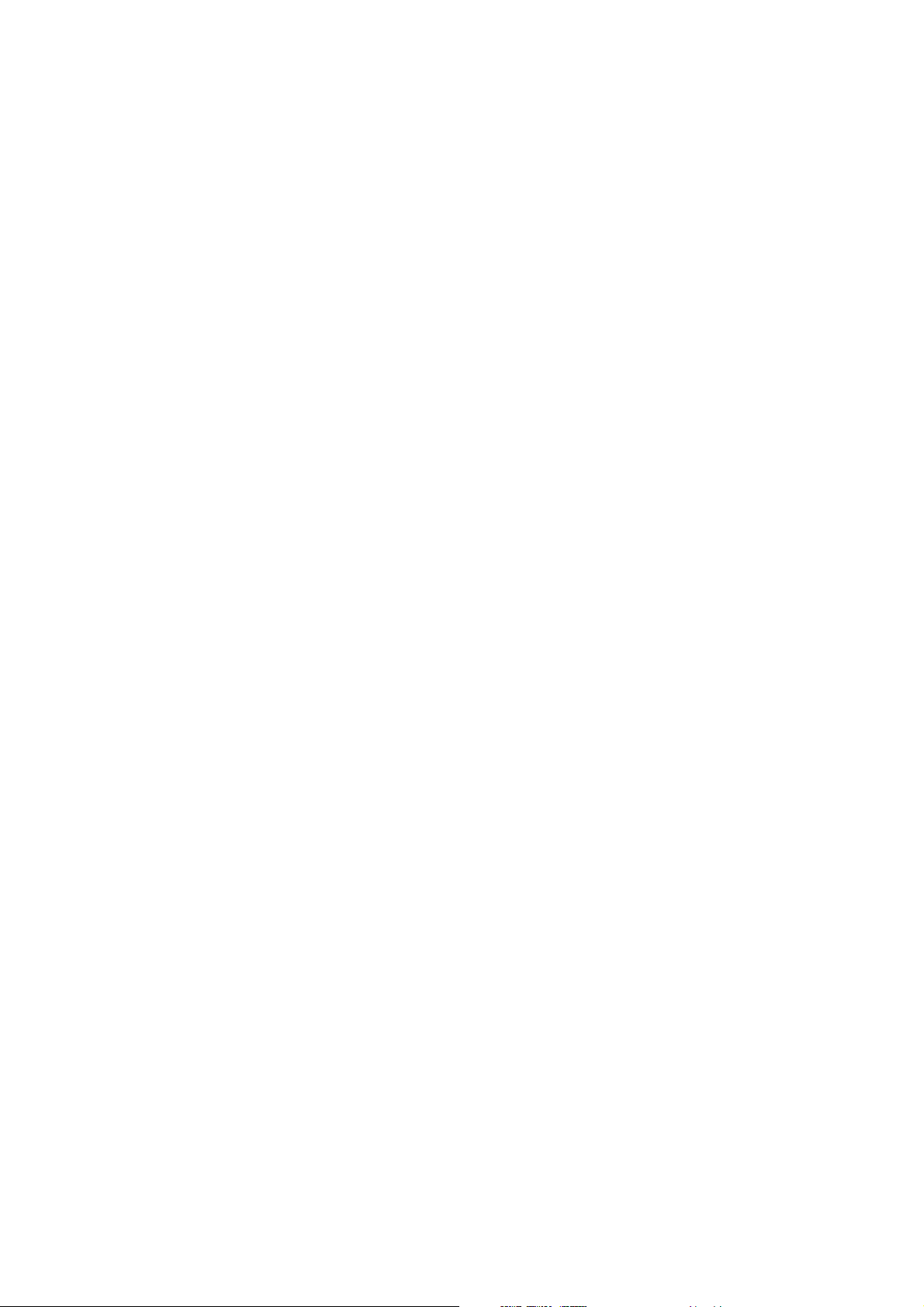
DEUTSCH
dem Maße wie die Herzfrequenz und die Trainingsintensität zunehmen. Die HFV verringert sich ebenfalls
während Zeiten psychischer Beanspruchung.
Die HFV wird durch das autonome Nervensystem reguliert. Parasympathische Aktivität verringert die
Herzfrequenz und erhöht die HFV, wohingegen sympathische Aktivität die Herzfrequenz erhöht und die
HFV verringert.
Die HFV wird in den Funktionen OwnZone, OwnIndex und OwnOptimizer verwendet. Mithilfe des
Trainingscomputers kann sie ebenso einzeln überwacht werden. Sollte sich Ihre HFV bei einem gegebenen
Tempo und einer gegebenen Herzfrequenz ändern, kann dies ein Zeichen für eine Veränderung in Ihrer
Trainingsbelastung sein.
Schrittfrequenz und Schrittlänge
Die Schrittfrequenz* gibt an, wie oft der Fuß mit dem Laufsensor* den Boden pro Minute trifft.
Die Schrittlänge* ist die durchschnittliche Länge eines Schritts. Es ist der Abstand zwischen dem linken
und rechten Fuß bei Bodenkontakt.
Laufgeschwindigkeit = 2 * Schrittlänge * Schrittfrequenz
Es gibt zwei Möglichkeiten, schneller zu laufen: entweder Sie bewegen Ihre Beine schneller (mit höherer
Schrittfrequenz) oder Sie machen größere Schritte.
Exzellente Langstreckenläufer laufen üblicherweise mit einer hohen Schrittfrequenz von 85-95. Bergauf
sind die Schrittfrequenz-Werte üblicherweise niedriger. Bergab sind sie höher. Läufer passen Ihre
Schrittlänge an, um schneller zu werden: die Schrittlänge und Geschwindigkeit nehmen zu.
Dennoch ist einer der häufigsten Fehler, den Laufanfänger machen, das Laufen mit zu großen Schritten.
Die effektivste Schrittlänge ist die natürliche - die, mit der Sie sich am wohlsten fühlen. Wenn Sie Ihre
Beinmuskulatur kräftigen, sind Sie in Wettkämpfen schneller, da Sie mit längeren Schritten laufen.
Sie sollten auch daran arbeiten, die Effizienz Ihrer Schrittfrequenz zu maximieren. Die Schrittfrequenz zu
verbessern, ist nicht leicht. Wenn Sie diese jedoch trainieren, werden Sie sie während Ihrer Läufe halten
können und Ihre Leistung maximieren. Um die Schrittfrequenz weiter zu entwickeln, muss die
Nerven-Muskel-Verbindung trainiert werden - und das häufig. Eine Einheit Schrittfrequenztraining pro
Woche ist ein guter Start. Nehmen Sie das Schrittfrequenztraining von Zeit zu Zeit auch im Laufe der
restlichen Woche in Ihr Training auf. Während langer Läufe mit leichter Intensität könnten Sie ab und zu
mit schnellerer Schrittfrequenz laufen.
Wenn Sie für längere Wettkämpfe trainieren (einen Halbmarathon, Marathon oder länger), kann es
hilfreich sein, die Schrittfrequenz zu überwachen. Eine niedrige Schrittfrequenz kann zu einem späteren
Zeitpunkt während des Wettkampfes Probleme verursachen, da die Beine ermüden. Sie können hieran
arbeiten, indem Sie die Beingeschwindigkeit bei dem geplanten Lauftempo erhöhen. Sie können Ihren
Trainingscomputer so einstellen, dass er Tempo und Schrittfrequenz anzeigt. Versuchen Sie, Ihre Schritte
zu verkürzen und Ihre Schrittfrequenz zu erhöhen und dabei dasselbe Tempo zu halten (stellen Sie eine
enge Tempozone ein, um akustische Rückmeldungen zu erhalten). Versuchen Sie, Ihre Lauffrequenz über
folgende Werte hinaus zu steigern:
• 80/min. (4 Stunden Marathonläufer)
• 85/min. (3 Std. 30 Min. Marathonläufer)
• 88/min. (3 Stunden Marathonläufer)
Dies sind nur allgemeine Richtwerte, größere Läufer haben normalerweise etwas geringere
Schrittfrequenzen. Jeder Läufer sollte seinen Laufstil so einstellen, wie er ihn persönlich am
angenehmsten findet.
Die Schrittlänge lässt sich am besten mithilfe spezieller Kräftigungsübungen steigern wie zum Beispiel
Hügel oder Treppen hinaufzulaufen oder in weichem Sand zu laufen. Ein sechswöchiges Training, in dem
Kräftigungsübungen enthalten sind, sollte die Schrittlänge deutlich steigern, und in Kombination mit
Beinschnelligkeitsübungen (wie z. B. kurzen Schritten bei einem Tempo von bestenfalls 5 km/h) sollte die
Gesamtgeschwindigkeit ebenfalls deutlich verbessert werden.
60 Hintergrundinformationen
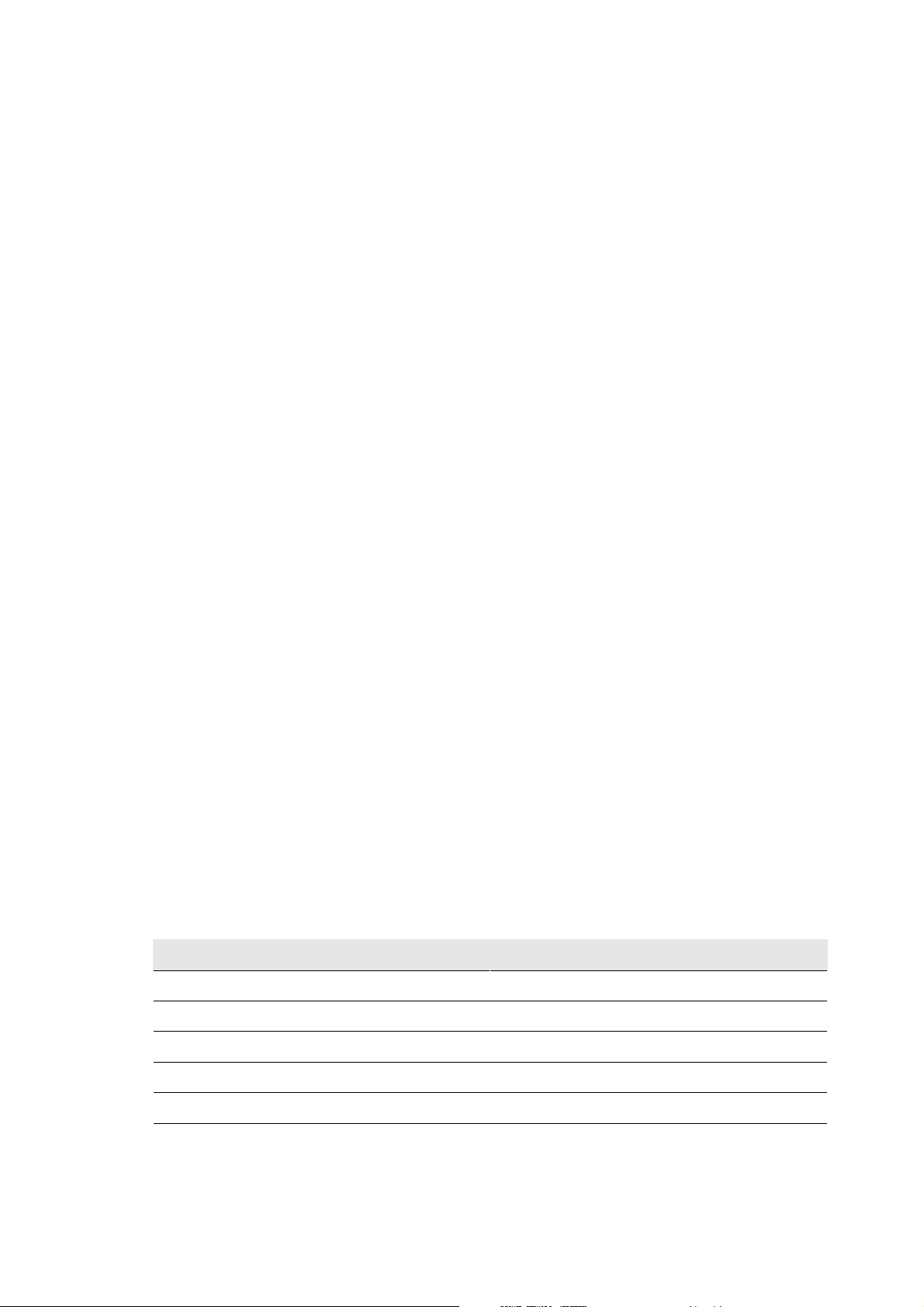
DEUTSCH
*Optionaler s3 Laufsensor W.I.N.D. erforderlich.
RR-Aufzeichnung
Mit der RR-Aufzeichnung werden Herzschlag-Intervalle gespeichert, d. h. Intervalle zwischen aufeinander
folgenden Herzschlägen. Diese Informationen werden in den gespeicherten Samples auch als unmittelbare
Herzfrequenz in Schlägen pro Minute angezeigt.
Bei der Speicherung jedes einzelnen Intervalls sind Extrasystolen und Artefakte ebenfalls zu sehen. Wir
empfehlen Ihnen, Kontaktgel (EKG-Gel) zu verwenden, um den Kontakt zwischen Ihrer Haut und dem
Sender zu optimieren. Anzeigen, die in den Herzfrequenz-Daten als fehlerhaft interpretiert wurden,
können mit der Software angepasst und korrigiert werden.
Polar Lauf-Index
Der Lauf-Index bietet eine einfache Möglichkeit, Leistungsänderungen zu beobachten. Die Leistung (wie
schnell/locker Sie bei einer gegebenen Geschwindigkeit laufen) wird direkt von der aeroben Fitness
(VO2max) und Ihrer Trainingsökonomie beeinflusst (wie effizient Ihr Körper beim Laufen ist), und der
Lauf-Index ist ein Maß dieses Einflusses. Durch das fortwährende Aufzeichnen des Lauf-Index können Sie
Fortschritte verfolgen. Fortschritt bedeutet, dass das Laufen bei einem bestimmten Tempo weniger
Anstrengung erfordert oder dass Ihr Tempo bei einem bestimmten Belastungsniveau schneller wird. Die
Funktion des Lauf-Index berechnet solche Verbesserungen. Der Lauf-Index liefert auch tägliche
Informationen über Ihr Leistungsniveau beim Laufen, welches von Tag zu Tag schwanken kann.
Vorteile des Lauf-Index:
• betont die positiven Auswirkungen guter Trainingseinheiten und Erholungstage.
• überwacht die Fitness- und Leistungsentwicklung auf verschiedenen Herzfrequenz-Niveaus - nicht nur
während maximaler Belastung.
• ermöglicht, Ihre optimale Laufgeschwindigkeit durch Vergleichen der Lauf-Indizes verschiedener
Trainingseinheiten zu bestimmen.
• betont Fortschritte durch bessere Lauftechniken und einen besseren Fitness-Level.
Der Lauf-Index wird während eines jeden Trainings berechnet, bei dem die Herzfrequenz und das Signal
eines s3 Lauf-/G3 GPS-Sensors* aufgezeichnet wird, sofern folgende Voraussetzungen erfüllt sind:
• Die Geschwindigkeit muss 6 km/h oder schneller und die Dauer mindestens 12 Minuten betragen.
• Die Herzfrequenz muss über 40 % der HF
Kontrollieren Sie, ob der Laufsensor kalibriert ist. Die Berechnung startet bei Aufzeichnungsbeginn der
Trainingseinheit. Während der Trainingseinheit dürfen Sie einmal anhalten, z. B. an einer Ampel, ohne
dass die Berechnung gestört wird.
Am Ende zeigt Ihr Trainingscomputer einen Lauf-Index Wert an und speichert das Ergebnis in der Datei.
Vergleichen Sie Ihr Ergebnis mit der nachstehenden Tabelle. Mithilfe der Software können Sie Ihren
Fortschritt in den Lauf-Index Werten gegenüber der Zeit und verschiedenen Laufgeschwindigkeiten
überwachen und analysieren. Oder vergleichen Sie Werte verschiedener Trainingseinheiten und analysieren
Sie diese kurz- und langfristig.
Kurzfristige Analyse
max
liegen.
Lauf-Index Leistungsniveau
< 30 - 30 Sehr schlecht
31-37 Schlecht
38-44 Na ja
45-51 Durchschnittlich
52-58 Gut
59-65 Sehr gut
Hintergrundinformationen 61

DEUTSCH
Lauf-Index Leistungsniveau
> 65 Exzellent
Es kann wegen äußerer Umstände wie z. B. Gelände, Hügeln, Wind oder Temperatur zu täglichen
Abweichungen der Lauf-Indizes kommen.
Langfristige Analyse
Die einzelnen Lauf-Index Werte bilden einen Trend, der Ihren Erfolg beim Laufen über bestimmte
Distanzen vorhersagen kann.
Das folgende Diagramm schätzt die Zeit, die ein Läufer über eine bestimmte Distanz erreichen kann, wenn
er seine maximale Leistung erzielt. Verwenden Sie den Durchschnittswert Ihres langfristigen Lauf-Index
zur Interpretation der Tabelle. Die Vorhersage ist am genauesten für solche Lauf-Index Werte, die
bezüglich Geschwindigkeit und äußeren Umständen denjenigen der angestrebten Leistung ähneln.
Lauf-Index Cooper Test (m) 5 km
(Std./Min./Sek.)
10 km
(Std./Min./Sek.)
21,098 km
(Std./Min./Sek.)
42,195 km
(Std./Min./Sek.)
36 1900 0:37:30 1:16:00 2:45:00 5:45:00
38 2000 0:35:00 1:11:30 2:34:00 5:20:00
40 2100 0:32:30 1:06:30 2:24:00 5:00:00
42 2200 0:30:45 1:03:00 2:16:00 4:45:00
44 2300 0:29:00 0:59:30 2:09:00 4:30:00
46 2400 0:28:00 0:57:30 2:04:00 4:20:00
48 2500 0:26:45 0:55:00 1:59:00 4:10:00
50 2600 0:25:30 0:52:30 1:54:00 4:00:00
52 2700 0:24:15 0:50:00 1:49:00 3:50:00
54 2850 0:23:15 0:48:00 1:44:00 3:40:00
56 2950 0:22:15 0:46:00 1:40:00 3:32:00
58 3100 0:21:15 0:44:00 1:36:00 3:25:00
60 3200 0:20:30 0:42:30 1:33:00 3:18:00
62 3300 0:19:30 0:40:30 1:29:00 3:10:00
64 3400 0:19:00 0:39:30 1:26:00 3:05:00
66 3500 0:18:30 0:38:30 1:24:00 3:00:00
68 3650 0:17:45 0:37:00 1:21:00 2:55:00
70 3750 0:17:15 0:36:00 1:19:00 2:50:00
72 3900 0:16:30 0:34:30 1:16:00 2:45:00
74 4000 0:16:00 0:33:30 1:14:00 2:40:00
76 4100 0:15:30 0:32:30 1:12:00 2:35:00
78 4200 0:15:15 0:32:00 1:10:00 2:30:00
62 Hintergrundinformationen

DEUTSCH
*Optionaler s3 Laufsensor oder G3 GPS-Sensor W.I.N.D. erforderlich.
Bitte erinnern Sie sich daran, dass für eine maximale Laufleistung zusätzlich zu einem guten Lauf-Index
eine gute Vorbereitung, optimale Laufbedingungen, Geschwindigkeit, Ausdauer und Mut gehören.
Trainingshäufigkeit und -qualität wirken sich ebenso aus wie das angeborene Talent.
Polar Trainingsartikel
Weitere Fakten und Know-how zur Verbesserung Ihrer Laufleistung finden Sie in der Polar
Artikelbibliothek [http://articles.polar.fi] .
Hintergrundinformationen 63

DEUTSCH
12. SERVICEINFORMATIONEN FÜR DEN KUNDEN
Pflege und Wartung
Pflege Ihres Gerätes
Ihr Polar Trainingscomputer ist ein präzises Messgerät und sollte deshalb sorgfältig behandelt werden. Die
nachstehenden Empfehlungen werden Ihnen dabei helfen, die Garantieverpflichtungen zu erfüllen und
viele Jahre Freude an diesem Produkt zu haben.
Trennen Sie nach jedem Gebrauch die Sendeeinheit vom Gurt, und spülen Sie den Gurt unter fließendem
Wasser ab. Trocknen Sie die Sendeeinheit mit einem weichen Handtuch ab. Verwenden Sie niemals
Alkohol oder Scheuermaterialien wie zum Beispiel Stahlwolle oder chemische Reinigungsmittel.
Waschen Sie den Gurt regelmäßig oder mindestens nach jedem fünften Gebrauch in einer Waschmaschine
bei 40ºC. Dies sichert zuverlässige Messungen und erhöht die Lebensdauer des Senders. Verwenden Sie
hierfür einen Wäschebeutel. Der Gurt darf nicht eingeweicht, geschleudert, gebügelt, chemisch gereinigt
oder gebleicht werden. Verwenden Sie keine Bleichmittel oder Weichspüler. Geben Sie die Sendeeinheit
niemals in eine Waschmaschine oder einen Trockner!
Trocknen Sie Gurt und Sendeeinheit und bewahren Sie sie getrennt auf. Waschen Sie den Gurt in einer
Waschmaschine, wenn Sie ihn länger nicht benutzen und nach jedem Gebrauch in stark chlorhaltigem
Schwimmbadwasser.
Bewahren Sie Trainingscomputer und Sender immer an einem kühlen und trockenen Ort auf. Lagern Sie
diese nicht in einer feuchten Umgebung oder einer nicht atmungsaktiven Tasche (z. B. einer Plastiktüte
oder Sporttasche) oder gemeinsam mit leitfähigem Material wie einem nassen Handtuch. Setzen Sie das
komplette Set nicht über einen längeren Zeitraum starker Sonnenstrahlung aus.
Die Geräte sind bei einer Umgebungstemperatur von -10°C bis +50°C verwendbar.
Service
Wir empfehlen Ihnen, während der Garantiezeit von zwei Jahren alle Serviceleistungen nur von der Polar
Serviceabteilung durchführen zu lassen. Hier wird der Trainingscomputer nach einem Austausch der
Batterie auf Wasserbeständigkeit getestet und eine vollständige Wartung durchgeführt. Schäden und
Folgeschäden, die durch nicht von Polar Electro autorisiertem Personal verursacht werden, sind von der
Garantie ausgeschlossen. Weitere Informationen erhalten Sie in dem Kapitel Weltweite Garantie des
Herstellers (Seite 70).
Batteriewechsel
Wir empfehlen, die Batterie von der Polar Serviceabteilung austauschen zu lassen. Vermeiden Sie das
Öffnen der versiegelten Batterieabdeckung.
Wenn Sie die Batterien des Trainingscomputers und des Senders selbst wechseln möchten, befolgen Sie
sorgfältig die Instruktionen in dem Kapitel „Wechseln der Trainingscomputerbatterie“.
Übertragen Sie vor dem Batteriewechsel alle Daten vom Trainingscomputer in die Polar ProTrainer 5 Software, um
einen Datenverlust zu vermeiden. Weitere Informationen erhalten Sie in der Hilfe-Funktion der Polar ProTrainer 5
Software.
Möchten Sie den Batteriewechsel lieber von Polar vornehmen lassen, so wenden Sie sich bitte an die Polar
Serviceabteilung.
Wechseln der Trainingscomputerbatterie
Zum Wechseln der Trainingscomputerbatterie benötigen Sie eine Münze und eine Batterie (CR 2032).
1. Öffnen Sie die Batterieabdeckung, indem Sie sie mithilfe der Münze gegen den Uhrzeigersinn drehen.
2. Entfernen Sie die Batterieabdeckung. Die Batterie ist an der Abdeckung befestigt, die vorsichtig
angehoben werden sollte. Entfernen Sie die Batterie und ersetzen Sie sie durch eine neue. Beschädigen
64 Serviceinformationen für den Kunden
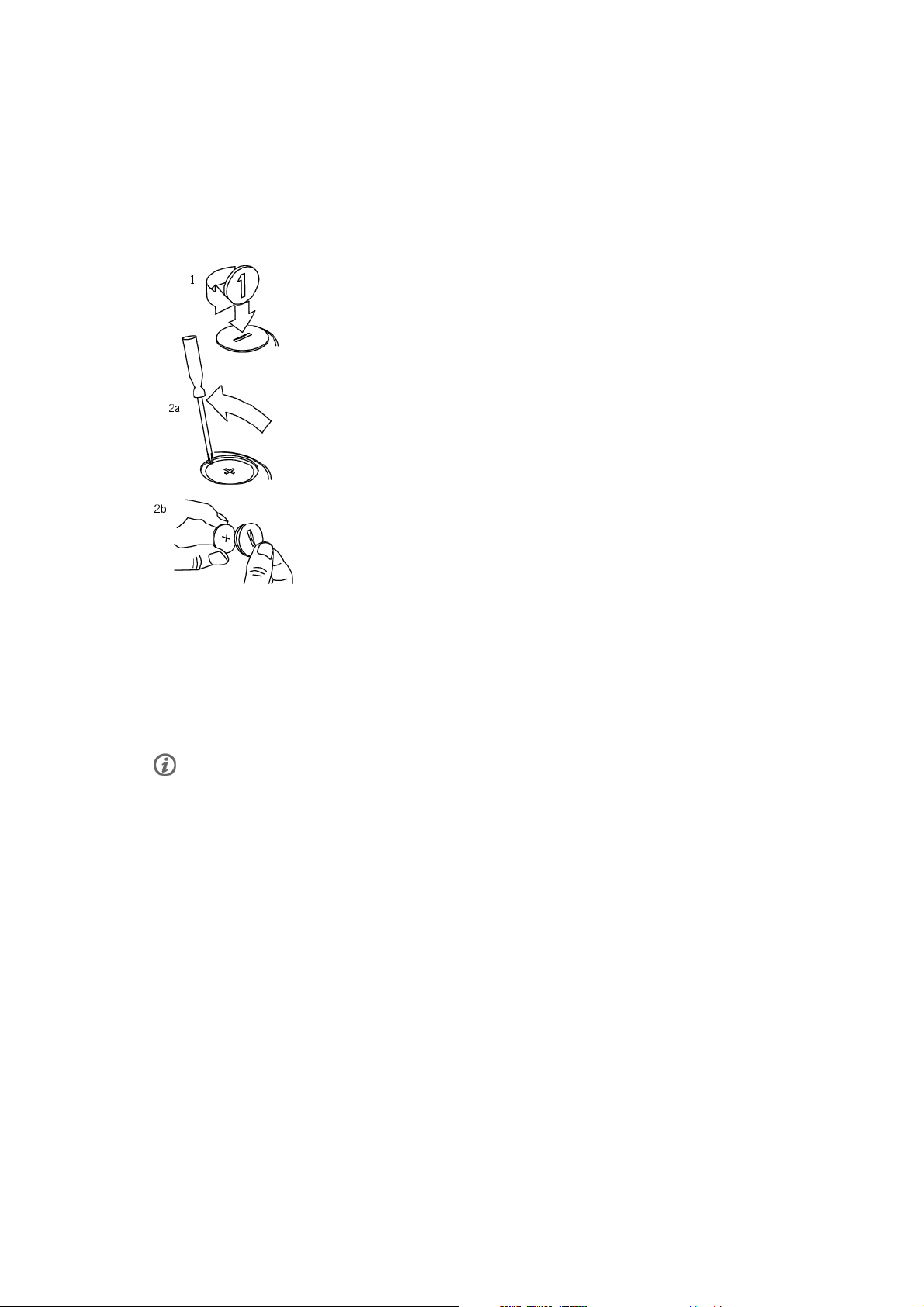
DEUTSCH
Sie nicht das Gewinde der Batterieabdeckung.
3. Setzen Sie die Batterie so ein, dass der Minuspol (-) den Trainingscomputer und der Pluspol (+) die
Abdeckung berührt.
4. Der Dichtungsring der Batterieabdeckung ist ebenfalls an der Abdeckung befestigt. Ersetzen Sie den
Dichtungsring nur, wenn er beschädigt ist. Bevor Sie die Batterieabdeckung schließen, vergewissern Sie
sich, dass der Dichtungsring der Abdeckung nicht beschädigt ist und richtig in seiner Nut sitzt.
5. Drücken Sie die Batterieabdeckung in ihre Position und drehen Sie sie mithilfe der Münze im
Uhrzeigersinn zu der Markierung CLOSE. Überprüfen Sie, ob die Abdeckung richtig geschlossen ist!
Häufiger Gebrauch der Displaybeleuchtung verkürzt die Lebensdauer der Batterie des Trainingscomputers.
Das Batteriesymbol kann bei kalten Umgebungstemperaturen erscheinen, erlischt jedoch wieder, wenn Sie
zu normalen Temperaturen zurückkehren. Um sicherzustellen, dass die Batterieabdeckung ihre maximale
Lebensdauer erreicht, öffnen Sie diese nur, wenn ein Batteriewechsel nötig ist. Vergewissern Sie sich
beim Wechsel der Batterie, dass der Dichtungsring nicht beschädigt ist. Sollte dies doch der Fall sein,
tauschen Sie ihn bitte durch einen neuen aus. Ein Batterie-Set inkl. Dichtungsring erhalten Sie im
Service-Shop auf unserer Homepage, die Sie über www.polar.fi erreichen. In den USA und in Kanada sind
Dichtungsringe nur beim autorisierten Polar Kundendienst erhältlich.
Halten Sie die Batterien von Kindern fern. Wenn sie verschluckt wurden, kontaktieren Sie sofort einen Arzt. Die
Batterien sollten ordnungsgemäß entsprechend den örtlichen Bestimmungen entsorgt werden.
Wichtige Hinweise
Störungen während des Trainings
Elektromagnetische Interferenzen und Trainingsgeräte.
Störungen können in der Nähe von Mikrowellengeräte, Computer und WLAN-Basisstationen. Um
fehlerhafte Anzeigen zu vermeiden, meiden Sie mögliche Störquellen.
Verschiedene elektrische oder elektronische Komponenten von Trainingsgeräten wie etwa LED-Anzeigen,
Motoren und elektrische Bremsen können Störsignale verursachen. Um solche Probleme zu lösen, gehen
Sie folgendermaßen vor:
1. Nehmen Sie den Polar Sender von der Brust ab und trainieren Sie auf Ihrem Trainingsgerät ohne
Herzfrequenz-Messung.
2. Bewegen Sie den Trainingscomputer, bis Sie einen Bereich finden, in dem keine Störsignale angezeigt
werden oder das Herzsymbol nicht blinkt. Interferenzen sind häufig direkt vor dem Anzeigenfeld des
Trainingsgerätes am stärksten, während der Bereich links oder rechts davon relativ frei von Störungen ist.
3. Legen Sie den Sender wieder an, und halten Sie Ihren Polar Trainingscomputer möglichst in diesem
interferenzfreien Raum.
Serviceinformationen für den Kunden 65

DEUTSCH
Wenn Ihr Polar Trainingscomputer bei der Benutzung des Trainingsgerätes nun immer noch nicht richtig
funktioniert, so verursacht das Trainingsgerät möglicherweise zu starke elektrische Störungen für die
Verwendung in Verbindung mit der drahtlosen Herzfrequenz-Messung.
Verwenden des RS800 Trainingscomputers beim Schwimmen
Der Trainingscomputer ist wasserbeständig. Dennoch funktioniert die Herzfrequenz-Messung unter Wasser
nicht. Sie können den Trainingscomputer beim Schwimmen wie eine Uhr benutzen, er ist jedoch kein
Tauchinstrument. Um die Wasserbeständigkeit aufrechtzuerhalten, dürfen die Tasten des
Trainingscomputers nicht unter Wasser bedient werden. Bei der Benutzung des Trainingscomputers in
sehr starkem Regen können ebenfalls Störungen auftreten.
Gehen Sie auf Nummer sicher
Körperliche Aktivität kann Risiken in sich bergen. Wir empfehlen Ihnen, vor Beginn eines regelmäßigen
Trainings-Programms die folgenden Fragen hinsichtlich Ihres Gesundheitszustandes zu beantworten. Falls
Sie eine dieser Fragen mit Ja beantworten, empfehlen wir Ihnen, mit Ihrem Arzt zu sprechen, bevor Sie
ein Trainings-Programm beginnen.
• Haben Sie während der letzten 5 Jahre nicht regelmäßig Sport betrieben und/oder hatten Sie eine
vorwiegend sitzende Lebensweise?
• Haben Sie einen hohen Blutdruck oder einen hohen Cholesterinspiegel im Blut?
• Nehmen Sie blutdruckregulierende Medikamente oder Herzmittel ein?
• Haben Sie in der Vergangenheit unter Atembeschwerden gelitten?
• Haben Sie irgendwelche Anzeichen oder Symptome einer Krankheit?
• Sind Sie nach einer schweren Erkrankung oder medizinischen Behandlung, etwa einer Operation, in der
Rekonvaleszenz?
• Tragen Sie einen Herzschrittmacher oder ein sonstiges implantiertes Gerät?
• Rauchen Sie?
• Sind Sie schwanger?
Bitte denken Sie auch daran, dass die Herzfrequenz nicht nur durch die Trainingsbelastung, sondern
zusätzlich auch durch Medikamente gegen Erkrankungen des Herzens, Asthma, Atembeschwerden etc.
sowie durch Energie-Drinks, Alkohol und Nikotin beeinflusst werden kann.
Achten Sie während des Trainings unbedingt auf die Reaktionen Ihres Körpers. Wenn Sie während der
Aktivität unerwartete Schmerzen oder starke Ermüdung verspüren, so sollten Sie das Training beenden
oder mit einer geringeren Intensität fortfahren.
Wichtige Informationen für Patienten mit Herzschrittmacher, Defibrillator oder anderen implantierten
elektronischen Geräten: Personen mit Herzschrittmachern nutzen die Herzfrequenz-Messung des
Trainingscomputers auf eigene Gefahr. Wir empfehlen allen Patienten, vor dem Gebrauch des Polar
Trainingscomputers mit ihrem behandelnden Arzt Rücksprache zu halten und unter seiner Aufsicht einen
Belastungstest durchführen zu lassen. Dieser Test soll die Sicherheit und Zuverlässigkeit des
Herzschrittmachers bei gleichzeitiger Anwendung des Polar Trainingscomputers garantieren.
Sollten Sie allergisch auf Substanzen reagieren, die mit der Haut in Berührung kommen oder vermuten
Sie eine allergische Reaktion, die auf die Verwendung des Produktes zurückzuführen ist, überprüfen Sie
die unter „Technische Spezifikationen“ aufgelisteten Materialien des Produktes. Um Hautreaktionen, die
durch den Sender hervorgerufen werden, zu vermeiden, tragen Sie diesen über dem Hemd. Befeuchten
Sie dieses unter den Elektroden bitte gut, damit eine einwandfreie Funktion des Senders sichergestellt
werden kann.
Ihre Sicherheit ist uns wichtig. Die Form des s3 Laufsensor* minimiert die Möglichkeit, hängen zu
bleiben. Seien Sie bitte trotzdem vorsichtig, wenn Sie mit dem Sensor z. B. durch Gestrüpp/Unterholz
laufen.
Wenn Feuchtigkeit und verstärkte Reibung zusammen auftreten, kann sich in seltenen Fällen schwarze Farbe von
der Oberfläche des Senders lösen, durch die es möglicherweise auf heller Kleidung zu Flecken kommen kann. Wenn
Sie Insektenschutzmittel verwenden, stellen Sie sicher, dass dieses nicht mit dem Sender in Kontakt kommt.
66 Serviceinformationen für den Kunden

DEUTSCH
*Optionaler s3 Laufsensor W.I.N.D. erforderlich.
Technische Spezifikationen
Trainingscomputer
Der Armbandempfänger ist ein Laser-Produkt,
das der Klasse 1 entspricht.
Lebensdauer der Batterie: Durchschnittlich ca. 1 Jahr (1 Std./Tag, 7 Tage/Woche)
Batterietyp: CR2032
Dichtungsring der Batterie: O-Ring 20,0 x 1,1, Material Silikon
Umgebungstemperatur: -10 °C bis +50 °C
Armband und Material der Schnalle: Polyurethan, nichtrostender Stahl
Gehäuserückseite: Polyamid, nichtrostender Stahl gemäß EU Richtlinie 94/27/EU und der zugehörigen Änderung
Ganggenauigkeit der Uhr: Höher als ± 0,5 Sekunden/Tag bei einer Umgebungstemperatur von 25 °C.
Genauigkeit der Herzfrequenz-Messung: Herzfrequenz-Messung: ±1 % oder 1 Schlag/Minute, je nachdem welcher Wert größer ist. Die
Herzfrequenz-Bereich: 15-240
Aktueller Geschwindigkeitsanzeigebereich: Laufsensor: 0-36 km/h, Schrittfrequenz: 0-255 U/min
Höhenmesseranzeige: -550 m bis +9000 m
Aufstiegs-/Abstiegsauflösung: 5 m
1999/C 205/05 über die Freisetzung von Nickel aus Erzeugnissen, die dazu vorgesehen sind,
in direkten und lange andauernden Kontakt mit der Haut zu kommen.
Definition gilt für konstante Bedingungen.
G3 GPS-Sensor: 0-250 km/h
Rad Geschwindigkeitsmesser: 0-127 km/h
Rad Trittfrequenzmesser: 15-200 U/min
Der Polar Armbandempfänger ermittelt die Höhe anhand der mittleren Normalhöhe bei
bestimmten Luftdrücken gemäß ISO 2533.
Grenzwerte des Trainingscomputers
Maximale Anzahl an Dateien:
Maximale Trainingszeit pro Einheit: 99 Std. 59 Min. 59 Sek.
Maximale manuelle Rundenzahl: 99
Maximale automatische Rundenzahl: 99
Gesamtdistanz Schuhe 1/2/3: 999 999 km
Gesamtdistanz Rad 1/2/3: 999 999 km
Gesamtdistanz Schuhe/GPS/Rad: 999 999 km
Gesamte Distanz: 999 999 km
Gesamte Trainingsdauer: 9999 Std. 59 Min. 59 Sek.
Gesamter Kalorienverbrauch: 999 999 kcal
Gesamtzahl Trainingseinheiten: 9999
Gesamter Aufstieg: 304795 m
Summe Gesamt-km: 999 999 km
99
Sender
Lebensdauer der Batterie der WearLink W.I.N.D.
Durchschnittlich ca. 2 Jahre (1 Std./Tag, 7 Tage/Woche)
Sendeeinheit:
Batterietyp: CR2025
Dichtungsring der Batterie: O-Ring 20,0 x 1,0, Material Silikon
Umgebungstemperatur: -10 °C bis +40 °C
Material der Sendeeinheit: Polyamid
Gurtmaterial: Polyurethan/Polyamid/Polyester/Elasthan/Nylon
Polar ProTrainer 5™
Systemanforderungen:
PC
Windows® 2000/XP (32bit), Vista
IrDA-kompatibler Anschluss (ein externes IrDA-Gerät oder ein interner
IR-Anschluss).
Außerdem muss Ihr PC für die Software mit einem Pentium II 200
MHz-Prozessor oder schneller, einem Monitor mit SVGA oder höherer
Auflösung, 50 MB freiem Festplattenspeicherplatz und einem
CD-ROM-Laufwerk ausgerüstet sein.
Polar WebLink mit IrDA-Verbindung
Systemanforderungen:
PC
Windows® 98/98SE/ME/2000/XP
IrDA-kompatibler Anschluss (ein externes IrDA-Gerät oder ein interner
IR-Anschluss)
Serviceinformationen für den Kunden 67

DEUTSCH
Der Polar Trainingscomputer wurde entwickelt, um die Herzfrequenz während körperlicher Aktivität anzuzeigen.
Leistungsindikatoren und Umgebungsbedingungen wie zum Beispiel Höhe und Temperatur werden angezeigt. Mit dem s3
Laufsensor/Rad Geschwindigkeitsmesser/G3 GPS-Sensor werden auch Geschwindigkeit und Distanz gemessen, mit dem s3
Laufsensor die Schrittfrequenz und -länge, mit dem Rad Trittfrequenzmesser die Trittfrequenz und die Track
Informationen mit dem G3 GPS-Sensor. Andere Anwendungsbereiche sind nicht vorgesehen.
Der Polar Trainingscomputer darf nicht für Umgebungsmessungen verwendet werden, für die eine fachliche oder
gewerbliche Präzision erforderlich ist. Außerdem sollte das Gerät nicht für Messungen bei Aktivitäten in der Luft oder unter
Wasser genutzt werden.
Die Wasserbeständigkeit von Polar Produkten wird gemäß der internationalen Norm ISO 2281 geprüft. Je
nach Wasserbeständigkeit werden die Produkte in drei unterschiedliche Kategorien eingeteilt. Sehen Sie
auf der Rückseite Ihres Polar Produktes nach, zu welcher Kategorie Ihr Polar Produkt gehört und
vergleichen Sie es mit folgender Tabelle. Bitte beachten Sie, dass Produkte anderer Hersteller nicht
notwendigerweise unter diese Definitionen fallen.
Beschriftung auf der Gehäuserückseite Merkmale der Wasserbeständigkeit
Water resistant Geschützt gegen Wasserspritzer, Schweiß, Regentropfen,
Water resistant 30 m/50 m Geeignet zum Baden und Schwimmen
Water resistant 100 m Geeignet zum Schwimmen und Schnorcheln (ohne
etc. Nicht zum Schwimmen geeignet.
Sauerstoffflaschen)
*Dies trifft auch auf den Polar WearLink W.I.N.D Sender mit der Beschriftung Water resistant 30 m zu.
Häufig gestellte Fragen
Was soll ich tun, wenn...
...das Batteriesymbol und Batt. schwach angezeigt werden?
Der erste Hinweis auf eine schwache Batterie ist normalerweise das Batteriesymbol. Das Batteriesymbol
kann bei kalten Umgebungstemperaturen erscheinen. Es erlischt jedoch wieder, wenn Sie zu normalen
Temperaturen zurückkehren. Die Displaybeleuchtung und Signaltöne des Trainingscomputers werden
automatisch ausgeschaltet, wenn das Batteriesymbol erscheint. Weitere Hinweise zum Wechseln der
Batterie erhalten Sie in dem Kapitel Pflege und Wartung (Seite 64).
...ich nicht weiß, wo ich mich in dem Menü befinde?
Halten Sie die STOP-Taste gedrückt, bis die Uhrzeit angezeigt wird.
...der Trainingscomputer auf keinen Tastendruck reagiert?
Setzen Sie den Trainingscomputer zurück, indem Sie alle Tasten zwei Sekunden lang gleichzeitig drücken,
bis sich das Display mit Ziffern füllt. Drücken Sie eine beliebige Taste, und stellen Sie nach dem Reset
die Uhrzeit und das Datum in den Basiseingaben erneut ein. Die anderen Eingaben bleiben erhalten.
Überspringen Sie die verbleibenden Eingaben durch Drücken und Halten der STOP-Taste.
...die Herzfrequenz-Anzeige unregelmäßig blinkt, die Herzfrequenz-Anzeige extrem hoch ist oder keine
Herzfrequenz angezeigt wird (00)?
• Kontrollieren Sie, ob sich der elastische Gurt nicht während des Trainings gelockert hat.
• Kontrollieren Sie, ob die Textil-Elektroden des Senders bzw. der Sportbekleidung flach auf der Haut
aufliegen.
• Kontrollieren Sie, ob die Elektroden des Senders bzw. der Sportbekleidung befeuchtet sind.
• Vergewissern Sie sich, dass der Sender bzw. die Sportbekleidung sauber ist.
• Starke elektromagnetische Signale können fehlerhafte Anzeigen verursachen. Weitere Informationen
erhalten Sie in dem Kapitel Wichtige Hinweise (Seite 65).
• Sind die Werte weiterhin fehlerhaft, obwohl Sie sich von der Störungsquelle entfernt haben, verlangsamen
Sie Ihr Tempo und überprüfen Sie Ihren Puls manuell. Sollte die manuelle Pulsabnahme den hohen
Werten im Display entsprechen, haben Sie möglicherweise eine Herzarrhythmie. Eine Herzarrhythmie hat
in den meisten Fällen keine ernsthafte Ursache, bitte sprechen Sie aber dennoch mit Ihrem Arzt.
• Trat bei Ihnen ein kardiales Ereignis auf, das möglicherweise Ihr EKG beeinflusst hat? Wenden Sie sich in
diesem Fall bitte an Ihren Arzt.
68 Serviceinformationen für den Kunden

DEUTSCH
…Speicher voll im Display erscheint?
Während des Trainings wird diese Nachricht angezeigt, wenn Sie 99 Runden aufgezeichnet haben oder
wenn für die Trainingseinheit kein Speicherplatz mehr zur Verfügung steht. In diesem Fall beenden Sie
die Trainingsaufzeichnung, und übertragen Sie die Trainingsdateien von Ihrem Trainingscomputer in die
Polar ProTrainer 5 Software. Danach löschen Sie diese bitte von Ihrem Trainingscomputer.
…WearLink überprüfen! im Display erscheint und der Trainingscomputer Ihre Herzfrequenz nicht ermitteln
kann?
• Kontrollieren Sie, ob sich der elastische Gurt nicht während des Trainings gelockert hat.
• Kontrollieren Sie, ob die Textil-Elektroden des Senders bzw. der Sportbekleidung flach auf der Haut
aufliegen.
• Kontrollieren Sie, ob die Elektroden des Senders bzw. der Sportbekleidung befeuchtet sind.
• Kontrollieren Sie, ob die Elektroden des Senders bzw. der Sportbekleidung sauber und unversehrt sind.
• Wenn die Herzfrequenz-Messung mit der Sportbekleidung nicht funktioniert, nutzen Sie zur Messung den
WearLink Gurt. Sollte die Herzfrequenz dann angezeigt werden, liegen die Probleme wahrscheinlich bei
der Bekleidung. Bitte wenden Sie sich an Ihren Fachhändler bzw. den Hersteller der Bekleidung.
• Wenn Sie alle oben genannten Punkte kontrolliert haben, die Nachricht jedoch weiterhin erscheint und
Ihre Herzfrequenz noch immer nicht ermittelt werden kann, könnte die Batterie der Sendeeinheit schwach
sein. Weitere Hinweise finden Sie in dem Kapitel Pflege und Wartung (Seite 64).
…Neuen WearLink gefunden. Neuen WearLink koppeln? angezeigt wird?
Sollten Sie einen neuen Sender als Zubehör gekauft haben, muss dieser mit dem Trainingscomputer
gekoppelt werden. Weitere Informationen erhalten Sie in dem Kapitel Koppeln eines neuen Senders
(Seite 55).
Falls der Sender, den Sie benutzen, in dem Produkt-Set enthalten ist und dieser Text im Display
erscheint, empfängt der Trainingscomputer eventuell das Signal eines anderen Senders. In diesem Fall
kontrollieren Sie, ob Sie Ihren eigenen Sender tragen, ob die Elektroden angefeuchtet sind und ob der
Sendergurt noch eng genug sitzt. Sollte die Nachricht weiterhin angezeigt werden, ist die Batterie Ihrer
Sendeeinheit schwach. Weitere Hinweise finden Sie in dem Kapitel Pflege und Wartung (Seite 64).
...Fehler bei S Sensor-Kalibrierung im Display erscheint?*
Die Kalibrierung ist nicht geglückt, und Sie müssen sie erneut vornehmen. Sollten Sie sich während der
Kalibrierung bewegen, misslingt diese. Wenn Sie die Rundendistanz erreicht haben, hören Sie auf zu
laufen und bleiben Sie für die Kalibrierung stehen. Der Kalibrierungsfaktor für die manuelle Kalibrierung
liegt zwischen 0,500 und 1,500. Falls Sie den Kalibrierungsfaktor unterhalb oder oberhalb dieser Werte
definiert haben, dann misslingt die Kalibrierung.
…Neuen Sensor koppeln? angezeigt wird?
Sollten Sie einen neuen Sensor als Zubehör gekauft haben, muss dieser mit dem Trainingscomputer
gekoppelt werden. Weitere Informationen erhalten Sie in dem Kapitel Einstellen der Funktionen
(Seite 34).
Falls der Sensor, den Sie benutzen, in dem Produkt-Set enthalten ist und dieser Text im Display
erscheint, empfängt der Trainingscomputer eventuell das Signal eines anderen Sensors. Vergewissern Sie
sich in diesem Fall, dass Sie Ihren eigenen Sensor tragen. Sollte die Nachricht weiterhin angezeigt
werden, ist die Batterie des Sensors schwach. Weitere Hinweise finden Sie in dem Kapitel Pflege und
Wartung (Seite 64).
...die Höhe sich verändert, obwohl ich mich nicht bewege?
Der Höhenmesser des Trainingscomputers konvertiert den gemessenen Luftdruck in eine Höhenangabe.
Dies ist der Grund, warum Wetterveränderungen zu veränderten Höhenangaben führen.
…die Höhenangaben ungenau sind?
Ihr Höhenmesser zeigt möglicherweise eine falsche Höhenangabe, wenn er externen Störungen ausgesetzt
Serviceinformationen für den Kunden 69

DEUTSCH
ist wie z. B. starkem Wind oder einer Klimaanlage. Versuchen Sie in diesem Fall, den Höhenmesser zu
kalibrieren. Wenn die Anzeigen permanent falsch sind, kann das eventuell an verschmutzten
Luftdruckkanälen liegen. Schicken Sie in diesem Fall Ihren Trainingscomputer an die Polar
Serviceabteilung.
....Speicher fast voll angezeigt wird?
Speicher fast voll wird angezeigt, wenn nur noch 1 Stunde Speicher zur Verfügung steht. Um die
verbleibende Speicherkapazität zu maximieren, wählen Sie unter Eingaben/Funktionen/Sp.int.v. das größte
Speicherintervall aus (60 Sek.). Sobald die Speicherkapazität erschöpft ist, wird Speicher voll angezeigt.
Um Speicher freizugeben, übertragen Sie Trainingseinheiten in die Polar Pro Trainer 5 Software und
löschen diese in Ihrem Armbandempfänger.
*Optionaler s3 Laufsensor W.I.N.D. erforderlich.
Weltweite Garantie des Herstellers
• Diese Garantie schränkt weder die gesetzlichen Rechte des Verbrauchers nach dem jeweils geltenden
nationalen Recht noch die Rechte des Verbrauchers gegenüber dem Händler aus dem zwischen beiden
geschlossenen Kaufvertrag ein.
• Diese weltweite Garantie gewährt Polar Electro Inc. Verbrauchern, die dieses Produkt in den USA oder
Kanada gekauft haben. Diese weltweite Garantie gewährt Polar Electro Oy Verbrauchern, die dieses
Produkt in anderen Ländern gekauft haben
• Polar Electro Inc./Polar Electro Oy gewährt dem Erstkunden/Erstkäufer dieses Produktes eine Garantie von
zwei (2) Jahren ab Kaufdatum bei Mängeln, die auf Material- oder Fabrikationsfehler zurückzuführen sind.
• Die Quittung, die Sie beim Kauf des Produkts erhalten haben, ist Ihr Kaufbeleg!
• Von der Garantie ausgeschlossen sind: Batterien, normaler Verschleiß, Beschädigungen durch
unsachgemäßen und/oder kommerziellen Gebrauch, Unfall oder unsachgemäße Handhabung sowie
Missachtung der wichtigen Hinweise. Ausgenommen von der Garantie sind auch gesprungene oder
zerbrochene Gehäuse/Displays sowie der elastische Gurt und Polar Sportbekleidung.
• Die Garantie umfasst keine mittelbaren oder unmittelbaren Schäden oder Folgeschäden, Verluste,
entstandenen Kosten oder Ausgaben, die mit dem Produkt in Zusammenhang stehen.
• Die Garantie von zwei (2) Jahren gilt nicht für aus zweiter Hand erworbene Produkte, es sei denn, locale
Gesetze schreiben dies vor.
• Während der Garantiezeit wird das Produkt bei Fehlern von einem durch Polar autorisierten Service-Center
kostenlos repariert oder ersetzt, unabhängig von dem Land, in dem das Produkt erworben wurde.
Die Garantie für alle Produkte ist auf die Länder beschränkt, in denen das Produkt ursprünglich angeboten
wurde.
Dieses CE-Symbol weist darauf hin, dass dieses Produkt dem Medizinproduktegesetz und somit den
Richtlinien 93/42/EWG und 1995/5/EC entspricht. Die zugehörige Konformitätserklärung ist erhältlich
unter www.support.polar.fi/declaration_of_conformity.html.
Das Symbol der durchgestrichenen Abfalltonne auf Rädern weist darauf hin, dass Polar Produkte
Elektrogeräte sind, die der Richtlinie 2002/96/EG des Europäischen Parlaments und des Rates über
Elektro- und Elektronik-Altgeräte unterliegen. Batterien und Akkumulatoren in den Produkten unterliegen
der Richtlinie 2006/66/EG des Europäischen Parlaments und des Rates über Batterien und
Akkumulatoren sowie Altbatterien und Altakkumulatoren. In EU-Ländern sind diese Produkte und
Batterien/Akkumulatoren in Polar Produkten folglich getrennt zu entsorgen.
Dieses Symbol weist darauf hin, dass das Produkt gegen Stromschläge geschützt ist.
Copyright © 2010 Polar Electro Oy, FIN-90440 KEMPELE, Finnland.
70 Serviceinformationen für den Kunden

DEUTSCH
Polar Electro Oy ist ein nach ISO 9001:2000 zertifiziertes Unternehmen.
Alle Rechte vorbehalten. Ohne vorherige schriftliche Genehmigung von Polar Electro Oy dürfen Teile dieser
Gebrauchsanleitung in keinster Form verwendet oder vervielfältigt werden. Die mit dem ™-Symbol
gekennzeichneten Namen und Logos in dieser Gebrauchsanleitung oder dem Produkt-Set sind
Warenzeichen von Polar Electro Oy. Die mit dem ® Symbol gekennzeichneten Namen und Logos in dieser
Gebrauchsanleitung oder dem Produkt-Set sind eingetragene Warenzeichen von Polar Electro Oy. Windows
ist ein eingetragenes Warenzeichen der Microsoft Corporation.
POLAR Ausschlussklausel für Haftung
• Der Inhalt der Gebrauchsanleitung ist allein für informative Zwecke gedacht. Die beschriebenen Produkte
können im Zuge der kontinuierlichen Weiterentwicklung ohne Ankündigung geändert werden.
• Polar Electro Inc./Polar Electro Oy übernimmt keinerlei Verantwortung oder Gewährleistung bezüglich
dieser Gebrauchsanleitung oder der in ihr beschriebenen Produkte.
• Polar Electro Inc./Polar Electro Oy lehnt jegliche Haftung für Schäden oder Folgeschäden, Verluste,
entstandene Kosten oder Ausgaben, die mittelbar oder unmittelbar mit der Benutzung dieser
Gebrauchsanleitung oder der in ihr beschriebenen Produkte in Zusammenhang stehen, ab.
Dieses Produkt ist durch eins oder mehrere der folgenden Patente geschützt: US 5486818, GB 2258587,
HK 306/1996, WO96/20640, EP 0748185, US6104947, EP 0747003, US5690119, DE
69630834,7-08, WO 97/33512, US 6277080, EP 0984719, US 6361502, EP 1405594, US
6418394, EP 1124483, US 6405077, US 6714812, US 6537227, FI 114202, US 6666562 B2, US
5719825, US 5848027, EP 1055158, FI 113614, FI23471, USD49278S, USD492784S,
USD492999S, FI68734, US4625733, DE3439238, GB2149514, HK81289, FI88972, US5486818,
DE9219139.8, GB2258587, FR2681493, HK306/1996, FI96380, WO95/05578, EP665947,
US5611346, JP3568954, DE69414362, FI4150, US6477397, DE20008882, FR2793672,
ES1047774, FI112844, EP 724859 B1, US 5628324, DE 69600098T2, FI110915. Weitere Patente
sind anhängig.
Hersteller:
Polar Electro Oy
Professorintie 5
FIN-90440 KEMPELE
Tel +358 8 5202 100
Fax +358 8 5202 300
www.polar.fi
17936757.01 DEU B 02/2010
Serviceinformationen für den Kunden 71

DEUTSCH
STICHWORTVERZEICHNIS
12-Stunden-/24-Stunden-Modus ............................ . . . 43
A.Lap Ein/Aus ............... . . .. .. .. .. .. .. .. .. .. .. .. .. .. .. .. .. . 40
Abrufen von Trainingsinformationen ................ . . .. .. .. .. . 25
Aktivitätsniveau .. .. .. .......................................... 40
Anpassen des Displays . .. .. .. .. .. .. .. .. .. .. .. .. .. .. .. .. .. .. .. .. 16
Basiseingaben ................ . . .. .. .. .. .. .. .. .. .. .. .. .. .. .. .. .. 7
Batterie schwach . .. .. .. .. .. .. .. .. .. .. .. .. .. .. .. .. .. .. .. .. .. .. .. 68
Batteriewechsel . .. .. .. .. .. ..................................... 64
Beenden der Trainingsaufzeichnung .............. . . .. .. .. .. .. . 25
Das Display beleuchten ............... . . .. .. .. .. .. .. .. .. .. .. .. . 22
Das Display zoomen .................. . . .. .. .. .. .. .. .. .. .. .. .. .. 22
Das Training mit der Software analysieren . .. .. .. .. .. .. .. .. .. .. 25
Datenübertragung . .. .. .. .. .. .. .. .. .. .. .. .. .. .. .. .. .. .. .. .. .. .. . 25
Datumseinstellungen ................................. . . .. .. .. .. 44
Displaybeleuchtung ............................................. 7
Eine Datei löschen ................................. . . .. .. .. .. .. . 33
Einstellen der Maßeinheiten . .. .. .. .. .. .. .. .. .. .. .. .. .. .. .. .. .. . 42
Einstellen der Timer . .. .. .. .. .. .. .. .. .. .. .. .. .. .. .. .. .. .. .. . 10, 11
Einstellen der Uhrzeit ................................. . . .. .. .. .. 43
Einstellen des Weckers . ........................................ 43
Einstellungen des Speicherintervalls . .. .. .. .. .. .. .. .. .. .. .. .. .. 36
Ereignis-Countdown . .. .. .. .. .. .. .. .. .. .. .. .. .. .. .. .. .. .. .. .. .. . 43
Erinnerungen . .. .. .. .. .. .. .. .. .. .. .. .. .. .. .. .. .. .. .. .. .. .. .. .. .. 42
Fitness-Test Trend . .. .. .. .. .. .. .. .. .. .. .. .. .. .. .. .. .. .. .. .. .. .. . 50
Führen Sie einen Reset des Trainingscomputers durch. . .. .. .. . 68
Garantie . . .. .. .. .. .. .. .. .. .. .. .. .. .. .. .. .. .. .. .. .. .. .. .. .. .. 64, 70
Gesamt . . . . .. .. .. .. .. .. .. .. .. .. .. .. .. .. .. .. .. .. .. .. .. .. .. .. .. .. . 33
Gesamt-Datei zurücksetzen . .. .. ............................... 33
Geschw. Limits . .. .. .. .. .. .. .. .. .. .. .. .. .. .. .. .. .. .. .. .. .. .. .. .. 10
Tasten des Armbandempfängers . .. .. .. .. .. .. .. .. .. .. .. .. .. .. .. . 7
Tastensperre . .. .. .. .. .......................................... 42
Tempo Limits . .. .. .. .. .. .. .. .. .. .. .. .. .. .. .. .. .. .. .. .. .. .. .. .. .. 10
Titel . .. .. .. .. ................................................... 16
Trainingseinheiten erstellen ................................ . 9, 10
Trainingseinstellungen . .. .. .. .. .. .. .. .. .. .. .. .. .. .. .. .. .. .. . 9, 10
Unterbrechen einer Trainingseinheit ........................... 22
VO
.................................... . . .. .. .. .. .. .. .. .. 41, 48
2max
Vorhergesagte maximale Herzfrequenz ......................... 49
Wahl des Trainingstyps .. .. .. .. .. .. .. .. .. .. .. .. .. .. .. .. .. .. .. .. .. 9
Wasserbeständigkeit ..................................... . . .. .. 68
Wichtige Hinweise . . .. .. .. .. .. .. .. .. .. .. .. .. .. .. .. .. .. .. .. .. .. .. 65
Zeitzone . .. .. .. ................................................. 44
Zielzonenalarm . .. .. .. .. .. .. .. .. .. .. .. .. .. .. .. .. .. .. .. .. .. .. .. .. 41
Zurückkehren in die Uhrzeitanzeige ............................. 8
Häufig gestellte Fragen ................ . . .. .. .. .. .. .. .. .. .. .. .. 68
Herzfrequenz-Zone ................. . . .. .. .. .. .. .. .. .. .. .. .. .. .. 10
HF
.................................... . . .. .. .. .. .. .. .. .. . 41, 58
max
HF
-p ....... . . .. .. .. .. .. .. .. .. .. .. .. .. .. .. .. .. .. .. .. .. .. .. .. .. 49
max
HF
.................................... . . .. .. .. .. .. .. .. .. . 41, 58
Sitz
Höhenkalibrierung . .. .. .. .. .. .. .. .. .. .. .. .. .. .. .. .. .. .. .. .. .. .. . 36
Intervalltraining . .. .. .. .. .. .. .. .. .. .. .. .. .. .. .. .. .. .. .. .. .. .. .. .. 9
Kalorienverbrauch . .. .. .. .. .. .. .. .. .. .. .. .. .. .. .. .. .. .. .. .. .. .. . 27
Koppeln .................................. . . .. .. .. .. .. .. .. .. .. .. . 55
Lauf-Index . .. .. .. .. .. .. .. .. .. .. .. .. .. .. .. .. .. .. .. .. .. .. .. .. . 27, 61
Manuelle Grenzwerte . .. .. .. .................................... 10
Nacht-Modus . . .. .. .. .. .. .. .. .. .. .. .. .. .. .. .. .. .. .. .. .. .. .. .. .. . 22
OwnIndex . . .. .. .. .. .. .. .. .. .. .. .. .. .. .. .. .. .. .. .. .. .. .. .. .. .. .. . 48
OwnOptimizer .................. . . .. .. .. .. .. .. .. .. .. .. .. .. .. .. .. 51
OwnZone .................. . . .. .. .. .. .. .. .. .. .. .. .. .. .. .. .. . 23, 57
Pflegeanleitung ................ . . .. .. .. .. .. .. .. .. .. .. .. .. .. .. .. 64
Phasen . .. .. .................................................... 46
Polar ProTrainer 5 Software . .. .......................... 6, 25, 45
Programmierte Trainingseinheit ............................ 45, 46
Runde speichern ................ . . .. .. .. .. .. .. .. .. .. .. .. .. .. .. . 21
Schrittfrequenz . . .. .. .. .. .. .. .. .. .. .. .. .. .. .. .. .. .. .. .. .. .. .. .. . 60
Schrittlänge ................... . . .. .. .. .. .. .. .. .. .. .. .. .. .. .. .. . 60
Sender . .. .. .. .. .. .. .. .. .. .. .. .. .. .. .. .. .. .. .. .. .. .. .. .. .. .. .. 6, 13
Signalton . .. .. .. .. .. .. .. .. .. .. .. .. .. .. .. .. .. .. .. .. .. .. .. .. .. .. .. 41
Spracheingaben . .. .. .. .. .. .. .. .. .. .. .. .. .. .. .. .. .. .. .. .. .. .. .. . 42
Starten der Herzfrequenz-Messung . .. .. .. .. .. .. .. .. .. .. .. .. .. .. 13
Starten der Trainingsaufzeichnung .. .. .. .. .. .. .. .. .. .. .. .. .. .. . 13
72 Stichwortverzeichnis
